Úvod
Tato kapitola popisuje:
- Vytváření a vkládání bloků. Bloky vážou entity dohromady, aby vytvořily jedinou entitu. Do výkresu můžete jako bloky vložit vnitřní bloky a externí výkresy.
- Odkaz atributy bloku na bloky. Atributy bloku jsou entity, které vám umožní propojit s blokem jmenovky nebo variabilní textové informace.
- Seskupování entit. Seskupování entit je sdružování entit (podobně jako u Bloků), se kterými lze jednat jako s jedinou. na rozdíl od bloků není seskupování entit určeno k opakovanému vkládání.
- Používání odkazů. Odkazy připojí k aktuálnímu výkresu oddělené výkresy.
- Úpravy součástí. Úpravy na místě vám umožní změnit definici odkazovaných bloků nebo externích odkazovaných výkresů.
Panel nástrojů vložit obsahuje nástroje pro vkládání bloků, odkazovaných výkresů a odkazovaných rastrových souborů obrázků. Také má nástroj pro ukládání entit a převádění bloků na soubor.
Definování a vkládání bloků
Bloky spojují entity dohromady, aby vytvořily jeden celek.
Můžete vložit vnitřní bloky a externí výkresy jako bloky do výkresu.
Tato část obsahuje informace o:
Definování bloků
Blok je soubor entit svázány do jediné entity. Po vytvoření můžete blok vložit do výkresu, kdykoli budete potřebovat.
Při použití příkazu MakeBlock je blok rozpoznán pouze v aktuálním výkresu. Příkaz ExportDrawing umožňuje zapsat blok do externího souboru výkresu pro použití v jakémkoli výkresu.
Definování bloků:
- Klikněte na možnosti Kreslit > Blok > Definovat (nebo zadejte MakeBlock).
- V dialogovém okně pro Název napište název bloku nebo vyberte stávající blok pro přepsání novým blokem. Názvy mohou mít až 255 znaků a mohou obsahovat písmena, číslice, mezery a speciální znaky jako $, #, _. Název rozlišuje velká a malá písmena.
- Do položky Popis napište popis bloku.
- V nabídce Nastavení vyberte možnosti:
- Anotační měřítko. Určuje, zda je anotační měřítko použito při vložení bloku.
-
Orientovat blok, aby odpovídal měřítku. Určuje, že orientace bloku Výřezy odpovídá rozvržení Orientace listu.
Tato možnost je k dispozici, pouze pokud jste vybrali Anotační měřítko pro vložení bloku.
- Použít jednotné měřítko. Omezí blok na jednotné měřítko při vkládání bloku. V opačném případě můžete při vkládání bloků určit různé faktory měřítka X, Y a Z.
- Povolit rozložení bloku. Umožňuje rozložení bloku po vložení:
- Jednotky. Umožní vám vybrat různé jednotky z jednotek v aktuálním výkresu.
- Připojit hypertextový odkaz. Umožňuje zadat hypertextový odkaz k bloku.
- Pod položkou Základní bod nastavte základní bod, který slouží jako bod vložení při vkládání bloku. Je to rovněž základní bod pro změnu měřítka a slouží jako bod otáčení během vkládání.
Proveďte jednu z následujících operací:
- Klepněte na tlačítko Vybrat v grafické ploše
 pro určení základního bodu bloku ve výkresu.
pro určení základního bodu bloku ve výkresu. - Pro X, Y a Z napište hodnoty souřadnic.
- Klepněte na tlačítko Vybrat v grafické ploše
- Pod položkou Entity bloku:
- Klikněte na tlačítko Vybrat v grafické ploše
 pro určení entit, které mají tvořit blok.
pro určení entit, které mají tvořit blok. - Nastavte možnosti:
- Zachovat jako samostatné entity. Zanechá zdrojové entity tak, jak jsou.
- Převést na blok. Nahradí zdrojové entity odkazem na definici bloku.
- Odstranit z výkresu. Odstraní zdrojové entity z výkresu.
- Klikněte na tlačítko Vybrat v grafické ploše
- Klikněte na tlačítko OK.
Pokud jste si vybrali existující blok v položce Název, budete vyzváni k předefinování bloku.
Přístup
Příkaz: MakeBlock
Nabídka: Kreslit > Blok > Definovat
Palety nástrojů: Kreslit > Vytvořit blok
Vkládání bloků
Do výkresu můžete jako bloky vložit vnitřní bloky a externí výkresy.
Vložení bloku do výkresu vytváří referenci bloku.
Vkládání bloků
- Klikněte na možnost Vložit > Blok (nebo napište InsertBlock).
- V dialogovém okně v nabídce Název vyberte Blok. Klepněte na Procházet, chcete-li najít externí výkres.
V oblasti náhledu se zobrazuje vybraný blok.
- Pod položkou Pozice určete hodnoty souřadnic X, Y a Z nebo vyberte Určit později, chcete-li určit bod vložení na obrazovce po uzavření dialogového okna.
- V položce Měřítko:
- Pro každou z os X, Y a Z určete faktor měřítka.
– nebo –
- Kliknutím na možnost Určit později nastavte velikost bloku během vkládání. Určete možnost Roh a poté definujte opačný bod obdélníku, kam se má uložit blok.
– nebo –
- Klepněte na Použít jednotné měřítko a pro osu X určete faktor měřítka. Faktor měřítka:
- 1: Bloky se vkládají v původní velikosti.
- Méně než 1: Snižuje velikost na procento původní velikosti určené tímto faktorem.
- Větší než 1: Zvýšení velikosti.
- Pro každou z os X, Y a Z určete faktor měřítka.
- Pod položkou Otočit určete hodnotu pro Úhel nebo vyberte možnost Určit později a nastavte úhel otáčení v grafické ploše během vložení.
- Pod položkou UnitSystem bloku:
- Nelze upravovat Jednotky ani Měřítko. Pokud se Měřítko nerovná 1,0, liší se jednotky kreslení od jednotek bloku.
- Vyberte možnost Rozložit blok pro rozložení bloku na dílčí entity. Blok ztrácí své vlastnosti, když je rozložený. Můžete rozložit pouze bloky s jednotným měřítkem.
- Klikněte na tlačítko OK.
Blok se zobrazí jako připojený ke kurzoru myši.
- Klikněte na bod pro umístění bloku.
Přístup
Příkaz: InsertBlock
Nabídka: Vložit > Blok
Palety nástrojů: Kreslit > Vložit blok
Vložení bloku do pravoúhlého pole
Pomocí příkazu InsertBlockN můžete vložit více kopií bloku nebo externí výkres do pole uspořádaného v řádcích a sloupcích.
Pro vložení více kopií bloku do výkresu v obdélníkovém vzoru.
- V příkazovém řádku napište InsertBlockN.
- Napište název bloku nebo výkresu ke vložení, nebo použijte možnost ? pro zobrazení bloků definovaných v aktuálním výkresu.
- Napište základní bod pro vložení.
- Napište měřítko X nebo klepněte v grafické ploše pro nastavení protějšího rohu. Stiskněte Enter pro potvrzení 1,0 jako faktoru měřítka.
- Napište měřítko Y. Stiskněte Enter pro použití hodnoty rovné faktoru měřítka X.
- Zadejte úhel otočení.
- Napište počet řádků ke vložení.
- Napište počet sloupců ke vložení.
- Zadejte vzdálenost mezi řádky a vzdálenost mezi sloupci.
- – nebo –
- Určete buňku jednotky v grafické ploše dvěma protilehlými body nebo napište hodnoty X a Y.
- Blok nebo externí výkres se objeví v pravoúhlém obrazci.
![]() Bloky vložené příkazem InsertBlockN nelze rozložit. Je však možné upravovat bloky s jednotným měřítkem vloženým příkazem InsertBlockN pomocí příkazu EditComponent.
Bloky vložené příkazem InsertBlockN nelze rozložit. Je však možné upravovat bloky s jednotným měřítkem vloženým příkazem InsertBlockN pomocí příkazu EditComponent.
Přístup
Příkaz: InsertBlockN
Změna základního bodu bloku
Pomocí příkazu RedefineBasePoint můžete nastavit nový základní bod vložení pro všechny instance bloku.
Dalším způsobem úpravy základního bodu bloku je příkaz EditBasePoint v Režimu úprav součásti.
Poznámka: U vnořených bloků lze upravit pouze základní bod nadřazeného bloku.
Změna základního bodu bloku:
- Na grafické ploše vyberte instanci bloku.
- Proveďte jednu z následujících operací:
- Klikněte pravým tlačítkem a klikněte na položku Redefine Block Base Point.
- Zadejte RedefineBasePoint.
Mezi aktuálním základním bodem bloku a ukazatelem se objeví pružná páska.
- Určete nový základní bod.
Aktualizují se všechny instance bloku ve výkresu.
Přístup
Příkaz: RedefineBasePoint
Ukládání bloků do souboru
Do nového souboru výkresu můžete zapsat entity, blok nebo celý výkres.
Blok nebo entity můžete uložit jako samostatný soubor výkresu, který můžete vložit do jiných výkresů.
Příkaz ExportDrawing je podobný příkazu MakeBlock, ale používá se převážně k exportu bloků, nikoli k jejich definování ve výkresu.
Postup uložení bloků do souboru:
- Do příkazového řádku zadejte ExportDrawing.
- V dialogovém okně pod položkou Zdroj vyberte zdroj pro zápis do souboru:
- Blok: Umožňuje vybrat stávající blok ve výkresu, který se zapíše do souboru.
- Všechny entity: Zapíše do souboru celý výkres.
- Vybrané entity: Zapíše do souboru vámi vybrané entity.
- Pod položkou UnitSystem bloku v poli Systém jednotek vyberte jednotky, které se mají použít pro automatickou změnu měřítka, když se soubor vloží do výkresu, který používá jiné jednotky (viz příkaz UnitSystem, možnost Formát jednotek bloků).
- V položce Entity:
- Klepněte na Určit entity
 a vyberte v grafické ploše entity, které budou tvořit blok.
a vyberte v grafické ploše entity, které budou tvořit blok. - Vyberte některou z těchto možností:
- Převést na blok: Nahradí zdrojové entity odkazem na definici bloku.
- Nepřevádět na blok: Ponechá zdrojové entity ve výkresu tak, jak jsou.
- Odstranit: Odstraní zdrojové entity z výkresu.
- Pod položkou Bod vložení zadejte hodnoty souřadnic X, Y a Z nebo klepněte na Určete v grafické ploše
 a určete základní bod vložení v grafické ploše.
a určete základní bod vložení v grafické ploše.
Základní bod vložení se také používá jako základ pro změnu měřítka bloku a změnu otáčení. - Pod položkou Cíl vyberte název souboru a cestu, kde je uložen blok nebo entity, případně klepněte na Procházet, vyhledejte cílovou složku a zadejte Název souboru.
Přístup
Příkaz: ExportDrawing
Práce s atributy bloku
K blokům můžete připojit atributy, abyste poskytli informace o bloku. Například, pokud používáte blok pro reprezentaci kamen, můžete použít atributy jako jsou symbolické číslo, číslo místnosti a komentář (plynový nebo elektrický, například).
Následující témata vám pomohou pracovat s atributy bloků:
- Definování atributů bloku
- Úprava definice atributů bloku
- Úprava atributů bloku
- Úpravy hodnot atributů bloku na místě
- Používání místního panelu nástrojů pro víceřádkový atribut bloku
- Zobrazení atributů bloku
- Aktualizace atributů bloku
- Extrakce atributů bloků to textového souboru
- Tvorba souborů šablon pro extrakce atributů bloku
- Export atributů bloku
Definování atributů bloku
Definice atributu bloku vám umožňují připojit proměnný nebo konstantní text k blokům. Když vložíte blok obsahující atributy bloku, jste vyzváni k určení hodnot pro každý blok (pokud není hodnota definována konstantní hodnotou).
Atributy bloku můžete definovat jako jednořádkové nebo víceřádkové objekty.
Můžete upravit atributy bloku odkazů na blok později příkazem EditBlockAttribute. Můžete upravit název, požadavek a hodnotu příkazem EditAnnotation.
Definice atributů bloku:
- Klepněte na Kreslit > Blok > Definovat atributy bloků (nebo napište MakeBlockAttribute).
- V dialogovém poli v položce Zobrazit napište možnosti. Znaky jako jsou mezery, podtržítka a symboly dolaru jsou povoleny.
- Název: Definuje název Atributu bloku. Může obsahovat jakýkoli počet znaků.
- Titulek: Zobrazuje text v příkazovém řádku během vkládání bloku. Může obsahovat až 256 znaků. Výzvu můžete ignorovat, pokud blok využívá konstantní hodnotu atributu bloku. Například, pokud určíte ”Zadat normální podmínky“ jako požadavek, typická odpověď by mohla být ”ocelová trubka harmonogram 40” jako hodnota.
-
Výchozí hodnota: Zobrazuje viditelnou složku atributu bloku ve výkresu. Může obsahovat až 256 znaků a může být konstantní nebo proměnná.
- Definujete-li jednořádkový atribut bloku, můžete použít možnost Pole pro určení výchozích hodnot.
Klepněte na Pole
 , chcete-li vložit pole.
, chcete-li vložit pole. - Definujete-li víceřádkový atribut bloku, nelze určit výchozí hodnotu ve vstupním poli.
Klepněte na Otevřít víceřádkový editor
 , chcete-li definovat výchozí text v grafické ploše pomocí Rozbalovacího panelu nástrojů formátování víceřádkového atributu bloku. Všimněte si, že nastavení editoru (úpravy na místě nebo v dialogovém okně) specifikovaná pro poznámky pomocí příkazu NoteOptions platí také pro definice víceřádkových atributů bloku.
, chcete-li definovat výchozí text v grafické ploše pomocí Rozbalovacího panelu nástrojů formátování víceřádkového atributu bloku. Všimněte si, že nastavení editoru (úpravy na místě nebo v dialogovém okně) specifikovaná pro poznámky pomocí příkazu NoteOptions platí také pro definice víceřádkových atributů bloku.
- Definujete-li jednořádkový atribut bloku, můžete použít možnost Pole pro určení výchozích hodnot.
- Pod položkou Nastavení textu, nastavte:
- Styl textu: Nastavuje styl textu. Můžete vytvořit nové styly textu s příkazem TextStyle.
- Zarovnání: Nastaví pozici a zarovnání textu atributu textu ve vztahu k bodu vložení.
- Anotační měřítko. Určuje, zda je Anotační měřítko použito při vkládání bloků s vámi definovaným atributem bloku. Je-li blok, který obsahuje atribut bloku, definován jako anotační entita, bude atribut bloku následovat orientaci bloku.
-
Výška: Definuje velikost textu. Pro určení výšky textu na obrazovce klepněte na položku Vybrat na grafické ploše
 .
. -
Rotace: Určuje úhel vložení atributu bloku. Napište hodnotu od 0° do 360°. Pro otáčení proti směru hodinových ručiček napište kladnou hodnotu, pro otáčení po směru hodinových ručiček zápornou. Pro určení otočení na obrazovce klepněte na položku Vybrat na grafické ploše
 .
. -
Šířka. Definuje maximální šířku textových řádků pro víceřádkové atributy bloku před zalomením textu na další řádek. Nastavte hodnotu na 0,00, chcete-li definovat, že délka textu na řádku nebude omezena. Chcete-li určit šířku obrazovky, klepněte na možnost Vybrat v grafické ploše
 . Tato možnost je k dispozici, pouze pokud je vybrána možnost Víceřádkové (viz níže).
. Tato možnost je k dispozici, pouze pokud je vybrána možnost Víceřádkové (viz níže). - V položce Bod vložení:
- Napište hodnoty souřadnic X, Y a Z.
- – nebo –
- Vyberte Určit později pro určení bodu vložení na obrazovce po zavření dialogového okna.
- – nebo –
- Klepněte na Vybrat na grafické ploše
 pro okamžité určení bodu vložení.
pro okamžité určení bodu vložení. - V položce Chování vyberte:
- Pevný: Umožňuje přepínat mezi konstantní a proměnlivou hodnotou atributu bloku. Při výběru udává text v položce Výchozí hodnota konstantní hodnotu atributu bloku ve výkresu. Nemůžete vkládat proměnná data. Po vyčištění budete vyzváni ke vložení proměnlivé hodnoty atributu bloku.
- Skrytý: Řídí viditelnost hodnoty atributu bloku v odkazech bloku. Když je vybráno, hodnota se nezobrazí během vkládání do výkresu. Použijte tuto možnost, pokud atribut bloku obsahuje informace pro pozdější analýzu, která nemusí být zobrazena na výkresu. Tato možnost je užitečná, když je zde tolik atributů bloku, že je výkres nečistý a matoucí. Pro dočasné zobrazení skrytých atributů bloku použijte příkaz DisplayBlockAttributes.
- Předdefinovaný: Umožňuje vytvořit atributy bloku, které přijímají své výchozí hodnoty. Když je vybráno, hodnoty nejsou vyžadovány. Tato možnost vám umožňuje upravit hodnoty pro vložení pomocí příkazů úprav.
- Ověřit: Vyzve k ověření, zda je hodnota atributu bloku při vkládání bloku správná.
- Víceřádkové. Určuje, zda je atribut bloku jednořádkový nebo víceřádkový. Pro víceřádkové atributy bloku určete maximální šířku textových řádků (viz možnost Šířka výše). Výchozí hodnotu pro víceřádkové atributy bloku nelze zadat (viz možnost Výchozí hodnota výše).
- Nastavit další možnosti:
- Uzamknout v bloku: Určuje, zda je atribut bloku v odkazu na blok uzamčen. Když je odemčen, můžete přesunout atribut bloku pomocí úchopů entit.
-
Poloha pod poslední definicí: Umožňuje vám vyrovnat aktuální definici atributu bloku pod předchozí.
Tato možnost je k dispozici, pouze pokud předchozí definice atributu bloku byla definice jednořádkového atributu bloku.
Přístup
Příkaz: MakeBlockAttribute
Nabídka: Kreslit > Blok > Definovat atributy bloku
Palety nástrojů: Kreslit > Definovat atributy bloku
Úprava definice atributů bloku
Můžete změnit parametry vybraných definic atributů bloku a umístění, možnosti textu a režimu atributů.
Úpravy definic atributu bloku:
- Napište EditBlockAttributeDefinition.
- Na grafické ploše vyberte definici atributu bloku.
- V dialogovém okně Definice atributu bloku nastavte možnosti.
 Tento příkaz usnadňuje vytvoření několika podobných definic atributu bloku. Můžete kopírovat hlavní definici atributu bloku, potom upravit parametry Název a Titulek v dialogovém okně Definice atributu bloku.
Tento příkaz usnadňuje vytvoření několika podobných definic atributu bloku. Můžete kopírovat hlavní definici atributu bloku, potom upravit parametry Název a Titulek v dialogovém okně Definice atributu bloku.
Přístup
Příkaz: EditBlockAttributeDefinition
Úprava atributů bloku
Příkaz EditBlockAttribute umožňuje upravovat hodnoty atributu bloku vložených bloků.
Chcete-li změnit vlastnosti atributu bloku, například místo vložení, výšku a styl textu, použijte příkaz -EditBlockAttribute.
Nelze upravit hodnoty atributu bloku na zamčených hladinách.
Úprava atributů bloku:
- Proveďte jednu z následujících operací:
- Zadejte EditBlockAttribute a pak vyberte odkaz bloku v grafické ploše.
- Poklepejte na odkaz bloku v grafické ploše.
- V dialogovém okně vyberte položku na záložce Hodnota. Nelze upravit hodnoty atributu bloku na zamčených hladinách.
- Upravte hodnotu:
- Je-li atribut bloku jednořádkovým atributem bloku, zadejte novou hodnotu do pole Hodnota.
- Je-li atribut bloku víceřádkovým atributem bloku, klepněte na Otevřít víceřádkový editor
 a upravte text v grafické ploše pomocí Rozbalovacího panelu nástrojů formátování víceřádkového atributu bloku. Nastavení editoru (úpravy na místě nebo v dialogovém okně) specifikovaná pro poznámky pomocí příkazu NoteOptions platí také pro víceřádkové atributy bloku.
a upravte text v grafické ploše pomocí Rozbalovacího panelu nástrojů formátování víceřádkového atributu bloku. Nastavení editoru (úpravy na místě nebo v dialogovém okně) specifikovaná pro poznámky pomocí příkazu NoteOptions platí také pro víceřádkové atributy bloku.
- Opakujte kroky 3 a 4 podle potřeby pro další atributy bloku.
- Klepněte na tlačítko OK.
![]() Poznámka: Pokud atribut bloku není definován jako zamčený v bloku, můžete upravit bod vložení atributu bloku pomocí vybrání jeho úchopu entity a přetažení do nového umístění.
Poznámka: Pokud atribut bloku není definován jako zamčený v bloku, můžete upravit bod vložení atributu bloku pomocí vybrání jeho úchopu entity a přetažení do nového umístění.
Přístup
Příkaz: EditBlockAttribute
Použití rozšířených úprav atributů bloku
Příkaz EditXBlockAttribute umožňuje upravovat hodnoty atributu bloku a vlastnosti vložených bloků.
Změny vlastností zahrnují hladiny, styl textu a další nastavení.
Nelze upravit hodnoty atributu bloku na zamčených hladinách.
Použití rozšířených úprav atributů bloku:
- Proveďte jednu z následujících operací:
- Poklepejte na blok s atributy bloku.
- Zadejte EditXBlockAttribute a pak vyberte odkaz bloku s atributy bloku v grafické ploše.
- V dialogovém okně vyberte položku na záložce Hodnota.
- Upravte hodnotu:
- Je-li atribut bloku jednořádkovým atributem bloku, zadejte novou hodnotu do pole Hodnota.
- Je-li atribut bloku víceřádkovým atributem bloku, klepněte na Otevřít víceřádkový editor
 a upravte text v grafické ploše pomocí Rozbalovacího panelu nástrojů formátování víceřádkového atributu bloku.
a upravte text v grafické ploše pomocí Rozbalovacího panelu nástrojů formátování víceřádkového atributu bloku.
Poznámka: Nastavení editoru (úpravy na místě nebo v dialogovém okně) specifikovaná pro poznámky pomocí příkazu NoteOptions platí také pro víceřádkové atributy bloku.
- Vyberte Změnit hodnotu atributu pro všechny instance, pokud chcete přepsat hodnotu atributu bloku ve všech instancích bloku ve výkresu. Tuto možnost je nutné používat opatrně, protože potenciálně nahradí všechny předchozí úpravy atributů bloku.
- Úprava vlastností:
- V části Vlastnosti změňte vlastnosti Hladina, Styl čáry, Barva čáry, Tloušťka čáry a Styl tisku atributu bloku.
Poznámka: Styl čáry a Tloušťka čáry budou viditelné, pouze pokud je styl textu atributu bloku založen na písmu SHX, nikoli písmu TrueType.
- V části Možnosti textu změňte Styl textu, Zarovnání, Rozteč, Výška, Rotace a Šířka textu atributu bloku.
Pokud styl textu podporuje odpovídající možnosti, určete, zda generovat text Nazpět nebo Vzhůru nohama a zda text používá Měřítko popisu.
- V části Použít změny vyberte Na všechny instance, pokud chcete aktualizovat vlastnosti a nastavení textu pro všechny instance bloků ve výkresu.
Klepněte na Skrýt/zobrazit vlastnosti
 , pokud chcete sbalit nebo rozbalit oblast vlastností dialogového okna.
, pokud chcete sbalit nebo rozbalit oblast vlastností dialogového okna. - V části Vlastnosti změňte vlastnosti Hladina, Styl čáry, Barva čáry, Tloušťka čáry a Styl tisku atributu bloku.
- Klepněte na Použít pro okamžitou aktualizaci vašich změn.
- Opakujte kroky 2 až 5 podle potřeby pro další atributy bloku.
- Klepněte na tlačítko OK.
![]() Poznámka: Můžete změnit bod vložení atributu bloku vybráním jeho úchopu entity a přetažením do nového umístění (pokud není atribut bloku uzamčený).
Poznámka: Můžete změnit bod vložení atributu bloku vybráním jeho úchopu entity a přetažením do nového umístění (pokud není atribut bloku uzamčený).
Přístup
Příkaz: EditXBlockAttribute
Úpravy hodnot atributů bloku na místě
Pomocí příkazu EditIpBlockAttribute můžete upravovat hodnoty atributů bloku na místě.
Postup při úpravách hodnot atributů bloku na místě:
- V příkazovém řádku napište EditIpBlockAttribute.
- Na grafické ploše určete atribut bloku.
- Upravte hodnotu atributu bloku na místě:
- Je-li vybraná entita jednořádkovým atributem bloku, zobrazí se Rozbalovací panel nástrojů formátování Jednoduché poznámky.
- Je-li vybraná entita víceřádkovým atributem bloku, zobrazí se Rozbalovací panel nástrojů formátování víceřádkového atributu bloku.
- Na panelu nástrojů klepněte na OK
 .
.
Přístup
Příkaz: EditIpBlockAttribute
Používání místního panelu nástrojů pro víceřádkový atribut bloku
Použijte místní panel nástrojů Formátování víceřádkových atributů bloku pro úpravu a formátování víceřádkových atributů bloku a jejich definicí.
Chcete-li otevřít místní panel nástrojů pro víceřádkový atribut bloku:
- Když zadáváte definici víceřádkového atributu bloku nebo víceřádkový atribut bloku, klepněte pravým tlačítkem myši na Nastavení editoru > Zobrazit panel nástrojů.
Formátování atributů bloku pomocí místního panelu nástrojů pro víceřádkové atributy bloku:
- Při zadávání a úpravě určete možnosti panelu nástrojů podle potřeby:
-
Zpět
 . Odstraní předchozí úpravy nebo formátování textu.
. Odstraní předchozí úpravy nebo formátování textu. -
Znovu
 . Obnoví stav před použitím příkazu Zpět.
. Obnoví stav před použitím příkazu Zpět. -
Podtržení
 . Určuje formátování podtržením pro následující nebo vybraný text.
. Určuje formátování podtržením pro následující nebo vybraný text. -
Nadtržení
 . Určuje formátování nadtržením pro následující nebo vybraný text.
. Určuje formátování nadtržením pro následující nebo vybraný text. - Pravítko. Zobrazí pravítko v horní části textového pole.
-
Vložit pole
 . Vloží pole na pozici kurzoru.
. Vloží pole na pozici kurzoru. -
Další možnosti
 . V nabídce můžete vybrat následující možnosti:
. V nabídce můžete vybrat následující možnosti:
- Najít a nahradit. Umožňuje vyhledat a nahradit textové řetězce.
- Velká písmena. Vytvoří nový text s velkými písmeny. Pokud chcete změnit velikost písmen stávajícího textu, označte text, klepněte pravým tlačítkem myši a vyberte možnost Změnit velikost písmen. Funkce AutomatickyVELKÁ nemá vliv na stávající text.
-
Nastavení editoru. Vyberte z následujících možností:
- Vždy zobrazit v režimu WYSIWYG. Určuje způsob zobrazení textu při editaci. Pokud je tato možnost vybrána, text se zobrazuje v určené velikosti a úhlu vložení. Pokud tato možnost není vybrána, bude se text, který je naformátován jako velmi malý, velmi velký nebo otočený a je těžko čitelný, zobrazovat ve standardním snadno čitelném řádkovém režimu.
- Zobrazit panel nástrojů. Zobrazí nebo skryje místní panel nástrojů Formátování poznámek.
- Neprůhledné pozadí. Zobrazí nebo skryje neprůhledné pozadí.
- Zobrazit pravítko. Zobrazí nebo skryje pravítko.
- Barva zvýraznění textu. Určuje barvu pozadí, když je vybrán text.
- Maska pozadí. Určuje barvu neprůhledného pozadí za víceřádkovým atributem bloku.
-
Nápověda
 . Zobrazí toto téma nápovědy.
. Zobrazí toto téma nápovědy. -
OK
 . Ukončí úpravu víceřádkového atributu bloku.
. Ukončí úpravu víceřádkového atributu bloku.
![]() Poznámka: Příkazem NoteOptions můžete definovat, zda chcete poznámky upravovat na místě, nebo pomocí dialogového okna. Nastavení pro poznámky platí také pro definice víceřádkového atributu bloku.
Poznámka: Příkazem NoteOptions můžete definovat, zda chcete poznámky upravovat na místě, nebo pomocí dialogového okna. Nastavení pro poznámky platí také pro definice víceřádkového atributu bloku.
Chcete-li použít klávesové možnosti nabídky:
- Při zadávání a úpravě klepněte pravým tlačítkem myši a zvolte možnosti podle potřeby:
- Importovat text. Vloží text ze souboru ASCII (.txt) nebo RTF (.rtf).
- Změnit velikost písmen. Změní vybraný text na velká písmena nebo malá písmena.
- Odebrat formátování. Umožňuje použít funkce Odebrat formátování znaků, Odebrat formátování odstavců nebo Odebrat veškeré formátování u vybraného textu.
- Vložit jinak. Umožňuje použít funkce Vložit bez formátování znaků, Vložit bez formátování odstavců nebo Vložit bez veškerého formátování pro vložení ze schránky. Chcete-li vložit text ze schránky s formátováním, klepněte na Vložit v místní nabídce.
![]() Poznámka: Další možnosti v nabídce klávesových zkratek jsou k dispozici na místním panelu nástrojů Formátování víceřádkových atributů bloku a mnohé z nich jsou k dispozici v nabídce Další možnosti (viz výše).
Poznámka: Další možnosti v nabídce klávesových zkratek jsou k dispozici na místním panelu nástrojů Formátování víceřádkových atributů bloku a mnohé z nich jsou k dispozici v nabídce Další možnosti (viz výše).
Zobrazení atributů bloku
Ve výkresu můžete ovládat zobrazení atributů bloku.
Zobrazení atributů bloku:
- Klepněte na Zobrazit > Zobrazení >Atributy bloku (nebo napište DisplayBlockAttributes).
- Určete možnost:
- Normální: Zobrazí na základě definice atributů bloku.
- Zap: Zobrazí všechny atributy bloku.
- Vyp: Skryje všechny atributy bloku.
Přístup
Příkaz: DisplayBlockAttributes
Nabídka: Zobrazit > Zobrazení > Atributy bloku
Aktualizace atributů bloku
Příkazem UpdateBlockAttributes můžete aktualizovat všechny instance bloků pomocí nových nebo modifikovaných atributů.
Atributy bloku můžete změnit nebo přidat do existující definice bloku novým definováním bloku pomocí příkazu MakeBlock.
Jiný způsob, jak změnit definici a vlastnosti atributů bloku, představuje příkaz EditComponent.
Oba příkazy aktualizují geometrii všech instancí předefinovaného bloku, ale neaktualizují automaticky atributy bloku, které byly změněny.
Postup při aktualizaci atributů bloku:
- V příkazovém řádku napište UpdateBlockAttributes.
- Určete možnost:
- ? do seznamu: Zobrazení seznamu všech bloků s atributy definovanými ve výkresu.
- Název: Zadejte název bloku, který se má aktualizovat.
- Vybrat: Určete v grafické oblasti blok s atributy a pak potvrďte aktualizaci.
- Jestliže jste určili blok, obnoví se všechny atributy bloku ve výkresu.
Přístup
Příkaz: UpdateBlockAttributes
Správa vlastností a nastavení atributu bloku
Pomocí příkazu BlockAttributeManager můžete upravit vlastnosti BlockAttribute a nastavení Definic bloku.
Můžete také provést:
- Změnu pořadí, v níž budete dotazováni na hodnoty atributu bloku při vkládání bloku
- Synchronizaci všech instancí bloků na základě nastavení provedených ve správci atributu bloku
- Odstranění atributů bloků z bloků
Správa vlastností a nastavení atributu bloku:
- Proveďte jednu z následujících operací:
- V pásu karet klikněte postupně na položky Vložit > Blok > Správce atributů bloku.
- V nabídce klikněte postupně na položky Změnit > Entita > Správce atributů bloku.
- Zadejte BlockAttributeManager.
- V dialogovém okně:
- Vyberte název bloku z rozbalovacího seznamu.
– nebo –
- Klikněte na položku Určete blok
 a určete blok v grafické ploše.
a určete blok v grafické ploše.
Seznam Atributy bloku zobrazuje názvy všech atributů bloku v zadaném bloku.
Jeden z atributů bloku je v seznamu označen jako aktivní. Kliknutím na položku seznamu vyberete jiný atribut bloku.
Kliknutím na položku Zobrazit možnosti zobrazení
 rozbalíte dialogové okno, které zobrazuje možnosti zobrazení pro seznam atributů bloku.
rozbalíte dialogové okno, které zobrazuje možnosti zobrazení pro seznam atributů bloku. - Vyberte název bloku z rozbalovacího seznamu.
- Nastavte předvolby pro změny ve výkresu, použijte funkce na vybraný atribut bloku a nastavte možnosti zobrazení pro seznam:
- Použít změny na existující odkazy. Slouží k aktualizaci všech stávajících instancí ve výkresu změnami zadanými pro vybraný atribut bloku. Pokud je zrušeno zaškrtnutí, aktualizují se pouze nové instance vybraného bloku.
- Zvýraznit duplicitní značky. Bloky mohou mít několik atributů bloku se stejným názvem. Během výběru se duplicitní názvy atributů bloku v seznamu zvýrazní.
- Synchronizovat. Slouží k aktualizaci atributů bloku ve všech instancích vybraného bloku s definovaným nastavením. Nedochází tím k ovlivnění hodnot přiřazených atributům bloku v instancích bloku ve výkresu.
- Nahoru / Dolů. Slouží k posouvání atributu bloku nahoru nebo dolů v pořadí řádků.
- Upravit. Slouží k zobrazení dialogového okna, které umožňuje změny vybraného atributu bloku ve všech aspektech (viz níže).
- Odstranit. Slouží k odebrání vybraného atributu bloku z definice bloku. Nelze odstranit atribut bloku, pokud je ve vybraném bloku jediný.
-
Možnosti zobrazení. Slouží k určení položek, které se mají zobrazit ve sloupcích seznamu atributů bloku.
- Vyberte nebo zrušte výběr charakteristik a vlastností, např. Titulek, Hodnota, Chování, nastavení textu a dalších vlastností.
- Vybrat vše. Slouží k zobrazení všech charakteristik atributů bloku.
- Odstranit vše. Slouží k vymazání seznamu (v seznamu se zobrazují pouze názvy atributů bloku).
- Klikněte na položku Upravit a upravte charakteristiky a vlastnosti vybraného atributu bloku.
Poznámka: Můžete také dvojitým kliknutím na řádek v seznamu atributů bloku otevřít dialogové okno Upravit možnosti atributu bloku pro zadaný atribut bloku.
- V dialogovém okně vyberte záložku a proveďte úpravy:
- Záložka BlockAttribute Settings. Slouží k úpravám základních charakteristik atributů bloku: Nastavení položek Název, Titulek, Hodnota a Chování.
Charakteristiky chování jsou stejné jako ty, které zadáváte při definování atributu bloku (viz Definování atributů bloku):
- Pevný. Umožňuje přepínat mezi konstantní a proměnlivou hodnotou atributu bloku. Při výběru udává text v položce Výchozí hodnota konstantní hodnotu atributu bloku ve výkresu. Nemůžete vkládat proměnná data. Po vyčištění budete vyzváni ke vložení proměnlivé hodnoty atributu bloku.
- Skrytý. Řídí viditelnost hodnoty atributu bloku v odkazech bloku. Když je vybráno, hodnota se nezobrazí během vkládání do výkresu. Použijte tuto možnost, pokud atribut bloku obsahuje informace pro pozdější analýzu, která nemusí být zobrazena na výkresu. Tato možnost je užitečná, když je zde tolik atributů bloku, že je výkres nečistý a matoucí. Pro dočasné zobrazení skrytých atributů bloku použijte příkaz DisplayBlockAttributes.
- Předdefinovaný. Umožňuje vytvořit atributy bloku, které přijímají své výchozí hodnoty. Když je vybráno, hodnoty nejsou vyžadovány. Tato možnost vám umožňuje upravit hodnoty pro vložení pomocí příkazů úprav.
- Ověřit. Vyzve k ověření, zda je hodnota atributu bloku při vkládání bloku správná.
- Víceřádkové. Určuje, zda je atribut bloku jednořádkový nebo víceřádkový. Pro víceřádkové atributy bloku určete maximální šířku textových řádků (viz možnost Šířka výše). Výchozí hodnotu pro víceřádkové atributy bloku nelze zadat (viz možnost Výchozí hodnota výše).
- Záložka Nastavení textu. Slouží k úpravám vlastností textu atributů bloku, např. stylu textu, zarovnání, odstupu, úhlu náklonu, výšky textu a úhlu natočení.
- Záložka Vlastnosti. Slouží k úpravám obecných vlastností atributů bloku, např. hladiny, stylu čar, barvy čar, tlouštěk čar a stylu tisku.
- Záložka BlockAttribute Settings. Slouží k úpravám základních charakteristik atributů bloku: Nastavení položek Název, Titulek, Hodnota a Chování.
- Kliknutím na položku OK zavřete dialogové okno Možnosti úprav.
- Kliknutím na položku Použít použijte změny.
Dialogové okno zůstane otevřené a lze tak provést změny dalších atributů bloku.
– nebo –
Klikněte na tlačítko OK.
Přístup
Příkaz: BlockAttributeManager
Nabídka: Změnit > Entita > Správce atributů bloku
Pás karet: Vložit > Blok > Správce atributů bloku
Palety nástrojů: MODIFY > Správce atributů
Extrakce atributů bloků to textového souboru
Příkaz ExtractBlockAttribute umožňuje extrahovat atributy bloku do textových souborů různých formátů.
Soubory šablon definují data k extrakci.
Extrahovaná data si můžete projít pomocí tabulkového procesoru či jiné aplikace.
Extrakce atributů bloků to textového souboru:
- Do příkazového řádku napište ExtractBlockAttribute.
- V dialogovém okně pro Šablonu zadejte název šablony pro definování dat k extrakci. Klepněte na tlačítko
 pro vyhledání souboru.
pro vyhledání souboru.
Pro informace o syntaxi souboru viz Tvorba souborů šablon pro extrakce atributů bloku.
- Klepněte na Vybrat entity
 pro upřesnění entit k extrakci dat atributů bloku.
pro upřesnění entit k extrakci dat atributů bloku.
Dialogové okno se přechodně zavře.
- V grafické ploše vyberte bloky s atributy bloku a stiskněte Enter.
- V dialogovém okně pro Výstup stanovte umístění a název výstupního souboru. Klepněte na
 pro vyhledání názvu souboru.
pro vyhledání názvu souboru. - V položce Formát vyberte formát souboru pro použití při zapisování informací atributů bloku:
- Soubor oddělený tabulátorem (CDF). Čárky oddělují pole každého záznamu atributu bloku. Řetězce jsou uzavřeny do jednoduchých uvozovek.
- Soubor oddělený mezerou (SDF). Mezery oddělují pole každého záznamu atributu bloku. Řetězce jsou uzavřeny do jednoduchých uvozovek.
- Klepněte na tlačítko OK.
Tvorba souborů šablon pro extrakce atributů bloku
Soubory šablon pro extrakce atributů bloku definují datová pole pro extrakci a kontrolu formátu, v němž jsou vytvářeny.
Pro tvorbu souboru šablony pro extrakci atributů bloku použijte textový editor ASCII.
Každý řádek v souboru šablony:
- specifikuje atributy bloku a vlastnosti bloku, které budou extrahovány;
- musí mít níže popsanou syntaxi;
- se ve výsledném výstupním souboru stává sloupcem (viz příklad).
Soubor šablony musí obsahovat alespoň jeden název atributu bloku.
Syntaxe souboru
Každý řádek v souboru šablony má následující syntaxi:
název_souboru [mezera(y)] výstupní_formát
Platné názvy polí jsou zobrazeny v níže uvedené tabulce Názvy extrahovaných polí.
Položky název_souboru a výstupní_formát musí být odděleny jednou nebo více mezerami. Používejte mezerník, nikoliv tabulátor. Každý řádek včetně posledního ukončete stisknutím klávesy Enter.
Výstupní formát má následující syntaxi:
Twwwppp
Typ dat (T) může být:
| C | Označuje pole s řetězcem znaků. |
| N | Označuje numerické pole. |
Dvě následující části výstupního formátu mají tři číslice:
| www | Šířka | Udává šířku pole ve smyslu počtu znaků. |
| ppp | Přesnost | Udává počet desetinných míst pro numerická pole. Pro pole s číselnou hodnotou znaku zadejte 000. |
Například:
- Použijte N006002 pro numerickou hodnotu do 999,99. N označuje numerická data, 006 znamená, že je k dispozici místo pro až šest číslic včetně desetinné čárky a 002 udává přesnost na dvě desetinná místa.
- Použijte C025000 pro pole s řetězcem o maximální délce 25 znaků. U polí se znaky vždy zadávejte 000 jako tři poslední číslice formátu.
Tabulka: Názvy extrahovaných polí
Můžete extrahovat:
- Hodnotu atributů u bloků vložených do výkresů.
- Předdefinované hodnoty bloku, k němuž atribut bloku náleží.
Pro extrakci relevantních dat použijte následující názvy extrahovaných polí a specifikace formátu:
| Název pole | Formát | Extrahuje |
|---|---|---|
| Název atributu bloku | Cwww000 nebo Nwwwppp | Hodnota atributu bloku |
| BL:NAME | Cwww000 | Název bloku |
| BL:X | Nwwwppp | Souřadnice X bodu vložení bloku |
| BL:Y | Nwwwppp | Souřadnice Y bodu vložení bloku |
| BL:Z | Nwwwppp | Souřadnice Z bodu vložení bloku |
| BL:ORIENT | Nwwwppp | Úhel otáčení bloku |
| BL:XSCALE | Nwwwppp | Faktor měřítka X pro blok |
| BL:YSCALE | Nwwwppp | Faktor měřítka Y pro blok |
| BL:ZSCALE | Nwwwppp | Faktor měřítka Z pro blok |
| BL:XEXTRUDE | Nwwwppp | Vysunutí bloku ve směru X |
| BL:YEXTRUDE | Nwwwppp | Vysunutí bloku ve směru Y |
| BL:ZEXTRUDE | Nwwwppp | Vysunutí bloku ve směru Z |
| BL:LAYER | Cwww000 | Název hladiny vložení bloku |
| BL:HANDLE | Cwww000 | Identifikátor bloku |
| BL:NUMBER | Nwww000 | Počitadlo bloku |
| BL:LEVEL | Nwww000 | Úroveň vnoření bloku |
Příklad
Soubor šablony:
BUILDINGTYPE C030000
ZONENAME C025000
ACTIVITY C020000
HVACSYSTEM C025000
AREA N006002
HEIGHT N004002
BL:NAME C012000
BL:NUMBER N002000
Výstupní soubor (formát .cdf):
‚Dílny / středisko údržby‘,’Z0/09 Místnost pro personál‘,’Jídelní kout‘,’Podlahové vytápění‘,31,79,2,55,’ZÓNA‘,1
‚Dílny / středisko údržby“,’Z0/14 Strojovna‘,’Strojovna‘,’Zóna bez topení, větrání a klimatizace‘,15,84,4,10,’ZÓNA‘,2
‚Sklad‘,’ZO/11 Vestibul‘,’Skladovací zóna‘,’Prostorové vytápění‘,53,26,4,10,’ZÓNA‘,3
…
Přístup
Příkaz: ExtractBlockAttribute
Export atributů bloku
Příkaz BlockAttributeOutput umožňuje uložit hodnoty atributu bloku do textových souborů na posouzení a zhodnocení dat pomocí tabulkového softwaru nebo jinými aplikacemi.
Chcete-li uložit atributy bloku do textových souborů:
- V příkazovém řádku napište BlockAttributeOutput.
- Na grafické ploše vyberte blok s atributy bloku. Doporučuje se zvolit bloky používající stejný druh struktury atributu bloku.
- Stiskněte Enter.
- V dialogovém okně Výstupní soubor určete umístění a Název souboru souboru .txt.
Exportovaný soubor je textový soubor s hodnotami oddělenými tabelátorem.
- Klepněte na Uložit.
Přístup
Příkaz: BlockAttributeOutput
Exportování hodnot atributu bloku včetně polohy bloku
Příkaz BlockAttributePositionOutput slouží k uložení hodnot atributů bloku pro zadané bloky včetně poloh bloku do textových souborů. Pak můžete tyto údaje prozkoumat a vyhodnotit pomocí tabulkového kalkulátoru nebo jiných aplikací.
Příkaz je podobný příkazu BlockAttributeOutput, ale součástí výstupu jsou souřadnice XYZ bodu vložení bloku ve výkresu.
Exportovaný soubor je textový soubor s hodnotami oddělenými tabelátorem.
Výstupní soubor obsahuje tyto sloupce:
- Sloupec úchytu bloku, který obsahuje jedinečné identifikátory entit bloku ve výkresu
- Sloupec názvu bloku
- Samostatné sloupce pro souřadnice X, Y a Z
- Sloupce pro definici jednotlivých atributů bloku v zadaných blocích
První řádek obsahuje záhlaví sloupce včetně názvů definic atributů bloku.
Exportování hodnot atributů bloku včetně poloh bloku:
- V příkazovém řádku zadejte BlockAttributePositionOutput.
- Na grafické ploše vyberte bloky s atributy bloku.
Doporučuje se zvolit bloky používající stejný druh struktury atributu bloku.
- Stiskněte Enter.
- V dialogovém okně Výstupní soubor určete umístění a název souboru souboru .txt.
- Klepněte na Uložit.
Přístup
Příkaz: BlockAttributePositionOutput
Práce se skupinami entit
Entity výkresu můžete kombinovat do skupin entit.
Seskupení entit vám umožní manipulovat se všemi entitami ve skupině v rámci jediného úkonu (například přesouvání, otáčení, zrcadlení nebo změna měřítka). Stále však můžete upravovat jednotlivé entity ve skupině (například průsečíky nebo protažení).
Seskupení entit vám umožní manipulovat se všemi entitami ve skupině v rámci jediného úkonu (například přesouvání, otáčení, zrcadlení nebo změna měřítka). Jednotlivé entity ve skupině entit (např. protínající se nebo protažené) však můžete stále upravovat, když změníte Režim zobrazení skupiny entit.
Entity do skupiny můžete kdykoliv přidat nebo odebrat.
Entity mohou být členy více než jedné skupiny entit. Skupiny entit mohou být obsaženy v jiných skupinách entit.
Rozdíly mezi Bloky a skupinami entit jsou následující:
- Blok má vlastní bod vložení. Skupina entit nemá žádný.
- Blok se může objevit ve výkresu vícekrát. Pokud je blok předefinován, jsou aktualizovány všechny jeho výskyty. Skupiny entit se nechovají stejně.
- Skupiny můžete zkopírovat. Skupiny entit, které pocházejí z jiné skupiny entit, byly zkopírovány jako samostatný soubor subjektů. Každý blok má jedinečný název, ale ne své odkazy.
Můžete vytvořit nepojmenované nebo pojmenované skupiny entit.
V těchto tématech jsou popsány příkazy pro vytváření a správu skupin entit:
- Rychlé seskupení entit
- Zrušení seskupení skupin entit
- Úpravy skupin entit
- Vytváření a správa skupin entit
- Nastavení možností pro výběr skupiny entit
Rychlé seskupení entit
Příkaz QuickGroup můžete použít k rychlému vytvoření skupiny entit.
Postup rychlého seskupení entit:
- V grafické ploše vybere entity, které chcete seskupit.
- Klepněte pravým tlačítkem a potom klepněte na Skupina entit > Quick Group (Rychle seskupit) (nebo napište QuickGroup).
- Vytvoří se nepojmenovaná skupina entit.
Rychlé seskupení entit bez dopředu vybrané entity:
- Klepněte na Nástroje > Skupina entit > Quick Group (Rychle seskupit) (nebo napište QuickGroup).
- Vyberte z následujících možností:
- Název: Umožňuje zadat jméno pro skupinu entit. Názvy mohou obsahovat písmena, číslice a speciální znaky, např. $, #, _. V názvu se nerozlišují velká a malá písmena. Chcete-li zobrazit názvy existujících skupin entit, zadejte symbol ?.
- Popis: Umožňuje zadat krátký popis skupiny entit.
- Určete entity, které chcete seskupit.
- Stiskněte Enter.
- Vytvoří se pojmenovaná nebo nepojmenovaná skupina entit.
![]() Poznámka: Ke zrušení skupiny entit slouží příkaz QuickUngroup. Pokud chcete upravit skupinu entit, použijte příkaz EditEntityGroup. Skupiny entit lze zvýraznit a spravovat pomocí příkazu Group.
Poznámka: Ke zrušení skupiny entit slouží příkaz QuickUngroup. Pokud chcete upravit skupinu entit, použijte příkaz EditEntityGroup. Skupiny entit lze zvýraznit a spravovat pomocí příkazu Group.
Přístup
Příkaz: QuickGroup
Nabídka: Nástroje > Skupina entit > Quick Group (Rychle seskupit)
Rychlé zrušení skupin entit
Příkaz QuickUngroup můžete použít k rychlému zrušení skupiny entit.
Postup rychlého zrušení skupiny entit:
- V grafické ploše vyberte entitu, která patří do skupiny entit, co chcete zrušit.
- Klepněte pravým tlačítkem a potom klepněte na Skupina entit > Quick Ungroup (Rychle zrušit) (nebo napište QuickUngroup).
- Skupina entit bude odstraněna.
Rychlé zrušení skupiny entit bez dopředu vybrané entity:
- Klepněte na Nástroje > Skupina entit > Quick Ungroup (Rychle zrušit) (nebo napište QuickUngroup).
- Určete entitu patřící do skupiny entit, kterou chcete zrušit.
- – nebo –
- Určete možnost Název a zadejte název skupiny entit, kterou chcete zrušit. Zadáním ? si zobrazíte názvy existujících skupin.
![]() Poznámka: Příkaz QuickUngroup má stejné výsledky jako možnost Odstranit příkazu Group. Ke zvýraznění skupin entit můžete použít příkaz Group.
Poznámka: Příkaz QuickUngroup má stejné výsledky jako možnost Odstranit příkazu Group. Ke zvýraznění skupin entit můžete použít příkaz Group.
Přístup
Příkaz: QuickUngroup
Nabídka: Nástroje > Skupina entit > Quick Ungroup (Rychle zrušit)
Úpravy skupin entit
Pomocí příkazu EditEntityGroup lze přidávat a odebírat entity ze skupin entit nebo tyto skupiny přejmenovávat.
Postup úprav skupin entit:
- Klepněte na Nástroje > Skupina entit > Upravit skupinu entit (nebo napište EditEntityGroup).
- Ve skupině entit vyberte entitu, kterou chcete upravit.
- – nebo –
- Určete možnost Název a zadejte název skupiny entit, kterou chcete upravit. Chcete-li zobrazit názvy existujících skupin entit, zadejte symbol ?.
- Vyberte z následujících možností:
- Přidat entity: Určí entity, které budou přidány do skupiny entit.
- Odstranit entity: Určí entity, které budou odebrány ze skupiny entit.
- Přejmenovat: Určí nový název skupiny entit. Chcete-li zobrazit názvy existujících skupin entit, zadejte symbol ?.
- Stiskněte Enter.
![]() Poznámka: Skupiny entit lze zvýraznit a spravovat pomocí příkazu Group.
Poznámka: Skupiny entit lze zvýraznit a spravovat pomocí příkazu Group.
Přístup
Příkaz: EditEntityGroup
Nabídka: Nástroje > Skupina entit > Upravit skupinu entit
Vytváření a správa skupin entit
K vytváření a správě skupin entit slouží příkaz EntityGroup.
Postup vytváření skupin entit:
- Do příkazového řádku napište EntityGroup.
- V dialogovém okně klepněte na Nový.
- klepněte na Vyberte entity, a poté vyberte v grafické ploše entity, které se stanou součástí skupiny entit.
- Když dokončíte určování entit, stiskněte klávesu Enter.
- Zadejte Ná zev. Ná zvy mohou obsahovat písmena, číslice a speciá lní znaky, např. $, #, _. Ná zev nerozlišuje velká a malá písmena.
- Zadejte Popis.
- Zvolte možnosti:
- Zpracovávat entity jako množinu výběru: Když vyberete jednu entitu ve skupině, dojde k výběru celé skupiny entit (s výjimkou těch, které jsou na zmrazených nebo zamčených hladinách).
- Nepojmenovaný: Vytvoří anonymní skupinu entit.
- Dvakrát klepněte na OK.
Postup úprav skupin entit:
- Napište EntityGroup.
- V dialogovém okně vyberte Název skupiny entit.
- Klepněte na Upravit.
- Upravte skupinu podle potřeby:
- Přidejte entity: klepněte na Přidejte entity, a poté vyberte v grafické ploše entity, které chcete přidat do skupiny entit.
- Odstraňte entity: klepněte na Odstranit entity, a poté vyberte v grafické ploše entity, které chcete odstranit ze skupiny entit.
- Přejmenujte skupinu: Upravte Název.
- Změňte popis: Upravte Popis.
- Změňte režim výběru: Vyberte nebo zrušte výběr položky Zpracovávat entity jako množinu výběru.
- Dvakrát klepněte na OK.
Postup odstraňování skupin entit:
- Napište EntityGroup.
- V dialogovém okně vyberte Název skupiny entit.
- Klepněte na tlačítko Odstranit.
Postup zvýraznění skupiny entit:
- Napište EntityGroup.
- V dialogovém okně vyberte Název skupiny entit.
- Klepněte na Zvýraznit.
- V grafické ploše dojde ke zvýraznění entit z dané skupiny entit.
![]() Poznámka: Jako alternativu můžete použít příkaz QuickGroup k vytvoření skupin entit, příkaz QuickUngroup k odstranění skupin entit a příkaz EditEntityGroup k úpravě skupin entit.
Poznámka: Jako alternativu můžete použít příkaz QuickGroup k vytvoření skupin entit, příkaz QuickUngroup k odstranění skupin entit a příkaz EditEntityGroup k úpravě skupin entit.
Přístup
Příkaz: EntityGroup
Nastavení možností pro výběr skupiny entit
Pomocí příkazu EntityGroupDisplayMode lze řídit, které skupiny entit se budou zobrazovat pro daný výběr Skupiny entit.
Pomocí jediné skupiny entit lze upravit všechny entity skupiny entit jedinou operací nebo lze upravovat jednotlivé entity v rámci skupiny entit pomocí úchopů entity.
Nastavení možností výběru skupiny entit:
- V příkazovém řádku zadejte EntityGroupDisplayMode.
- Určete možnost:
- Všechny entity. Zobrazí všechny úchopy entit na všech entitách zadané skupiny entit. Každou entitu můžete pomocí jejích úchopů upravit.
- Vymezovací rámeček. Zobrazí pouze jeden ústřední úchop entity pro celou skupinu entit a k tomu vymezovací rámeček.
- ESkupina. Zobrazí pouze jeden ústřední úchop entity pro celou skupinu entit.
Přístup
Příkaz: EntityGroupDisplayMode
Práce s referenčními výkresy a obrázky
Jako odkazy k aktuálnímu výkresu můžete připojit výkresy nebo rastrové obrázky (jako jsou digitální fotografie nebo naskenované mapy). Můžete připojit odkazy na více výkresů naráz. Naopak můžete připojit více výkresů nebo snímků jako Odkaz na jediný výkres.
Odkazované výkresy použijte k:
- Vytvoření sestavy výkresů z různých souborů.
- Vložení podrobných výkresů do hotových výkresů.
- Dočasný odkaz na jiný výkres v aktuálním výkresu.
Odkazované výkresy jsou užitečné, když několik lidí pracuje na více výkresech na síti. Používání Odkazovaných výkresů zajistí zobrazení nejnovějšího Odkazovaného výkresu v aktuálním výkresu.
Další výhodou je, že se v aktuálním výkresu ukládá pouze odkaz na Odkazovaný výkres – nikoliv všechny informace z Odkazovaného souboru.
V některých situacích je pohodlnější a vhodnější použít Odkazované výkresy namísto vkládání Bloků do výkresu.
V této části se probírá:
- Referenční výkresy – Základní
- Použití palety Odkazy
- Skrytí palety odkazů
- Připojení výkresů jako referencí
- Oříznutí odkazů a bloků
- otevření odkazovaných výkresů
- Odpojení odkazovaných výkresů
- Práce se soubory obrázku
Referenční výkresy – Základní
Rozdíly mezi odkazy a vložením bloků
Odkazované výkresy jsou podobné vložení bloků, ale liší se v následujícím:
- Odkazování výkresu vytváří odkaz na další soubor výkresu, ale nestane se trvalou součástí aktuálního výkresu, čímž zachovává menší velikost souboru.
- Odkazované výkresy můžete přesunovat, měnit měřítko, otáčet a kopírovat. Odkaz nemůžete rozložit tak jako bloky.
Závislé názvy symbolů
Nahrají se do výkresu při připojování souborů výkresů, hladin, stylů čar, stylů textu, stylů kótování, definic bloků a dalších symbolů.
Pro pojmenování závislých symbolů ve výkresu se používá následující schéma:
Logical_Reference_Name| Dependent_Symbol_Name
Například názvy hladiny odkazovaného výkresu nazvaného SHAFT budou uvedeny jako:
SHAFT|CONSTRUCTION
SHAFT|DETAILS
SHAFT|DIMENSION
Další závislé symboly jako styly čar nebo bloky budou používat stejné konvence pojmenování.
Závislé symboly nemůžete předefinovat nebo přejmenovat. Také nemůžete vkládat závislé bloky a nemůžete udělat aktuální hladinu závislou hladinou.
Konvence závislých symbolů vám umožní ovládat viditelnost stejně jako barvy čar a styly čar odkazovaných výkresů. Dialogové okno Správce hladin zobrazuje názvy závislých hladin. Můžete používat různé možnosti.
Předpona logického názvu usnadní odlišení závislých hladin od hladin, které byly původně definovány ve výkresu.
Aktualizace referencí z aktuálního výkresu
Všechny odkazované výkresy se automaticky aktualizují při otevření výkresu. Pokud jeden či více externě odkazovaných souborů chybí nebo je není možné načíst kvůli poškození, zobrazí se místní výstraha.
Software pravidelně kontroluje, zda se připojené odkazované výkresy od posledního načtení odkazujících výkresů změnily.
Když otevřete výkres, který obsahuje jeden nebo více externě odkazovaných souborů, na stavovém řádku se zobrazí ikona Externí reference (![]() ).
).
Ve výchozím nastavení se po změně odkazovaného výkresu zobrazí výstražný symbol a na ikoně Externí reference (![]() ) ve stavovém řádku se zobrazí bublina se zprávou. Kliknutím na odkazy ve zprávě se znovu načtou změněné odkazované výkresy. Pokud zprávu zavřete bez opětovného načtení odkazovaných výkresů, výstražný symbol zůstane zobrazen.
) ve stavovém řádku se zobrazí bublina se zprávou. Kliknutím na odkazy ve zprávě se znovu načtou změněné odkazované výkresy. Pokud zprávu zavřete bez opětovného načtení odkazovaných výkresů, výstražný symbol zůstane zobrazen.
Nejnovější verzi odkazovaných výkresů použitých ve vašem výkresu můžete kdykoli zobrazit pomocí nástroje Znovu načíst vše na paletě Reference. K opětovnému načtení všech změněných souborů můžete alternativě použít možnosti z místní nabídky ikony Externí reference.
 Zobrazení oznámení můžete ovládat v dialogovém okně Možnosti: Možnosti systému > Obecné > Oznámení reference.
Zobrazení oznámení můžete ovládat v dialogovém okně Možnosti: Možnosti systému > Obecné > Oznámení reference.
Odstranění odkazů u aktuálního výkresu
Nemůžete odstranit odkazované výkresy z aktuálního výkresu příkazem Delete, protože to neodstraní závislé symboly z výkresu.
Odstranění odkazů:
- Pokud se nezobrazí paleta Reference, klikněte na Nástroje > Reference (nebo napište příkaz References).
- Klikněte pravým tlačítkem myši na odkazovaný soubor v seznamu a klikněte na Odpojit.
Reference zmizí a spojení se odstraní.
Také můžete použít možnost Odpojit příkazu -References.
Použití palety Odkazy
Příkaz Odkazy umožňuje přístup k paletě Odkazy, která spravuje odkazované výkresy nebo soubory obrázků. Když otevřete výkres s odkazovanými soubory, odkazy jsou zobrazeny v aktuálním stavu. Při spolupráci přes síť můžete potřebovat aktualizovat své odkazy. Program znovu načte uvedené výkresy v posledním uloženém stavu.
Když výkresy přiložíte jako odkazů, můžete je spravovat pomocí palety Odkazy.
Toto téma obsahuje:
Přiložení a aktualizace výkresů jako odkazů
Připojení výkresů pomocí palety odkazů:
- Klepněte na Nástroje > Odkazy (nebo zadejte Odkazy).
- Klepněte na Připojit výkres.
Pokud se možnost Připojit výkres nezobrazuje, klepněte na šipku
 vedle možnosti Připojit obrázek a klepněte na Připojit výkres.
vedle možnosti Připojit obrázek a klepněte na Připojit výkres. - V dialogovém okně vyhledejte výkres a klepněte na Otevřít.
- Možnosti nastavte v části Připojit odkaz: Dialogové okno Výkres. Viz Připojení výkresů jako odkazů.
Připojení obrázků pomocí palety odkazů:
- Klepněte na Nástroje > Odkazy.
- Klepněte na Připojit obrázek.
Pokud se možnost Připojit obrázek nezobrazí, klepněte na šipku
 vedle možnosti Připojit výkres a klepněte na volbu Připojit obrázek.
vedle možnosti Připojit výkres a klepněte na volbu Připojit obrázek. - V dialogovém okně vyhledejte obrázek a klepněte na Otevřít.
- Možnosti nastavte v části Připojit odkaz: Dialogové okno Obrázek. Viz Připojení souborů obrázků jako odkazů.
Aktualizace odkazů:
- Klepněte na Nástroje > Odkazy.
- Klepnutím na tlačítko Aktualizovat obnovíte odkazy.
Pokud se možnost Obnovit nezobrazí, klepněte na šipku
 vedle Znovu načíst vše a klepněte na Obnovit.
vedle Znovu načíst vše a klepněte na Obnovit. - Klepnutím na tlačítko Znovu načíst vše aktualizujte odkazy následnými úpravami externího souboru.
Pokud se možnost Znovu načíst vše nezobrazí, klepněte na šipku
 vedle tlačítka Obnovit a klepněte na možnost Znovu načíst vše.
vedle tlačítka Obnovit a klepněte na možnost Znovu načíst vše.
Správa odkazů
Pokud chcete otevřít odkazované výkresy:
Můžete změnit výkres, který je odkazován ve výkresu.
- V paletě Odkazy klepněte pravým tlačítkem na možnosti Odkazy a klepněte na Otevřít.
Výkres se otevře v jiném okně výkresu. Při úpravě výkres se vaše změny odrážejí ve výkresech, které jsou připojeny jako Odkazy.
Postup uvolnění odkazů:
- V seznamu Odkazy klepněte pravým tlačítkem myši na odkaz a vyberte příkaz Uvolnit.
Odkaz bude uvolněn, tj. již nebude viditelný ve výkresu, ale odkaz na soubor zůstane zachován. Chcete-li znovu zobrazit uvolněný odkaz, použijte možnost Znovu načíst.
Pokud chcete znovu načíst Odkazy:
- V paletě Odkazy klepněte pravým tlačítkem myši na odkaz a vyberte Znovu načíst.
Výkresy, které obsahují odkazované výkresy, se zobrazí ve svých aktuálních stavech. Když pracujete na projektu v pracovní skupině, možná budete potřebovat aktualizovat odkazy během práce na výkresech. Tato možnost znovu načte zadaný výkres v podobě, v níž byl naposledy uložen.
Poznámka: V oznamovací oblasti stavového řádku se zobrazuje bublina značící, že se externí referenční výkres změnil a je nutné ho znovu načíst.
Pokud chcete odpojit odkazy:
- V paletě Odkazy klepněte pravým tlačítkem myši na odkaz a vyberte Odpojit.
Odkazovaný výkres se odebere z aktuálního výkresu, což ze souboru výkresu vymaže závislé symboly, jako Hladina, Styl čáry a Definice bloku.
Poznámka: Ačkoli můžete vymazat odkazy pomocí příkazu Odstranit, určením možnosti Odpojit odeberete také závislé symboly ze souboru výkresu.
Pokud chcete provést trvalé svázání s odkazem:
Pomocí možnosti Svázat změňte odkazovaný výkres na trvalou součást výkresu, například pokud chcete zaslat výkres e-mailem nebo archivovat dokončený výkres. Svažte odkazovaný výkres s aktuálním výkresem, abyste zabránili začlenění sestavy výkresů do archivu nebo e-mailu.
- V paletě Odkazy klepněte pravým tlačítkem myši na odkaz a vyberte Svázat.
- V dialogovém okně určete Typ vazby:
- Svázat. Převede odkaz na blok a využívá jedinečné názvy symbolů pro hladiny a definice stylů ve výkresu, se syntaxí názevbloku$n$názevsymbolu.
- Vložit. Odpojí odkaz a vloží odkazovaný výkres jako blok.
- Klepněte na tlačítko OK.
Pokud chcete změnit typ odkazu:
- V paletě Odkazy vyberte možnost Odkaz.
- V oblasti Informace o souboru vyberte možnost Typ odkazu:
- Vložit. Vytvoří odkaz na výkres a bude na něj odkazovat v aktuálním výkresu. Připojený výkres je naposledy uložená verze. Možnost Připojit zahrnuje externí výkres.
- Překrytí. Vytvoří odkaz na výkres a bude na něj odkazovat v aktuálním výkresu. Možnost Překrytí. nezahrnuje externí výkres.
Postup obnovení cesty k odkazům:
Příležitostně se může stát, že se změní umístění odkazovaného výkresu nebo dojde k přejmenování odkazovaného souboru. Možnost Cesta znovu vytváří cestu k odkazu, znovu připojí přejmenovaný soubor odkazu nebo nahradí soubor odkazu jiným souborem.
- V paletě Odkazy vyberte možnost Odkaz.
- V oblasti Informace o souboru klepněte na volbu Procházet
 za polem Nalezeno v cestě, které obsahuje cestu a název odkazu, jehož cesta vyžaduje aktualizaci.
za polem Nalezeno v cestě, které obsahuje cestu a název odkazu, jehož cesta vyžaduje aktualizaci. - Přejděte do nového umístění a vyberte soubor odkazu, poté klepněte na Otevřít.
Chcete-li změnit cestu uložené specifikace pro odkaz:
Můžete upravit specifikace cesty pro odkazy. Specifikace se uloží do výkresu.
- V paletě Odkazy klepněte pravým tlačítkem myši na odkaz (výkres nebo obrázek) a klepněte na možnost Cesta.
- Určete možnost:
- Nastavit absolutní. Změní relativní cestu odkazu na absolutní.
- Nastavit relativní. Změní absolutní cestu odkazu na relativní.
- Odstranit cestu. Odstraní určení cesty pro odkaz. Tuto možnost používejte pouze tehdy, když je cesta umístěná ve stejné složce jako výkres.
V oblasti Informace o souboru, v části Uložená cesta, se podle toho mění specifikace cesty.
Přístup
Příkaz: Odkazy
Nabídka: Nástroje > Odkazy
Skrytí palety odkazů
Pomocí příkazu HideReferences můžete zavřít paletu Odkazy.
Chcete-li skrýt paletu odkazů:
- Klepněte na Nástroje > Odkazy (nebo napište HideReferences).
Přístup
Příkaz: HideReferences
Připojení výkresů jako referencí
K aktuálnímu výkresu můžete připojit externí výkres. To vytvoří spojení mezi externím výkresem a aktuálním výkresem.
Software pravidelně kontroluje, zda se připojené odkazované výkresy od posledního načtení odkazujících výkresů změnily.
 Když otevřete výkres, který obsahuje jeden nebo více externě odkazovaných souborů, na stavovém řádku se zobrazí ikona Externí reference (
Když otevřete výkres, který obsahuje jeden nebo více externě odkazovaných souborů, na stavovém řádku se zobrazí ikona Externí reference (![]() ). Kliknutím na ikonu Externí reference se zobrazí paleta Reference.
). Kliknutím na ikonu Externí reference se zobrazí paleta Reference.
Postup připojení výkresů jako odkazů:
- Klikněte na Vložit > Referenční výkres (nebo napište AttachDrawing).
- V dialogovém okně vyberte výkres, který se má připojit, a klikněte na Otevřít.
- V dialogovém okně Připojit odkaz: V dialogovém okně Výkres se v poli Název zobrazí název souboru, který jste vybrali, případně můžete vybrat již dříve připojený výkres. Kliknutím na Procházet můžete vybrat jiný výkres.
- Zadejte Informace o souboru:
-
Typ cesty: Udává, jak se má zobrazit cesta k výkresu.
- Úplná: Zobrazí kompletní cestu k výkresu.
- Žádná: Zobrazí pouze název souboru.
- Relativní: Zobrazí relativní cestu k výkresu. Pokud jsou oba výkresy ve stejné složce, zobrazí se pouze název souboru výkresu.
-
Typ odkazu: Udává, zda se má zahrnout odkazovaný výkres, když je aktuální výkres připojen k jinému výkresu.
- Příloha: Zahrnuje odkazovaný výkres.
- Překrytí: Nezahrnuje odkazovaný výkres.
-
Typ cesty: Udává, jak se má zobrazit cesta k výkresu.
- Určete Bod vložení:
- Zadat později: Umožňuje nastavit bod vložení v grafické ploše po zavření dialogového okna.
- X, Y, Z: Udává souřadnice X, Y a Z pro umístění výkresu.
- Určete Měřítko:
- Zadat později: Umožňuje nastavit měřítko v grafické ploše po zavření dialogového okna.
- X, Y, Z: Udává souřadnice X, Y a Z nezávisle pro každou osu.
- Uzamknout poměr stran: Umožňuje zadat jen osu X a zafixovat ostatní souřadnice.
- Určete Otočení:
- Zadat později: Umožňuje nastavit úhel v grafické ploše po zavření dialogového okna.
- Úhel: Nastaví úhel rotace výkresu.
- Zkontrolujte informace týkající se Jednotek bloku (jen pro čtení):
- Jednotky: Určuje systém jednotek zadaného výkresu.
- Měřítko: Určuje faktor měřítka zadaného výkresu.
- Klikněte na tlačítko OK.
Přístup
Příkaz: AttachDrawing
Nabídka: Vložit > Referenční výkres
Palety nástrojů: Kreslit > Attach Kresliting
Oříznutí odkazů a bloků
V praxi nastávají situace, kdy potřebujete pracovat pouze na části reference (odkazovaného souboru výkresu) nebo bloku. Místo zobrazení celé reference ji můžete oříznout na oblast definovanou hranicí a zobrazit pouze tu část, na které chcete pracovat.
Příkaz ClipReference použijte k oříznutí reference nebo bloku na oblast definovanou pomocí určené hranice. Příkaz skryje všechny entity mimo určenou hranici.
Příklad:
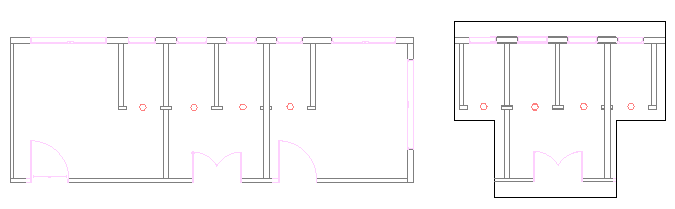
Můžete vytvořit jednu hranici oříznutí pro odkaz nebo blok. Hranice oříznutí může být křivka, obdélník nebo mnohoúhelník.
Příkaz vytvoří propojení mezi referenční hranicí a hranicí oříznutí. Posunutím hranice oříznutí se přemístí také reference. Kopírování nebo otáčení oříznuté reference zohledňuje i hranici.
Pokud hranici oříznutí již nepotřebujete, můžete ji odstranit. Odstraněním hranice oříznutí nedojde k odstranění reference.
Možnosti příkazu vám umožňují provádět následující úkony:
- Dynamicky měnit hranici
- Invertovat oblast, kterou chcete skrýt
- Skrýt nebo zobrazit hranici
- Při použití příkazu s 3D entitami určit hloubku oříznutí
Pokud vyberete odkaz a pás karet je aktivní, zobrazí se kontextová karta Odkaz. Kontextová karta seskupí často používané možnosti a nástroje pro práci s odkazy.
Změna velikosti hranice oříznutí
Tvar nebo velikost hranice oříznutí můžete také změnit pomocí bodů uchopení. Speciální bod uchopení na rámečku umožňuje invertovat rámeček.
Poznámka: Změnou ohraničení nedojde ke změně entit v souboru odkazovaného obrázku.
Body uchopení dostupné v hranici oříznutí:
| Uchopovací bod | Ikona | Změny |
|---|---|---|
| Standard |  |
Roztáhnout, Změnit velikost |
| Invertovat |  |
Invertuje oblast, kterou chcete skrýt |
Příklad:
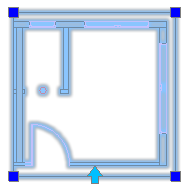
Postup oříznutí odkazů nebo bloků:
- Určete odkazy nebo bloky, na něž chcete aplikovat hranici oříznutí, a stiskněte Enter.
- Klikněte na Změnit > Oříznout > Odkaz (nebo zadejte příkaz ClipReference).
- Proveďte jednu z následujících operací:
- V nabídce klikněte na Změnit > Oříznout > Odkaz.
- Na pásu karet klikněte na Vložit > Odkaz > Správa odkazů > Oříznout.
- Zadejte příkaz ClipReference.
- Určete možnost:
-
Ohraničení: Vytvoří novou hranici pro oříznutí. Pokud hranice pro oříznutí již v daném odkazu nebo bloku existuje, budete vyzváni, abyste starou hranici smazali. Vyberte z následujících možností:
- Obrátit oříznutí: Umožňuje obrátit zobrazení hranice oříznutí. Pomocí této možnosti si zobrazíte entity mimo hranici nebo se vrátíte k předchozímu režimu.
- Mnohoúhlý: Umožňuje určit body, a definovat tak nepravidelný mnohoúhlý tvar jako hranici oříznutí.
- Obdélníková: Umožňuje definovat obdélníkovou hranici oříznutí kolem oblasti, která se má zachovat, a to zadáním dvou protilehlých bodů
- Vybrat křivku: Umožňuje vybrat stávající křivku, která bude sloužit jako hranice oříznutí. Zruší se zakřivení úseků oblouku.
-
Hloubka oříznutí (používá se pro 3D oříznuté odkazy nebo bloky): Nastaví přední a zadní rovinu, rovnoběžnou s hranicí oříznutí. Roviny vybíráte určením bodů oříznutí. K výběru geometrie použijte odvozování. Vyberte z následujících možností:
- Vzdálenost: Používá k vytvoření přední a zadní roviny zadané vzdálenosti od hranice oříznutí.
- Odstranit: Odstraní roviny oříznutí.
- Odstranit: Odstraní hranici oříznutí.
- Vypnuto: Vypne hranici oříznutí a zobrazí celý odkaz nebo blok. Hranice oříznutí je zachována, takže ji můžete znovu aktivovat.
- Zap: Zapne hranici oříznutí, takže se zobrazí pouze část odkazu nebo bloku uvnitř hranice oříznutí.
- Křivka: Vytvoří křivku z hranice oříznutí, kterou jste si dříve vytvořili (pomocí možností Obdélníkový a Mnohoúhlý).
-
Ohraničení: Vytvoří novou hranici pro oříznutí. Pokud hranice pro oříznutí již v daném odkazu nebo bloku existuje, budete vyzváni, abyste starou hranici smazali. Vyberte z následujících možností:
Postup invertování oříznuté reference:
- Kliknutím na hranice oříznutí převrátíte body uchopení.
- Klikněte na bod uchopení
 uprostřed prvního okraje hranice.
uprostřed prvního okraje hranice.
Příklad:
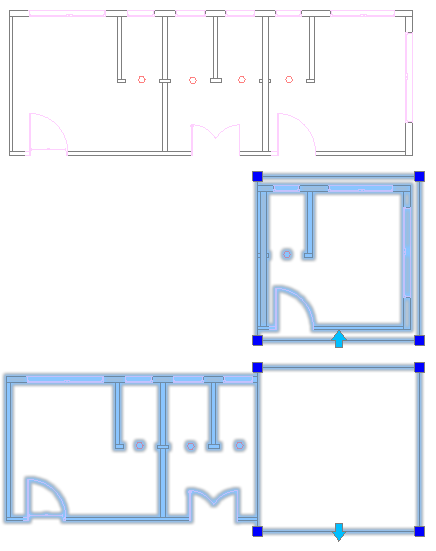
Přístup
Příkaz: ClipReference
Nabídka: Změnit > Oříznout > Odkaz
Pás karet: Vložit > Odkaz > Oříznout > Odkaz
Kontextový pás karet: Odkaz > Oříznout
otevření odkazovaných výkresů
Můžete změnit výkres, který je odkazován ve vašem výkresu.
Změna odkazovaných výkresů:
- Určete odkazovaný výkres
- Klikněte na Nástroje > Otevřít odkaz (nebo zadejte příkaz OpenReference).
- Na pásu karet klikněte na Odkazy > Správa odkazů > Otevřít.
-
Výkres se otevře v jiném okně výkresu. Při úpravě výkres se vaše změny odrážejí ve výkresech, které jsou připojeny jako odkazované.
Přístup
Příkaz: OpenReference
Nabídka: Nástroje > Otevřít odkaz
Kontextový pás karet: Odkaz > Otevřít odkaz
Odpojení odkazovaných výkresů
Příkaz DetachDrawing umožňuje odpojit odkazované výkresy, které byly připojeny k aktuálnímu výkresu příkazem AttachDrawing.
Postup odpojení odkazovaných výkresů:
- V příkazovém řádku napište DetachDrawing.
- Zadejte název výkresu, který chcete odpojit.
 Názvy referencí připojených k výkresu jsou uvedeny na paletě Odkazy.
Názvy referencí připojených k výkresu jsou uvedeny na paletě Odkazy.
Přístup
Příkaz: DetachDrawing
Práce se soubory obrázku
Jako odkazy k aktuálnímu výkresu můžete připojit rastrové obrázky (jako jsou digitální fotografie nebo naskenované mapy).
V praxi existuje mnoho situací, kdy musíte do svých výkresů přidat obrázky:
- Přidání loga do razítka výkresu
- Umístění mapy za výkres
- Zahnutí leteckých fotografií
- Přidání vodoznaků
Software poskytuje nástroje a možnosti pro připojování a odpojování obrázků u výkresů a ke změnám jejich měřítka a vzhledu. Navíc můžete oříznout obrázky do určeného ohraničení a ovládat vlastnosti zobrazení obrázku.
Některé z podporovaných typů souborů jsou .bmp, .gif, .jpg, .jpeg, .png, .tif, a .tiff.
Obrázky nejsou součástí výkresu. Názvy obrázků připojených k výkresu jsou uvedeny na paletě Odkazy.
Paleta Vlastnosti vám umožňuje změnit několik vlastností zobrazení obrázků, které jsou připojeny k výkresu. Můžete:
- Upravit jas pro ztmavení nebo zesvětlení obrázku
- Upravit kontrast pro snadnější čtení obrázku
- Upravit vyblednutí a průhlednost pozadí, aby byly vidět entity výkresu přes obrázky
Pokud vyberete obrázek a pás karet je aktivní, zobrazí se kontextový pás karet Výběr obrázku. Kontextová záložka seskupí možnosti a nástroje pro oříznutí a změnu vlastností zobrazení.
V této části se probírá:
- Připojení souborů obrázků jako odkazů
- Ořezání odkazovaných obrázků
- Odpojení odkazovaných obrázků
- Úpravy vlastností zobrazení obrázků
Připojení souborů obrázků jako odkazů
Můžete připojit obrázek k výkresu. Některé z podporovaných typů souborů jsou .bmp, .gif, .jpg, .jpeg, .png, .tif a .tiff.
Názvy obrázků připojených k výkresu jsou uvedeny na paletě Odkazy.
Připojení souborů obrázků:
Rada: Vytvořte novou hladinu, kam se obrázek připojí. Obrázek můžete zobrazit nebo skrýt zapnutím nebo vypnutím hladiny.
- Klikněte na Vložit > Referenční obrázek (nebo zadejte příkaz AttachImage).
- V dialogovém okně vyberte obrázek, který chcete připojit, a klikněte na Otevřít.
- V dialogovém okně Připojit odkaz: Dialogové okno Obrázek, Název zobrazuje název vybraného souboru, nebo předchozího vybraného souboru. Klikněte na možnost Procházet pro výběr jiného obrázku.
- Zadejte Informace o souboru:
-
Typ cesty: Určuje, jak se zobrazí cesta k obrázku.
- Úplná: Zobrazuje se úplná cesta k obrázku.
- Žádná: Zobrazí pouze název souboru.
- Relativní: Zobrazuje se relativní cesta k obrázku. Pokud se výkres a obrázek nachází ve stejné složce, zobrazí se pouze název souboru s obrázkem.
-
Typ cesty: Určuje, jak se zobrazí cesta k obrázku.
- Určete Bod vložení:
- Zadat později: Umožňuje nastavit bod vložení v grafické ploše po zavření dialogového okna.
- X, Y, Z: Určuje souřadnice X, Y a Z pro umístění obrazu.
- Určete Měřítko:
- Zadat později: Umožňuje nastavit měřítko v grafické ploše po zavření dialogového okna.
- Faktor měřítka: Určuje měřítko obrázku:
- Určete Otočení:
- Zadat později: Umožňuje nastavit úhel v grafické ploše po zavření dialogového okna.
- Úhel: Nastavuje úhel otočení obrázku.
- Klikněte na tlačítko OK.
Přístup
Příkaz: AttachImage
Nabídka: Vložit > Odkaz na obrázek
Palety nástrojů: Kreslit > Připojit obrázek
Ořezání odkazovaných obrázků
Z odkazovaného obrázku je možné zobrazit pouze část. Obrázek se ořízne na hranici, kterou vytvoříte nebo určíte.
Pro odkazovaný obrázek můžete vytvořit jednu hranici oříznutí. Hranice oříznutí může být křivka, obdélník nebo mnohoúhelník.
Pokud vyberete obrázek a pás karet je aktivní, zobrazí se kontextová karta Výběr obrázku. Kontextová karta seskupuje možnosti a nástroje pro vytváření a odstraňování hranic oříznutí.
Oříznutí odkazovaných obrázků s použitím kontextového pásu karet:
- Určete odkazovaný obrázek, na který chcete aplikovat hranici oříznutí.
Když je pás karet aktivní, zobrazí se karta kontextového pásu karet Výběr obrázku.
- Na panelu Odkaz klikněte na možnost Oříznout a určete možnost z rozevírací nabídky:
- Mnohoúhlý: Umožňuje určit body, a definovat tak nepravidelný mnohoúhlý tvar jako hranici oříznutí.
- Obdélníková: Umožňuje definovat obdélníkovou hranici oříznutí zadáním dvou protilehlých bodů.
- Vybrat křivku: Umožňuje vybrat stávající křivku, která bude sloužit jako hranice oříznutí. Zruší se zakřivení úseků oblouku.
- Odstranit: Odstraní hranici oříznutí.
Oříznutí odkazovaných obrázků s použitím příkazu ClipImage:
- Klikněte na Změnit > Oříznout > Obrázek (nebo zadejte příkaz ClipImage).
- Určete odkazovaný obrázek, na který chcete aplikovat hranici oříznutí.
- Určete možnost:
-
Vytvořit hranici: Vytvoří novou hranici pro oříznutí. Pokud hranice pro oříznutí již v daném odkazovaném obrázku existuje, budete vyzváni, abyste starou hranici odstranili. Vyberte z následujících možností:
- Mnohoúhlý: Umožňuje určit body, a definovat tak nepravidelný mnohoúhlý tvar jako hranici oříznutí.
- Obdélníková: Umožňuje definovat obdélníkovou hranici oříznutí zadáním dvou protilehlých bodů.
- Vybrat křivku: Umožňuje vybrat stávající křivku, která bude sloužit jako hranice oříznutí. Zruší se zakřivení úseků oblouku.
- Odstranit: Odstraní hranici oříznutí.
- Vypnuto: Vypne hranici oříznutí a zobrazí celý odkazovaný obrázek. Hranice oříznutí je zachována, takže ji můžete znovu aktivovat.
- Zap: Zapne hranici oříznutí, takže se zobrazí pouze část odkazovaného obrázku uvnitř hranice oříznutí.
-
Vytvořit hranici: Vytvoří novou hranici pro oříznutí. Pokud hranice pro oříznutí již v daném odkazovaném obrázku existuje, budete vyzváni, abyste starou hranici odstranili. Vyberte z následujících možností:
Přístup
Příkaz: ClipImage
Odpojení odkazovaných obrázků
Příkaz DetachImage umožňuje odpojit odkazované obrázky, které byly připojeny k aktuálnímu výkresu příkazem AttachImage.
Odpojení odkazovaných obrázků:
- V příkazovém řádku napište DetachImage.
- Napište název obrázku, který chcete odpojit
 Názvy obrazů připojených k výkresu jsou uvedeny na paletě Odkazy.
Názvy obrazů připojených k výkresu jsou uvedeny na paletě Odkazy.
Přístup
Příkaz: DetachImage
Úpravy vlastností zobrazení obrázků
Můžete změnit několik vlastností, jako je jas, kontrast a vyblednutí zobrazení obrázků, které připojíte k výkresu. Provedené změny neovlivní původní soubor obrázku a jiné instance obrázku ve výkresu.
Úprava jasu, kontrastu a vyblednutí obrázku:
- V grafické ploše určete obrázek, který chcete upravit.
Když je pás karet aktivní, zobrazí se karta kontextového pásu karet Výběr obrázku.
- Na panelu Upravit určete hodnoty:
- Jas. Upraví jas a ztmaví nebo zesvětlí obrázek.
- Kontrast. Upraví vyblednutí a průhlednost pozadí, aby byly vidět entity výkresu přes obrázky.
- Vyblednutí. Určí odkazovaný obrázek, na který chcete aplikovat hranici oříznutí.
Postup změny průhlednosti obrázku:
- V grafické ploše určete obrázek, který chcete upravit.
Když je pás karet aktivní, zobrazí se karta kontextového pásu karet Výběr obrázku.
- V nabídce Různé > Průhlednost výběrem Ano nebo Ne změňte obrázek na průhledný nebo neprůhledný.
Přístup
Příkaz: ClipImage
Používání souborů PDF jako podkladů
Můžete připojit jednu nebo více stánek dokumentů PDF (Portable Document Format) k výkresům jako podklady.
Když připojíte soubor PDF jako podklad, software připojí soubor jako referenci k aktuálnímu výkresu.
Pokud je připojený soubor PDF organizován do hladin, můžete ovládat viditelnost hladin.
Můžete oříznout podklad PDF a zobrazit pouze část dokumentu PDF.
Názvy podkladů PDF jsou uvedeny na paletě Odkazy, která umožňuje jejich správu.
Pokud v grafické ploše vyberete podklad PDF a pás karet je aktivní, zobrazí se kontextová záložka Podklad PDF. Kontextová záložka seskupí možnosti a nástroje pro oříznutí a změnu vlastností zobrazení podkladu PDF.
Tato kapitola pojednává o následujících tématech:
- Připojování souborů PDF jako podkladů
- Řízení viditelnosti hladin podkladů PDF
- Ořezávání podkladů PDF
- Odpojení podkladů PDF
- Nastavení možností podkladu PDF
- Správa podkladů PDF z palety Odkazy
Připojování souborů PDF jako podkladů
K připojení stránek PDF dokumentu do výkresu použijte příkaz AttachPDF.
Tento příkaz propojí zadaný soubor s aktuálním výkresem jako odkaz.
Připojení souborů PDF jako podkladů:
- Klikněte na příkaz Vložit > Podklad PDF (nebo zadejte příkaz AttachPDF).
- Do příkazového řádku zadejte AttachPDF.
- V dialogovém okně vyberte soubor PDF, který chcete připojit, a klikněte na tlačítko Otevřít.
- V dialogovém okně vyberte soubor PDF, který chcete připojit, a klikněte na tlačítko Připojit.
- V dialogovém okně Připojit odkaz: V dialogovém okně Podklad PDF se v poli Název zobrazí název vybraného souboru, nebo můžete vybrat dříve vybraný soubor PDF. Pro výběr jiného souboru PDF klikněte na tlačítko Procházet.
- V části Informace o souboru zadejte Typ cesty:
- Úplná: Zobrazuje se úplná cesta k obrázku.
- Žádná: Zobrazí pouze název souboru PDF.
- Relativní: Zobrazuje se relativní cesta k souboru PDF. Pokud se výkres a soubor PDF nachází ve stejné složce, zobrazí se pouze název souboru s obrázkem.
- Pokud soubor PDF obsahuje více stránek, vyberte stránky souboru PDF, které chcete vložit.
- V části Bod vložení zadejte hodnoty souřadnic X, Y a Z nebo vyberte možnost Určit později a po zavření dialogového okna určete bod na obrazovce.
- V možnosti Otáčení zadejte hodnotu Úhel, nebo vyberte možnost Určit později, a nastavte úhel otočení v grafické ploše až během vkládání.
- V poli Měřítko zadejte faktor měřítka, nebo vyberte možnost Určit později a určete měřítko na obrazovce až po zavření dialogového okna.
- Klikněte na OK
 .
.
Přístup
Příkaz: AttachPDF
Nabídka: Vložit > Podklad PDF
Pás karet: Vložit > Reference > (Rozevírací nabídka) Připojit 
Paleta nástrojů: Kreslit > Připojit PDF
Řízení viditelnosti hladin podkladů PDF
Je možné určit viditelnost hladin podkladu PDF, který je odkazovaným souborem PDF ve výkresu.
Řízení viditelnosti hladin připojeného souboru PDF:
- V grafické ploše určete podklad PDF.
- Klikněte na příkaz Formát > Hladina PDF (nebo zadejte příkaz LayersPDF).
- Na kontextovém pásu karet klikněte na možnost Správce referencí > Hladiny.
-
V dialogovém okně zobrazuje seznam Podklad PDF název vámi určeného podkladu PDF. Z tohoto seznamu můžete vybrat jiný, dříve připojený soubor PDF.
- V seznamu Hladiny aktivujte hladiny souboru PDF, které se mají zobrazit ve výkresu.
Pokud není určený podklad PDF organizován podle hladin, je seznam prázdný.
- Klikněte na tlačítko OK.
Přístup
Příkaz: LayersPDF
Nabídka: Formát > Hladina PDF
Pás karet: Vložit > Reference > Správce hladin podkladu PDF
Ořezávání podkladů PDF
Z podkladu PDF je možné zobrazit pouze část. Entita se ořízne na hranici, kterou vytvoříte nebo určíte.
Můžete vytvořit jednu hranici oříznutí pro jeden podklad PDF.
Ořezávání podkladů PDF:
- Určete podklad PDF, na který chcete aplikovat hranici oříznutí.
- Klikněte na příkaz Změnit > Oříznout > Podklad PDF (nebo zadejte příkaz ClipPDF).
- Na kontextovém pásu karet klikněte na možnost Správce referencí > Oříznout.
- Určete možnost:
- Zap: Zapne hranici oříznutí, takže se zobrazí pouze část podkladu PDF uvnitř hranice oříznutí.
- Vypnuto: Vypne hranici oříznutí a zobrazí celý podklad PDF. Hranice oříznutí je zachována, takže ji můžete znovu aktivovat.
- Odstranit: Odstraní hranici oříznutí.
-
Vytvořit hranici: Vytvoří novou hranici pro oříznutí. Pokud hranice pro oříznutí již v daném podkladu PDF existuje, budete vyzváni, abyste starou hranici odstranili. Vyberte z následujících možností:
- Vybrat křivku: Jako hranice oříznutí bude použita existující křivka. Zruší se zakřivení úseků oblouku.
- Mnohoúhlý: Umožňuje určit body, a definovat tak nepravidelný mnohoúhlý tvar jako hranici oříznutí.
- Obdélníková: Umožňuje definovat obdélníkovou hranici oříznutí zadáním dvou protilehlých bodů.
Přístup
Příkaz: ClipPDF
Nabídka: Změnit > Oříznout > Podklad PDF
Pás karet: Vložit > Reference > Oříznout > Podklad PDF
Odpojení podkladů PDF
Příkaz DetachPDF umožňuje odpojit podklady PDF, které byly k aktuálnímu výkresu připojeny příkazem AttachPDF.
Postup při odpojení podkladů PDF:
- V příkazovém řádku napište DetachPDF.
- Napište název podkladu PDF, který chcete odpojit.
 Názvy podkladů PDF připojených k výkresu jsou uvedeny na paletě Odkazy.
Názvy podkladů PDF připojených k výkresu jsou uvedeny na paletě Odkazy.
Přístup
Příkaz: DetachPDF
Nastavení možností podkladu PDF
Příkazem PDFUnderlayOptions můžete nastavit přístup k úchopům pro entity Podklad PDF a ovládat viditelnost rámce podkladů PDF.
Postup při řízení přístupu k úchopům entit podkladů PDF:
- V příkazovém řádku zadejte PDFUnderlayOptions.
- Určete možnost ESnap.
- Pomocí Zap nebo Vyp povolte nebo zakažte přístup k EntitySnap podkladů PDF.
Postup při ovládání viditelnosti rámce podkladů PDF:
- V příkazovém řádku zadejte PDFUnderlayOptions.
- Zvolte možnost Rámeček.
- Nastavte Zap nebo Vyp pro zobrazení nebo skrytí ohraničení podkladů PDF na grafické ploše a na výtiscích.
![]() Pokud je pás karet aktivní, vyberte v grafické ploše podklad PDF a určete viditelnost rámečku z karty kontextového pásu karet: klikněte na Podklad PDF > Správce referencí > Režim rámečku podkladu PDF.
Pokud je pás karet aktivní, vyberte v grafické ploše podklad PDF a určete viditelnost rámečku z karty kontextového pásu karet: klikněte na Podklad PDF > Správce referencí > Režim rámečku podkladu PDF.
Přístup
Příkaz: PDFUnderlayOptions
Správa podkladů PDF z palety Odkazy
Názvy podkladů PDF připojených k výkresu jsou uvedeny na paletě Odkazy. Tuto paletu použijte ke správě podkladů PDF.
Postup správy podkladů PDF z palety Odkazy:
- Klepněte na Nástroje > Správce odkazů.
- Na paletě Odkazy si klepnutím pravým tlačítkem na připojený soubor PDF otevřete následující možnosti:
- Otevřít. Otevřete soubor PDF, ze kterého připojíte podklad.
- Uvolnit. Uvolní načtený podklad.
-
Znovu načíst. Načte podklad, který byl uvolněn. Uvolněný podklad je indikován symbolem
 .
. - Odpojit. Odpojí podklad.
Používání souborů DGN jako podkladů
Soubory výkresů DGN (DesiGN) je možné připojit jako podklady. Soubory se připojí jako reference k aktuálnímu výkresu.
Soubory typu *.dgn pocházejí z MicroStation® nebo jiných softwarů CAD.
V souborech DGN může být výkres separován do modelů návrhu, což jsou jednotlivé pracovní prostory, v nichž je definována geometrie návrhu. Když připojíte soubor DGN, který obsahuje více modelů návrhu, bude odkazován určený model.
Je možné určit viditelnost hladin podkladu DGN, který je odkazovaným souborem DGN ve výkresu.
Pokud v grafické ploše vyberete Podklad DGN a pás karet je aktivní, zobrazí se kontextová karta Podklad DGN. Na kontextové kartě jsou seskupeny možnosti a nástroje pro oříznutí a změnu vzhledu podkladu DGN proti pozadí grafické plochy.
- Připojování souborů DGN jako podkladů
- Řízení viditelnosti hladin podkladů DGN
- Ořezávání podkladů DGN
- Odpojení podkladů DGN
- Nastavení možností podkladu DGN
- Přizpůsobení podkladů DGN
- Správa podkladů DGN z palety Odkazy
Připojování souborů DGN jako podkladů
Příkazem AttachDGN můžete připojit soubor výkresu DGN (soubor DesiGN) jako podklad k výkresu.
Soubory typu *.dgn pocházejí z MicroStation® nebo z jiných softwarů pro CAD.
Tento příkaz propojí zadaný soubor s aktuálním výkresem jako odkaz.
Pokud v grafické ploše vyberete Podklad DGN a pás karet je aktivní, zobrazí se kontextová karta Podklad DGN. Podklad DGN můžete upravit a oříznout.
Připojení souborů DGN jako podkladů:
- Klikněte na Vložit > Podklad DGN (nebo zadejte AttachDGN).
- V dialogovém okně vyberte soubor DGN, který chcete připojit, a klikněte na tlačítko Otevřít.
- V dialogovém okně Připojit odkaz: V dialogovém okně Podklad DGN se v poli Název zobrazí název vybraného souboru, nebo můžete vybrat dříve vybraný soubor DGN. Pro výběr jiného souboru DGN klepněte na tlačítko Procházet.
- V části Informace o souboru zadejte Typ cesty:
- Úplná. Zobrazuje se úplná cesta k souboru DGN.
- Žádná. Zobrazí pouze název souboru DGN.
- Relativní. Zobrazuje se relativní cesta k souboru DGN. Pokud se výkres a soubor DGN nachází ve stejné složce, zobrazí se pouze název souboru s obrázkem.
- V seznamu Vybrat model návrhu vyberte jeden z modelů návrhu definovaných v souboru výkresu DGN.
V souborech DGN může být výkres separován do modelů návrhu, což jsou jednotlivé pracovní prostory, v nichž je definována geometrie návrhu.
- V poli Převodní jednotky určete, zda převod jednotek bude používat jako základ Hlavní jednotky nebo Vedlejší jednotky.
Hlavní jednotky a Vedlejší jednotky vyjadřují vztah mezi použitelnými rozměrovými jednotkami, jako jsou stopy a palce nebo metry a milimetry. Vedlejší jednotky nemohou být větší než Hlavní jednotky.
Měrné jednotky definované v souboru DGN se zobrazují v závorkách v titulku dialogového okna.
Jestliže je ve výkresu již odkazována instance zadaného souboru DGN, je výběr jednotek nedostupný.
- V části Bod vložení zapište hodnoty souřadnic X, Y a Z nebo vyberte možnost Určit později a po zavření dialogového okna určete bod na obrazovce.
- V části Otáčení zadejte hodnotu Úhel, nebo vyberte možnost Určit později a nastavte úhel natočení v grafické oblasti až během vkládání.
- V poli Měřítko zadejte faktor měřítka, nebo vyberte možnost Určit později a určete měřítko na obrazovce až po zavření dialogového okna.
- Klikněte na tlačítko OK.
 Podklad DGN můžete přetáhnout přímo do výkresu. V příkazovém řádku můžete zadat název modelu návrhu, bod vložení, faktor měřítka a úhel otočení.
Podklad DGN můžete přetáhnout přímo do výkresu. V příkazovém řádku můžete zadat název modelu návrhu, bod vložení, faktor měřítka a úhel otočení.
Přístup
Příkaz: AttachDGN
Nabídka: Vložit > Podklad DGN
Řízení viditelnosti hladin podkladů DGN
Je možné určit viditelnost hladin podkladu DGN, který je odkazovaným souborem DGN ve výkresu.
Postup při řízení viditelnosti hladin podkladů DGN:
- V grafické ploše určete podklad DGN.
- Klikněte na Formát > Hladina DGN (nebo zadejte LayersDGN).
- Na kontextovém pásu karet klikněte na Správce referencí > Hladiny.
-
V okně se v nastavení Podklad DGN zobrazí název vámi určeného podkladu DGN. Z tohoto seznamu můžete vybrat jiný, dříve připojený soubor DGN.
- V seznamu Hladiny aktivujte hladiny souboru DGN, které se mají zobrazit ve výkresu.
Pokud není určený podklad DGN organizován podle hladin, je seznam prázdný.
- Klikněte na tlačítko OK.
Přístup
Příkaz: LayersDGN
Nabídka: Formát > Hladina DGN
Pás karet: Vložit > Reference > Správce hladin podkladu DGN
Ořezávání podkladů DGN
Z podkladu DGN je možné zobrazit pouze část. Entita se ořízne na hranici, kterou vytvoříte nebo určíte.
Pro jeden podklad DGN můžete vytvořit jednu hranici oříznutí.
Ořezávání podkladů DGN:
- Určete podklad DGN, na který chcete aplikovat hranici oříznutí.
- Klikněte na Změnit > Oříznout > Podklad DGN (nebo zadejte ClipDGN).
- Na kontextovém pásu karet klikněte na Správce referencí > Oříznout.
- Určete možnost:
- Zap: Zapne hranici oříznutí, takže se zobrazí pouze část podkladu DGN uvnitř hranice oříznutí.
- Vypnuto: Vypne hranici oříznutí a zobrazí celý podklad DGN. Hranice oříznutí je zachována, takže ji můžete znovu aktivovat.
- Odstranit: Odstraní hranici oříznutí.
-
Vytvořit hranici: Vytvoří novou hranici pro oříznutí. Pokud hranice pro oříznutí již v daném podkladu DGN existuje, budete vyzváni, abyste starou hranici odstranili. Určete možnost:
- Vybrat křivku: Jako hranice oříznutí bude použita existující křivka. Úseky oblouků se napřímí.
- Mnohoúhlý: Umožňuje určit body, a definovat tak mnohoúhlý tvar jako hranici oříznutí.
- Obdélníková: Umožňuje definovat obdélníkovou hranici oříznutí zadáním dvou protilehlých bodů.
Přístup
Příkaz: ClipDGN
Nabídka: Změnit > Oříznout > Podklad DGN
Pás karet: Vložit > Reference > Oříznout > Podklad DGN
Odpojení podkladů DGN
Příkaz DetachDGN umožňuje odpojit podklady DGN, které byly připojeny k aktuálnímu výkresu příkazem AttachDGN.
Postup při odpojení podkladů DGN:
- V příkazovém řádku napište DetachDGN.
- Napište název podkladu DGN, který chcete odpojit.
 Názvy podkladů DGN připojených k výkresu jsou uvedeny na paletě Odkazy.
Názvy podkladů DGN připojených k výkresu jsou uvedeny na paletě Odkazy.
Přístup
Příkaz: DetachDGN
Nastavení možností podkladu DGN
Příkazem DGNUnderlayOptions můžete nastavit přístup k úchopům entit pro entity podkladu DGN a ovládat viditelnost rámce podkladů DGN.
Postup při nastavení přístupu k úchopům entit podkladů DGN:
- V příkazovém řádku zadejte DGNUnderlayOptions.
- Určete možnost ESnap.
- Pomocí Zap nebo Vyp povolte nebo zakažte přístup Úchopů entit k podkladům DGN.
Postup ovládání viditelnosti rámečku podkladů DGN:
- V příkazovém řádku zadejte DGNUnderlayOptions.
- Zvolte možnost Rámeček.
- Určete možnost:
- Zobrazit: Zobrazí na grafické ploše a výtiscích rámeček označující hranice podkladů DGN.
- Skrýt: Skryje rámeček na grafické ploše a výtiscích.
- Nevytištěno. Zobrazí rámeček na grafické ploše, ale na výtiscích jej skryje.
![]() Pokud je pás karet aktivní, vyberte v grafické ploše podklad DGN a určete viditelnost rámečku z kontextového pásu karet: klikněte na Podklad DGN > Správce odkazů > Režim rámečku podkladu DGN.
Pokud je pás karet aktivní, vyberte v grafické ploše podklad DGN a určete viditelnost rámečku z kontextového pásu karet: klikněte na Podklad DGN > Správce odkazů > Režim rámečku podkladu DGN.
Přístup
Příkaz: DGNUnderlayOptions
Přizpůsobení podkladů DGN
S použitím příkazu AdjustDGN můžete přizpůsobit vzhled podkladů DGN vzhledem k pozadí grafické plochy. Můžete přizpůsobit hodnoty vyblednutí, kontrast a jednobarevný. Tato nastavení nemají vliv na původní soubor. Když výkres tisknete, tato nastavení jsou rozpoznána.
Postup přizpůsobení podkladů DGN:
- Do příkazového řádku zadejte UpravitDGN.
- V grafické ploše vyberte podklad DGN a stiskněte Enter.
- Vyberte z následujících možností:
- Vyblednutí. Určuje hodnotu vyblednutí. Hodnoty jsou v rozmezí 0 (žádná průhlednost) až 100 (plná průhlednost).
- Kontrast. Určuje hodnotu kontrastu. Hodnoty jsou v rozmezí 0 (žádný kontrast) až 100 (plný kontrast).
- Jednobarevný. Určuje, zda se podklad zobrazuje jednobarevný nebo s původními barvami.
Poznámka: Možnosti pro změnu vzhledu podkladu DGN vzhledem k pozadí grafické plochy jsou dostupné na kartě kontextového pásu karet Podklad DGN.
![]() Pokud je pás karet aktivní, vyberte v grafické ploše podklad DGN a určete jeho vzhled vzhledem k pozadí grafické plochy z karty kontextového pásu karet Podklad DGN.
Pokud je pás karet aktivní, vyberte v grafické ploše podklad DGN a určete jeho vzhled vzhledem k pozadí grafické plochy z karty kontextového pásu karet Podklad DGN.
Přístup
Příkaz: AdjustDGN
Správa podkladů DGN z palety Odkazy
Názvy podkladů DGN připojených k výkresu jsou uvedeny na paletě Odkazy. Tuto paletu použijte ke správě podkladů DGN.
Postup správy podkladů DGN z palety Odkazy:
- Klepněte na Nástroje > Správce odkazů.
- Na paletě Odkazy si klepnutím pravým tlačítkem na připojený soubor DGN otevřete následující možnosti:
- Otevřít. Otevřete soubor DGN, ze kterého připojíte podklad.
- Uvolnit. Uvolní načtený podklad.
-
Znovu načíst. Načte podklad, který byl uvolněn. Uvolněný podklad je indikován symbolem
 .
. - Odpojit. Odpojí podklad.
Přístup
Příkaz: DetachDGN
Úpravy bloků a odkazů na místě
Úpravy na místě umožňují měnit definice prvků, které jsou definice bloků nebo odkazy na výkresy v aktuálním výkresu (odkazované jsou jako elementy).
Instance složek ve výkresu okamžitě odrážejí změny.
Tato část popisuje:
- Úpravy prvků na místě
- Přidání nebo odebrání elementů během úprav prvků
- Změna základního bodu definice bloku
- Uložení úprav prvků
- Ukončení úprav prvků
Úpravy součástí na místě
Pomocí příkazu EditComponent můžete upravit jednotlivé prvky v odkazovaných blocích nebo výkresech přímo v aktuálním výkresu tak, že změníte definici Bloků nebo Odkazů.
Všechny instance změněných bloků a odkazů se ve výkresu aktualizují.
Vložené bloky a připojené odkazy se chovají ve výkresech jako samostatné prvky. Říkáme jim součásti. Součásti můžete přesouvat, kopírovat, zrcadlit nebo měnit jejich měřítko, ale standardně nemůžete přistupovat k prvkům, jimiž jsou tyto součásti tvořeny. Příkaz EditComponent spustí relaci úprav součásti, kterou také nazýváme úprava na místě. Během relace úprav součásti můžete přistupovat k jednotlivým prvkům bloků a k odkazům a měnit je. Prvky můžete do součástí přidávat nebo je z nich odstraňovat.
Dále můžete automaticky zahrnout všechny vnořené bloky v relaci úprav součásti nebo určit vnořený blok pro úpravy na místě.
Chcete-li ukončit relaci úprav součásti, použijte příkazy SaveComponent nebo CloseComponent.
Postup úpravy definice bloku:
- Klikněte na Změnit > Součást > Upravit (nebo zadejte EditComponent v příkazovém řádku).
- V grafické ploše klepněte na blok nebo odkaz, který chcete upravit.
- Ze seznamu v dialogovém okně Upravit součást vyberte název bloku nebo odkazu:
- Pokud vyberete blok nebo odkaz, který neobsahuje další bloky nebo odkazy, bude seznam obsahovat pouze daný blok nebo odkaz.
- Pokud vyberete blok, který obsahuje jiné bloky, nebo odkaz, který obsahuje bloky nebo jiné odkazy, zobrazí se toto vnoření v hierarchickém seznamu. Dále můžete určit, jakým způsobem se vybírají vnořené bloky:
- Automaticky vybrat všechny vnořené entity. Umožňuje určit jakoukoli entitu obsaženou v zadaném vnořeném bloku ve stromu. Ihned se zahájí relace úprav součásti.
- Výzva k výběru vnořených entit. Umožňuje individuálně určit vnořený blok v grafické ploše před zahájením relace úprav součásti.
- V případě vnořených bloků můžete řídit výběr vnořených entit během relace úprav.
- Chcete-li zobrazit imaginární vymezovací rámeček, který obklopuje vybraný blok nebo odkaz, klikněte na možnost Přiblížit na meze, a teprve poté na klikněte na Zobrazit výběr nebo na OK.
- Kliknutím na Zobrazit výběr zvýrazníte blok nebo odkaz ve výkresu předtím, než začnete provádět úpravy.
Dialogové okno dočasně zmizí a vrátíte se do něj kliknutím do grafické plochy nebo stiskem klávesy Esc.
- Kliknutím na OK spustíte úpravy vybraného bloku nebo odkazu na místě.
Výkres je ztmaven, kromě prvků, které definují daný blok nebo odkaz.
- Změňte geometrii definice bloku nebo odkazu pomocí nástrojů a příkazů pro změny.
Pomocí příkazu ChangeElements můžete přidat nebo odstranit entity v definici bloku nebo v odkazu.
- Zadáním příkazu SaveComponent přijmete změny součásti
– nebo –
Zadáním příkazu CloseComponent otevřete dialogové okno Součást, abyste mohli úpravy Uložit nebo Zrušit.
Postup změny hierarchie vnořených bloků:
- Klikněte na Změnit > Součást > Upravit (nebo zadejte příkaz EditComponent).
- V grafické ploše klikněte na blok, který obsahuje jiné bloky.
- Ze seznamu v dialogovém okně Upravit součást vyberte vnořený blok.
- Kliknutím na Posunout nahoru posunete vnořený blok o úroveň výše. Tento krok můžete opakovat dle potřeby.
Kliknutím na Obnovit přenesete přemístěný blok zpět do jeho původní pozice.
- Klikněte na tlačítko OK.
- Zadáním příkazu SaveComponent přijmete změny součásti
– nebo –
Zadáním příkazu CloseComponent otevřete dialogové okno Součást, abyste mohli úpravy Uložit nebo Zrušit.
![]() Hierarchii vnořených bloků v odkazech nemůžete změnit.
Hierarchii vnořených bloků v odkazech nemůžete změnit.
Přístup
Příkaz: EditComponent
Nabídka: Změnit > Součást > Upravit
Přidávání nebo odebírání prvků během úprav součástí
Příkaz ChangeElements přidává nebo odebírá prvky z definic součástí (bloků nebo odkazů).
Entity, které jsou obsaženy v součástech, nazýváme elementy. Elementy mohou být například čáry, oblouky, kružnice nebo jiné součásti.
Postup přidání elementů do součástí během úprav na místě:
- Klepněte na Změnit > Součást > Upravit (nebo napište do příkazového řádku EditComponent). Tím spustíte úpravy součástí na místě.
- V grafické ploše klepněte na blok nebo odkaz, který chcete upravit.
- V dialogovém okně Upravit součást vyberte blok nebo odkaz, který chcete změnit a klepněte na OK.
Všechny elementy budou zatmaveny, kromě těch, které můžete upravit na místě. - Nakreslete nebo vložte prvky, které chcete přidat do vybrané definice bloku nebo do odkazu.
- Klepněte na Změnit > Součást > Přidat prvky (nebo napište ChangeElements a zadejte možnost Přidat).
- Vyberte prvky, které chcete přidat do definice bloku nebo do odkazu.
- Klepněte na Změnit > Součást > Uložit a zavřít (nebo napište SaveComponent).
Všechny instance bloku nebo odkazu se aktualizují a zobrazí se v nich přidané prvky.
Postup odstranění prvků ze součástí během úprav na místě:
- Klepněte na Změnit > Součást > Upravit (nebo napište do příkazového řádku EditComponent). Tím spustíte úpravy součástí na místě.
- V grafické ploše klepněte na blok nebo odkaz, který chcete upravit.
- V dialogovém okně Upravit součást vyberte blok nebo odkaz, který chcete změnit a klepněte na OK.
Všechny prvky budou zatmaveny, kromě těch, které můžete upravit na místě. - Klepněte na Změnit > Součást > Odstranit prvky (nebo napište ChangeElements a zadejte možnost Odstranit).
- Vyberte prvky, které chcete odstranit z definice bloku nebo z odkazu.
- Klepněte na Změnit > Součást > Uložit a zavřít (nebo napište SaveComponent).
Všechny instance bloku nebo odkazu se aktualizují.
Přístup
Příkaz: ChangeElements
Nabídka: Změnit > Součást > Přidat elementy a Změnit > Součást > Odstranit elementy
Změna základního bodu definice bloku
Pomocí příkazu EditBasePoint můžete nastavit nový základní bod vložení pro definici bloku.
Abyste mohli použít tento příkaz, musíte nejprve pomocí příkazu EditComponent zapnout režim úprav součástí.
Postup změny základního bodu definice bloku nebo odkazu:
- Klepněte na Změnit > Součást > Upravit (nebo napište do příkazového řádku EditComponent). Tím spustíte úpravy bloků na místě.
- V dialogovém okně Upravit součást vyberte blok, který chcete změnit a klepněte na OK.
Poznámka: Nemůžete změnit základní bod bloku, který je vnořen v odkazovaném výkresu. - Klepněte na Změnit > Součást > Upravit základní bod (nebo napište EditBasePoint do příkazového řádku).
Mezi aktuálním základním bodem bloku a ukazatelem se objeví pružná páska. - Určete nový základní bod.
Klepněte na Změnit > Součást > Uložit a zavřít (nebo napište SaveComponent), čímž uložíte změny a dokončíte úpravy definice bloku na místě.
![]() Použijete-li příkaz CloseComponent namísto příkazu SaveComponent, můžete určit, zda chcete uložit nebo zrušit změny provedené v relaci úprav součásti.
Použijete-li příkaz CloseComponent namísto příkazu SaveComponent, můžete určit, zda chcete uložit nebo zrušit změny provedené v relaci úprav součásti.
Přístup
Příkaz: EditBasePoint
Nabídka: Změnit > Součást > Upravit základní bod
Uložení úprav součástí
Příkaz SaveComponent uloží změny provedené během relace úprav součásti a ukončí tuto relaci. Příkazem EditComponent se vyvolají místní úpravy definic bloků nebo odkazy.
Postup uložení místních úprav definice bloku nebo odkazu:
- Klepněte na Změnit > Součást > Uložit a zavřít (nebo napište SaveComponent do příkazového řádku).
Změny v definici bloku nebo odkazu se uloží a ukončí se režim úprav součásti.
Změna se odrazí ve všech instancích bloku nebo odkazu ve výkresu.
![]() Pomocí příkazu CloseComponent uložíte nebo zrušíte změny místních úprav součástí.
Pomocí příkazu CloseComponent uložíte nebo zrušíte změny místních úprav součástí.
Přístup
Příkaz: SaveComponent
Nabídka: Změnit > Součást > Uložit a zavřít
Ukončení úprav součástí
Příkaz CloseComponent ukončí místní úpravy definice bloku nebo odkazu, které byly zahájeny příkazem EditComponent.
Postup ukončení místní úpravy definice bloku nebo odkazu:
- Klepněte na Změnit > Součást > Zavřít (nebo napište CloseComponent do příkazového řádku).
- V dialogovém okně Součást klepnutím na Uložit uložte změny definice bloku nebo odkazu, které jste provedli
– nebo –
Klepnutím na Zrušit ukončíte úpravy součástí bez uložení změn.
![]() Pomocí příkazu SaveComponent uložíte změny a ukončíte relaci úprav součásti.
Pomocí příkazu SaveComponent uložíte změny a ukončíte relaci úprav součásti.
Přístup
Příkaz: CloseComponent
Nabídka: Změnit > Součást > Zavřít
Práce s vnořenými bloky
Pro zjednodušení struktury komplexního bloku můžete použít bloky v rámci definic bloků. Definice bloku, která obsahuje jednu nebo více definic bloků, se nazývá vnořený blok.
Následující témata vám pomohou pracovat s vnořenými bloky:
O vnořených blocích
Pro zjednodušení struktury komplexního bloku můžete použít bloky v rámci definic bloků. Blok vložený v jiném bloku se nazývá vnořený blok.
Příklad:
Blok Pracoviště obsahuje dva bloky: Židli a Stůl.
Židle a Stůl jsou vnořeny do Pracoviště.
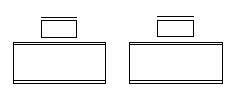
Blok Sestava stolu obsahuje jeden blok pro stůl a několik bloků pro židle.
Bloky Stůl a Židle jsou vnořeny do Sestavy stolu.
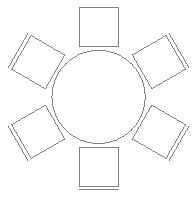
V praxi se stává, že se vnořené bloky vytvoří náhodně. Například při vkládání výkresu jako bloku se vnořují bloky z výkresu.
Všechny bloky z výkresu, včetně vnořených bloků, jsou přístupné z palety Struktura bloku.
Poznámka: Definice vnořeného bloku může obsahovat další vnořené bloky. Vnořené bloky nemohou odkazovat samy na sebe.
Paleta Struktura bloku
Všechny bloky z výkresu, včetně vnořených bloků, jsou přístupné z palety Struktura bloku. Bloky můžete kdykoli vložit do výkresu.
Paleta Struktura bloku umožňuje najít a vložit bloky.
Z palety Struktura bloku můžete:
- Zobrazit strukturu bloků z aktuálního výkresu
- Vložit bloky do aktivního výkresu
- Odstranit bloky z aktuálního výkresu
- Přejmenovat bloky z aktuálního výkresu
- Skrytí a zobrazení bloků z aktuálního výkresu
Pomocí příkazu BlockStructure zobrazíte paletu Struktura bloku.
Panel nástrojů
Pomocí tlačítek na panelu nástrojů v horní části palety Struktura bloku můžete přistupovat k blokům a používat je.
-
Přepnout informace
 . Zapne a vypne oblast Informace palety.
. Zapne a vypne oblast Informace palety. -
Přepínač náhledu
 . Přepíná náhled vybraného bloku.
. Přepíná náhled vybraného bloku. -
Obnovit
 . Obnoví seznam dostupných bloků. Pokud byly například přidány nové bloky do aktuálního výkresu, zobrazí se ve stromu.
. Obnoví seznam dostupných bloků. Pokud byly například přidány nové bloky do aktuálního výkresu, zobrazí se ve stromu.
Struktura bloku
Zobrazí bloky z aktuálního výkresu ve stromovém zobrazení v abecedním pořadí. Miniatury se aktualizují, když blok upravíte a uložíte. Volitelně můžete zobrazit u miniatur zobrazit popisky.
 Výběrem bloku ze struktury bloku zvýrazníte blok v grafické ploše.
Výběrem bloku ze struktury bloku zvýrazníte blok v grafické ploše.
Po kliknutí pravým tlačítkem na položku se zobrazí následující možnosti:
- Vložit. Vloží určený blok jako při použití příkazu -InsertBlock.
- Přejmenovat. Otevře dialogové okno Přejmenovat blok, kde můžete zadat nový název bloku.
- Odstranit. Odstraní určený blok z knihovny bloků.
Postup vložení bloku z palety Struktura bloku:
Poznámka: Blok nebo jeden z obsažených bloků můžete přetáhnout do grafické plochy.
- Proveďte jednu z následujících operací:
- Přetáhněte blok do aktivního výkresu.
- Klikněte na název bloku pravým tlačítkem myši a z místní nabídky vyberte Vložit.
Postup přejmenování bloku z palety Struktura bloku:
- Na paletě Struktura bloku klikněte pravým tlačítkem myši na název bloku a v místní nabídce vyberte možnost Přejmenovat.
- V dialogovém okně Přejmenovat blok zadejte nový název a klikněte na Přejmenovat.
informace
Zobrazí informaci o vybraném bloku.
- Natočení.
- Jednotky bloku.
- Měřítko jednotky bloku.
- Anotační.
Náhled
Zobrazí náhled bloku, který jste vybrali ve Struktuře bloku.
Přístup
Příkaz: BlockStructure
Nabídka: Nástroje > Struktura bloku
Pás karet: Vložit > Palety > Struktura bloku
Přizpůsobování chování a vzhledu bloků
Pro definice bloků můžete definovat pravidla a omezení, která řídí chování referencí bloků a jejich vzhled ve výkresech. Bloky, která mají tyto pravidla a omezení se označují za vlastní bloky.
Vlastní bloky umožňují použít jediný blok, který dokáže měnit svůj tvar, velikost nebo vzhled, namísto sady podobných definic bloků.
V této části se probírá:
- Základy vlastních bloků
- Vytváření vlastních bloků
- Úprava definice bloků
- Úprava referencí vlastních bloků
Základy vlastních bloků
Vlastní bloky jsou bloky, pro které můžete nadefinovat pravidla a omezení, jež vám umožňují rychle změnit jejich velikost, otočení a vzhled při jejich vkládání do výkresu.
Použijte vlastní bloky, pokud máte v projektu více podobných bloků. Vlastní bloky zkracují dobu kreslení a počet spravovaných bloků.
Například můžete definovat jeden vlastní blok, který reprezentuje obdélníkový stůl se židlemi ve výkresu. Vlastní blok můžete použít k reprezentování ostatních stolů s různými délkami při zachování rozměrů a relativní polohy židlí. Vlastní blok můžete upravit, aby reprezentoval stoly s odlišným počtem židlí nebo stoly jiného tvaru.
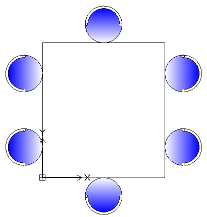
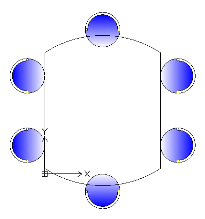
Kromě geometrických entit obsahují definice vlastních bloků speciální prvky, jako jsou elementy, aktivity a omezení:
- Elementy definují úchopové body a uživatelské vlastnosti pro vlastní blok.
- Aktivity určují, jakým způsobem se přesouvá nebo mění reference vlastního bloku při manipulaci s body uchopení a úpravě uživatelských vlastností.
- Omezení definují vztahy mezi entitami vlastního bloku.
Vlastní blok můžete vytvořit z jakéhokoli existujícího bloku pomocí přidání prvků do definice bloku v Editoru bloků.
Prvky vlastního bloku umožňují:
- vytváření dalších uchopovacích bodů na podmnožině entit v bloku, které umožňují přesouvání, protahování, otáčení, změnu měřítka, přidávání polí a zrcadlení (elementy a aktivity),
elementy, jako je bod, lineární, polární, XY, rotace a zrcadlení, definují body uchopení na geometrických entitách v bloku. Na každý prvek je možné použít aktivity. V referenci bloku se aktivity chovají podobně jako příkazy. Viz Přidávání prvků.
- Můžete definovat předdefinované sady a hodnoty pro uživatelské vlastnosti
Můžete použít tabulky hodnot k asociování seznamu hodnot uživatelských vlastností k vlastnímu bloku. Viz Přidružení dat k vlastním blokům.
- Můžete definovat specifická omezení pro zachování vztahů mezi entitami bloku. Viz Práce s omezeními
- omezování rozměrů entit na určité hodnoty a přírůstky (sady hodnot),
- Můžete definovat sady entit, které se zobrazí v referenci bloku
S použitím stavů viditelnosti určíte, které entity vlastního bloku se zobrazují v referenci bloku. Viz Řízení viditelnosti entit vlastních bloků.
Po vložení vlastního bloku do výkresu ho můžete vybrat a upravit vzhled vlastního bloku s použitím bodů úchopu a uživatelských vlastností, které jste přidali v definici vlastního bloku. Například:
- upravování referencí bloku v určitých omezeních,
- vybírání mezi variantami v bloku,
- změna vzhledu zapnutím nebo vypnutím určitých entit,
- cyklické procházení sadou základních bodů při vkládání vlastních bloků,
- určování forem a rozměrů z předdefinovaných sad a hodnot,
Poznámka: Pomocí příkazu ResetBlock resetujete reference bloku na výchozí hodnoty definic vlastního bloku.
Rozdíly mezi jednoduchými bloky a vlastními bloky
- Reference jednoduchého bloku má vždy pouze jeden uchopovací bod na základním bodu bloku. Reference vlastního bloku má další body úchopu, které určíte v definici vlastního bloku.
- Všechny reference bloku jednoduchého bloku vypadají naprosto stejně. Navíc změna reference bloku změní definici bloku a všechny reference bloku. Reference vlastního bloku mají odlišný vzhled a můžete je upravovat odděleně od definice vlastního bloku. Změna reference vlastního bloku neaktualizuje všechny reference.
Editor bloků
Editor bloků je prostředí, ve kterém můžete kreslit a upravovat geometrické entity bloků. Editor bloků navíc poskytuje nástroje pro přidávání omezení, prvků a aktivit do definic vlastních bloků.
K otevření editoru bloků použijte příkaz EditBlock. Viz Používání Editoru bloků.
Poznámka: Při otevírání Editoru bloků se zobrazuje pouze geometrie vlastního bloku. Počátek souřadného systému je v bodě vložení bloku.
Přidávání prvků a aktivit
Editor bloků umožňuje kdykoli přidávat prvky a aktivity do definice bloku, což vám umožňuje určit vzhled bloku později po vložení bloku do výkresu.
Aktivity určují, jak změnit blok, zatímco Elementy určují entity vlastního bloku, na které má vliv asociovaná aktivita.
Otevřete definici bloku v Editoru bloků, umístěte vhodný element na každou entitu, kterou chcete upravit v referenci bloku, a použijte požadované aktivity. Element definuje body úchopu a uživatelské vlastnosti, které jsou viditelné mimo editor bloků.
V referenci bloku se zobrazuje každý element jako speciální uchopovací bod přidružený k aktivitě. Uživatelské vlastnosti definované elementem se zobrazují na paletě Vlastnosti v části Vlastní. Pokud přesunete bod úchopu nebo upravíte vlastnost, vyvolá se přidružená aktivita, která změní vzhled reference vlastního bloku.
Příklad:
Například umístěním lineárního prvku (s jedním bodem uchopení) podél stěny můžete určit, že ho při vkládání chcete změnit. Chcete-li změnit délku stěny, přiřaďte lineárnímu prvku aktivitu Protáhnout. V referenci bloku umožňuje bod úchopu prodloužit stěnu.
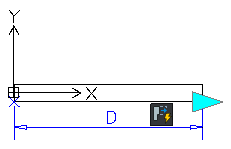
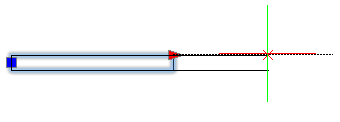
Poznámka: Elementy a aktivity můžete použít pouze v určitých kombinacích. Viz O prvcích vlastních bloků.
Přidávání omezení
S použitím omezení v definicích vlastních bloků můžete určit vztahy mezi entitami. Editor bloků poskytuje geometrická omezení, která můžete přidat do definice vlastního bloku. Viz Omezení geometrie.
Kromě toho můžete použít nástroje rozměrových omezení k uchování určených hodnot vzdálenosti, délky, průměru, poloměru a úhlu mezi entitami definice vlastního bloku.
Poznámka: Rozměrová omezení nejsou dostupná v rozhraní Editoru bloků.
Postup přidání rozměrového omezení do definice bloku:
- V příkazovém řádku zadejte EditBlock.
- V grafické ploše určete blok.
- V dialogu Upravit blok klikněte na OK.
- V editoru bloků zadejte do příkazového řádku DimensionalConstraint.
- Postupujte podle zobrazených pokynů.
- Vlastní blok uložíte tak, že do příkazového řádku zadáte CBSave.
Vytváření vlastních bloků
Vlastní bloky lze vytvořit přidáním omezení, aktivit a prvků ke stávajícím blokům v Editoru bloků.
Postup vytvoření vlastního bloku:
- Vytvoření vlastního bloku si rozmyslete dopředu.
Před vytvořením vlastního bloku si důkladně promyslete, jak přesně má vypadat a jaký bude jeho účel. Berte do úvahy velikosti, které se budou měnit, vztahy mezi entitami a sadu entit, která je či není proměnlivá.
- Definujte blok.
Nakreslete entity v grafické ploše a definujte blok s použitím příkazu MakeBlock.
- Otevřete blok v Editoru bloků.
Vlastní blok můžete vytvořit z jakéhokoli existujícího bloku pomocí přidání potřebných prvků do jeho definice v Editoru bloků. To umožňuje ovládat vzhled vlastního bloku po vložení vlastního bloku do výkresu. Viz Používání Editoru bloků.
Poznámka: Příkaz EditBlock slouží k úpravám určeného bloku v Editoru bloků.
- Použití geometrických omezení na vlastní blok.
K určení geometrických omezení použijte dostupné nástroje.
- Přidejte prvky do vlastního bloku.
Přidáním prvků určete entity, které chcete změnit. Určete několik úchopových bodů a jejich polohu. Viz Přidávání prvků.
- Aplikujte aktivity na prvky.
Přidružte k prvkům aktivit,, které stanoví konkrétní prováděnou změnu. Viz Použití aktivit na definice vlastních bloků.
- Otestujte vlastní blok.
Otestujte vlastní blok, aniž byste opustili Editor bloků. Viz Testování vlastních bloků.
- Uložte vlastní blok.
Uložte definici vlastního bloku pod určeným názvem pro pozdější použití ve výkresu. Viz Ukládání vlastních bloků.
Toto téma obsahuje:
- Používání Editoru bloků
- Přidávání prvků
- Použití aktivit na definice vlastních bloků
- Používání sady prvků
- Řízení viditelnosti entit vlastních bloků
- Přiřazení dat ke CustomBlockům
- Testování vlastních bloků
Používání Editoru bloků
Editor bloků poskytuje všechny potřebné nástroje pro vytváření a úpravu vlastních bloků.
V této části se probírá:
- Editor bloků
- Úprava definice bloků
- Vkládání vlastních bloků
- Určení vlastností vlastních bloků
- Ukládání vlastních bloků
Editor bloků
Editor bloků je prostředí, ve kterém můžete kreslit a upravovat bloky. Editor bloků navíc poskytuje nástroje pro přidávání omezení, prvků a aktivit do definic vlastních bloků.
Editor bloků poskytuje:
- grafická plocha s šedým pozadím,
- kontextové panely nástrojů obsahující různé operace
- paleta Vlastnosti.
V grafické ploše můžete vybrat a upravovat vlastnosti entit, jako jsou geometrické entity, prvky a aktivity.
- Zkušební okno pro otestování vlastního bloku před uložením
Příkazy Editoru bloků:
| Příkaz | Popis |
|---|---|
| CBActivity | Vytvoří a aplikuje aktivitu na prvek vlastního bloku. |
| CBActivityIcon | Řídí viditelnost ikon aktivity. |
| CBActivityTool | Vytvoří a aplikuje aktivity na existující prvek vlastního bloku. |
| CBClose | Zavře Editor bloků. |
| CBCycleOrder | Určuje pořadí střídání bodů uchopení, které můžete používat jako body vložení referencí vlastních bloků. |
| CBElement | Vytvoří prvek vlastního bloku. |
| CBElementSet | Vytvoří prvek a přidruženou aktivitu. |
| CBHide | Nastaví skryté entity pro stav viditelnosti. |
| CBOptions | Zobrazí možnosti Editoru bloků. |
| CBSave | Uloží definici vlastního bloku pod aktuální nebo zadaný název. |
| CBSaveAs | Uloží definici vlastního bloku se zadaným názvem. |
| CBShow | Nastaví viditelné entity pro stav viditelnosti. |
| CBTestBlock | Otevře zkušební okno pro aktuální definici bloku. |
| CBTestClose | Zavře zkušební okno. |
| CBValueTable | Zobrazí dialogové okno Tabulka hodnot vlastností. |
| CBVisibility | Zobrazí dialog Stavy viditelnosti (varianta pro dialogové okno). |
| -CBVisibility | Slouží k vytvoření, nastavení nebo odstranění stavů viditelnosti definice vlastního bloku (varianta pro příkazové okno). |
| CBWBlockAs | Uloží vlastní blok jako oddělený výkres. |
CCS v Editoru bloků
Počítek uživatelského souřadného systému (CCS) definuje základní bod bloku. Základní bod můžete použít k přesunutí reference bloku.
Pokud přesunete geometrii bloku relativně vzhledem k počátku uživatelského souřadného systému (CCS) v Editoru bloků, změní se základní bod v referencích bloku. Nebo můžete přidat prvek základního bodu do definice bloku. Poloha základního bodu v editoru bloků určuje polohu základního bodu v referenci bloku, což umožňuje přesunout blok ve výkresu.
Poznámka: Příkaz CCS není dostupný v Editoru bloků.
Spuštění Editoru bloků
K otevření editoru bloků použijte příkaz EditBlock.
 Nebo poklepejte na odkaz bloku v grafické ploše.
Nebo poklepejte na odkaz bloku v grafické ploše.
Během relace úprav můžete provést následující změny určeného bloku:
- Změňte geometrii pomocí nástrojů a příkazů pro úpravy. Můžete přidat, odstranit a upravit entity bloku.
- Vlastnosti entity v grafické ploše upravíte s použitím palety Vlastnosti.
- Můžete přidat prvky a aktivity k definicím bloku a vytvořit vlastní bloky.
Spuštění Editoru bloků:
- Proveďte jednu z následujících operací:
- Klikněte na pásu karet na nabídku Vložit > Blok > Upravit blok.
- V nabídce klikněte na možnost Změnit > Entita > Upravit blok.
- Zadejte příkaz EditBlock.
- V grafické ploše klikněte na odkaz bloku.
- Ze seznamu v dialogovém okně Upravit blok vyberte název bloku.
Poznámka: Můžete vybrat jednoduché bloky nebo vlastní bloky. Oranžová tečka v pravém dolním rohu ikony identifikuje vlastní bloky. Obrázek náhledu navíc zobrazuje zkratku CB pro vybraný vlastní blok.
- Klikněte na tlačítko OK.
Geometrie bloku se zobrazuje v Editoru bloků. Počátek souřadného systému je v bodě vložení bloku.
Poznámka: Relaci úprav bloku dokončíte s použitím příkazu CBClose.
Ukládání vlastních bloků
Definici vlastního bloku můžete uložit a použít ji později ve výkresu.
Pokud chcete úpravy vlastního bloku uložit, použijte příkazy CBSave a CBSaveAs. Kromě toho můžete použít příkaz CBWBlockAs, který uloží vlastní blok jako samostatný výkres.
V této části se probírá:
- Uložení vlastního bloku
- Přejmenování vlastního bloku
- Uložení vlastního bloku jako samostatného výkresu
Uložení CustomBlocku
S použitím příkazu CBSave uložíte CustomBlock s aktuálním názvem.
Poznámka: Při ukládání CustomBlocku se aktuální hodnoty elementů stanou výchozími hodnotami reference.
Postup uložení CustomBlocku:
- V příkazovém řádku zadejte CBSave.
Přístup
Příkaz: CBSave
Přejmenování vlastního bloku
S použitím příkazu CBSaveAs uložíte vlastní blok pod jiným názvem.
Postup přejmenování vlastního bloku:
- V příkazovém řádku zadejte CBSaveAs.
- V dialogovém okně určete nový název.
- Klikněte na tlačítko OK.
- Klikněte na Ano pro nahrazení definice bloku nebo na Ne pro vytvoření nového vlastního bloku.
Přístup
Příkaz: CBSaveAs
Uložení CustomBlocku jako samostatného výkresu
Vlastní blok můžete uložit jako samostatný soubor výkresu, který můžete vložit do jiných výkresů.
S použitím příkazu CBWBlockAs uložíte blok jako samostatný výkres s určeným názvem.
Uložení CustomBlocku jako samostatného výkresu:
- Otevřete blok v Editoru bloků.
- V příkazovém řádku zadejte CBWBlockAs.
- V dialogovém okně určete nový název bloku. Tento název se stane názvem souboru výkresu.
- Vyberte Uložit blok jako samostatný výkres.
- Klikněte na tlačítko OK.
- Vyhledejte složku, kam chcete soubor výkresu uložit, a klikněte na Uložit.
Přístup
Příkaz: CBWBlockAs
Adding Constraints
Správa parametrů definice CustomBlock
V Editoru bloků obsahuje paleta Parametry všechny parametry, omezení a atributy z definice bloku.
- Parametry akce
- Omezení kótování
- Rozměrové parametry
- Uživatelské parametry
- Atributy
Můžete provádět následující změny parametrů:
- Přejmenovat parametry
- Názvy parametrů se automaticky aktualizují ve všech blocích z Editoru bloků.
- Definovat nové rovnice nebo upravit stávající rovnice
Postup zobrazení palety Správce parametrů:
- Proveďte jednu z následujících operací:
- V nabídce klikněte na možnost Omezení > Správce parametrů.
- Na pásu karet klikněte na možnost Omezení > Spravovat > Správce parametrů.
- Napište příkaz Parameters.
Postup vytvoření parametru omezení kótování:
- V Editoru bloků aplikujte parametr omezení kótování na entitu definice bloku.
Na paletě Parametry se parametr omezení kótování zobrazí pod kategorií Parametry omezení kótování.
Postup odstranění parametru kótování:
- V seznamu Parametry klikněte na parametr kótování pod položkou Parametry kótování.
- Klikněte na možnost Odstranit uživatelský parametr
 . Případně můžete kliknout pravým tlačítkem myši na parametr kótování a vybrat možnost Odstranit parametr z kontextové nabídky.
. Případně můžete kliknout pravým tlačítkem myši na parametr kótování a vybrat možnost Odstranit parametr z kontextové nabídky. - Odpovídající omezení kótování bude odstraněno z grafické plochy.
- Pokud na parametr odkazuje omezení kótování ve výkresu nebo výrazu, zobrazí se výzva, abyste odstranění potvrdili.
Postup vytvoření uživatelem definovaného parametru pro definici CustomBlock:
- Na paletě Parametry klikněte na možnost Vytvořit nový uživatelský parametr
 .
. - V oblasti Určený uživatelem se zobrazí nová položka.
- V případě potřeby upravte název proměnné v poli Název.
Poznámka: Název nesmí začínat číslicí, nesmí obsahovat mezery a může mít nejvýše 256 znaků.
- Do pole Výraz zadejte hodnotu nebo výraz.
- Hodnota, která je výsledkem výrazu, se zobrazí v poli Hodnota.
Příkazem Parametry si zobrazíte paletu Správce parametrů, která umožňuje zobrazit a upravit parametr Omezení kótování.
Paleta Parametry (Editor bloků)
Panel nástrojů
| Tlačítko | Viz také |
|---|---|
 |
Vytváří nový parametr definovaný uživatelem. Poznámka: Do seznamu můžete přidávat pouze uživatelem definované parametry. |
 |
Odstraní vybraný parametr ze seznamu |
Filtry
Umožňuje filtrovat zobrazení uživatelsky definovaných proměnných v seznamu:
- Všechny parametry: Zobrazí všechny uživatelsky definované proměnné.
- Použité parametry: Zobrazí pouze uživatelsky definované proměnné, které se používají ve výrazech.
- Nepoužité parametry: Zobrazí pouze uživatelsky definované proměnné, které se nepoužívají ve výrazech. Klepněte pravým tlačítkem myši a výběrem příkazu Odstranit parametr odstraníte nepoužité proměnné ze seznamu.
Vyhledat parametr
Umožňuje vyhledávat parametry podle názvu. Zadejte název parametru do pole Hledat a stiskněte klávesu Enter.
Seznam parametrů
V seznamu jsou parametry seskupeny do následujících kategorií:
- Parametry akce
- Parametry omezení kótování
- Omezení kótování
- Uživatelské parametry
- Atributy
Sloupce v záhlaví seznamu představují vlastnosti parametrů.
Ve výchozím nastavení obsahuje paleta Parametry následující seznamy:
- Název. Zobrazí názvy omezení kótování
- Výraz. Zobrazí rovnici nebo hodnotu
- Hodnota. Hodnoty, které jsou výsledkem výrazu
- Pořadí. Umožňuje změnit pořadí vlastností zobrazených na paletě Vlastnosti
- Zobrazit. Zobrazí parametr jako vlastnost reference bloku
Další sloupce zahrnují:
- Typ. Zobrazí typ omezení kótování nebo hodnoty proměnné
- Popis. Zobrazí poznámky spojené s uživatelskou proměnnou
Chcete-li zobrazit nebo skrýt sloupce, klikněte pravým tlačítkem myši na záhlaví seznamu a pomocí kontextové nabídky zobrazte požadované sloupce v seznamu.
Kliknutím na záhlaví sloupce seřadíte parametry ve vzestupném nebo sestupném pořadí.
Kdykoli můžete změnit velikost sloupců nebo je přesunout na jiné místo.
Pomocí možnosti Maximalizovat všechny sloupce zobrazíte všechny sloupce s použitím maximální hodnoty v každém sloupci jako základní hodnoty.
Přístup
Příkaz: Parameters
Nabídka: Omezení > Správce omezení
Přidávání prvků
Použití prvků k určení entit vlastního bloku, které ovlivňuje asociovaná aktivita.
V této části se probírá:
O prvcích vlastních bloků
Elementy určují entity vlastního bloku, které ovlivňuje asociovaná aktivita.
Do definice vlastního bloku můžete přidat elementy s použitím nástrojů v Editoru bloků.
Poznámka: Definice vlastního bloku musí obsahovat alespoň jeden element.
V definicích vlastních bloků určují elementy body, vzdálenosti a úhly, které chcete upravit v referenci bloku.
Při definování elementu vlastního bloku lze určit:
- Speciální body úchopu, které se zobrazí na geometrii bloku. Použití bodů úchopů, které umožňují manipulovat referenci bloku mimo Editor bloků. Ve výchozím nastavení se body uchopení zobrazují v hlavních bodech elementu.
- Štítky pro identifikování vlastností definovaných elementem. Štítky se zobrazují v části Vlastní palety Vlastnosti, kde můžete měnit hodnoty nebo vybírat možnosti. Dvojitým kliknutím na popisek prvku se popisek přepne do režimu úprav.
Elementy a aktivity lze používat pouze v určitých kombinacích. Tyto elementy jsou dostupné v Editoru bloků a můžete k nim přidružit následující aktivity:
| Prvek | Popis | Dostupné aktivity |
|---|---|---|
| Bod | Definuje vlastnosti X a Y reference bloku. | Přesun, Roztažení |
| Lineární | Definuje vzdálenost mezi dvěma body v definici vlastního bloku. | Přesun, Roztažení, Změna měřítka, Pole |
| Polární | Definuje vzdálenost mezi dvěma body a zobrazí hodnotu úhlu. | Přesun, Roztažení, Změna měřítka, Pole, Polární |
| XY | Definuje vzdálenost X a Y od základního bodu elementu. | Přesun, Roztažení, Změna měřítka, Pole |
| Otáčení | Definuje úhel reference vlastního bloku. | Otočit |
| Zarovnání | Definuje osu zarovnání pro referenci vlastního bloku. | – |
| Zrcadlit | Definuje osu zrcadlení pro referenci vlastního bloku. | Zrcadlit |
| Viditelnost | Definuje stavy viditelnosti. Do definice vlastního bloku můžete přidat pouze jeden prvek viditelnosti. | – |
| Tabulka | Definuje uživatelskou vlastnost, kterou můžete přiřadit seznamu definovaných hodnot pro ostatní elementy. | Aktivita tabulky |
| záKladní bod | Definuje jeden základní bod pro referenci vlastního bloku vzhledem ke geometrii vlastního bloku | – |
 S použitím elementů určíte vlastnosti a body uchopení entity, kterou chcete přizpůsobit. Ty jsou přitom viditelné a dostupné mimo Editor bloků.
S použitím elementů určíte vlastnosti a body uchopení entity, kterou chcete přizpůsobit. Ty jsou přitom viditelné a dostupné mimo Editor bloků.
Příklad:
Umístí lineární prvek na zeď a určí tak, že chcete během vkládání změnit délku zdi. Chcete-li změnit délku lineární entity, přiřaďte k prvku Lineární aktivitu Protáhnout.
Reprezentace elementů
V Editoru bloků vypadají elementy velmi podobně jako kóty. Software automaticky přidá body uchopení, které jsou přiřazené hlavním bodům elementů.
Poznámka: Pouze elementy s přiřazenými aktivitami zobrazují body uchopení v referenci bloku.
V Editoru bloků se u elementů, které nemají přiřazené aktivity, zobrazuje ikona ![]() .
.
 Dvojitým kliknutím na výstražnou ikonu
Dvojitým kliknutím na výstražnou ikonu ![]() se zobrazí aktivity, které můžete připojit k prvku.
se zobrazí aktivity, které můžete připojit k prvku.
Body uchopení dostupné v Editoru bloků:
| Typ uchopení | Ikona | Změny |
|---|---|---|
| Standard | Přesune, roztáhne, změní velikost nebo vytvoří pole entit nezávisle v referenci bloku. | |
| Lineární | Prodlouží, protáhne entity, změní velikost entit nebo vytvoří pole entit v referenci bloku ve směru určeném elementem. | |
| Otáčení | Otočí entity v referenci bloku kolem osy. | |
| Zarovnání | Zarovná entity reference bloku vůči jiným entitám ve výkresu, a to tečně nebo kolmo. | |
| Otočit | Zrcadlí entity v referenci bloku kolem osy. | |
| Tabulka/Viditelnost | Změní formy nebo rozměry podle předem definovaných seznamů. Kromě toho řídí viditelnost podmnožin entit na základě seznamů vyhledávání. |
Přidání bodů úchopu k definicím vlastních bloků
Pro libovolný vlastní blok můžete vytvořit další body uchopení, které se použijí k úpravě geometrie referencí bloků mimo Editor bloků.
Chcete-li určit další body uchopení v definici vlastního bloku, přidejte vhodné elementy na entity, které chcete upravit, a určete počet bodů uchopení, které chcete použít. Poloha bodu uchopení v definici vlastního bloku odpovídá poloze bodu uchopení v referenci bloku.
Počet bodů uchopení můžete kdykoli určit na paletě Vlastnosti (vlastnost Počet uchopení).
Příklad:
Lineární prvek pro zeď má standardně dostupné dva body úchopu. Použít můžete oba dva body úchopu nebo jen jeden.
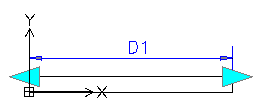
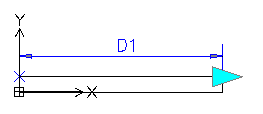
Když přidáte element do definice vlastního bloku, zobrazí se body úchopu v hlavních bodech elementu (body, které můžete použít k manipulaci s referencí bloku). Změna polohy bodu uchopení nemá vliv na propojení s hlavním bodem. Přesunutí bodu uchopení v referenci bloku má vliv na hlavní bod, se kterým je propojený.
 Ujistěte se, že správně umístíte body uchopení v definici vlastního bloku, aby se zabránilo potenciálním nejasnostem a nechtěným výsledkům.
Ujistěte se, že správně umístíte body uchopení v definici vlastního bloku, aby se zabránilo potenciálním nejasnostem a nechtěným výsledkům.
Příklad:
V následujícím příkladu definuje lineární element bod uchopení. Aktivita přesunu přiřadí bod uchopení k pravému kruhu a koncovému bodu elementu, který je středem kružnice.
Pokud změníte polohu bodu uchopení v definici vlastního bloku, nebude to mít vliv na propojení s hlavním bodem (střed kružnice). V referenci bloku přesunutí bodu uchopení přesune pravý kruh.
-
Bod uchopení v poloze hlavního bodu
Přesunutí bodu uchopení v referenci bodu přesune kruh.
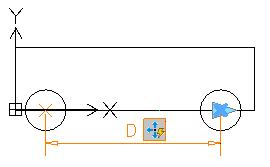
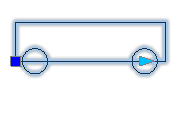
-
Bod uchopení v odlišné poloze
Přesunutí bodu uchopení v referenci bodu přesune kruh.
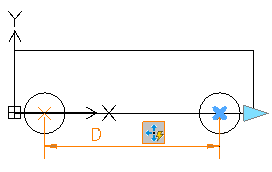
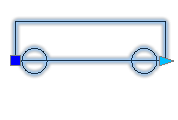
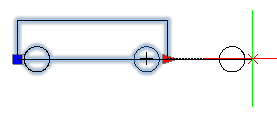
Určení střídání vložení pro body uchopení
Jakýkoli bod uchopení z definice vlastního bloku se může stát bodem vložení v referenci bloku. S použitím příkazu CBCycleOrder určete body uchopení, které můžete použít jako body vložení, a jejich pořadí v seznamu.
Pokud stisknete Ctrl při vložení vlastního bloku s více body vložení, můžete vložit blok z více poloh. Poloha základního bodu se ale nemění.
Určení sad hodnot pro vlastní bloky
S použitím sad hodnot můžete omezit element na určité hodnoty, když vložíte referenci bloku do výkresu.
Můžete určit sadu hodnot pro tyto elementy:
- Lineární
- Polární
- Otáčení
Existují dvě metody určení sad hodnot:
- Jako seznam hodnot
- Jako přírůstky v určeném rozsahu.
Příklad:
V tomto případě máte definovaný vlastní blok pro kreslení obdélníkových stolů různých délek. Hodnoty omezíte jedním z následujícím způsobů:
- Určete seznam hodnot pro délku: 100, 120, 140 a 150 mm.
- Určete rozsah hodnot (od 100 .. 160) a přírůstek 20. Stůl můžete protáhnout pouze na 100, 120, 140 a 160 mm.
Určení sady hodnot pro element:
- Otevřete vlastní blok v Editoru bloků.
- V grafické ploše určete element.
- Na paletě Vlastnosti v části Sada hodnot vyberte možnost:
-
Přírůstek. Určete přírůstek a rozsah hodnot:
- Přírůstek. Rozdíl mezi hodnotami v posloupnosti.
- Počáteční hodnota. První hodnota posloupnosti.
- Koncová hodnota. Poslední hodnota v posloupnosti.
-
Seznam. Klikněte na možnost
 a určete seznam hodnot v dialogu Seznam sad hodnot.
a určete seznam hodnot v dialogu Seznam sad hodnot.- Chcete-li přidat určenou hodnotu klikněte na Přidat.
- Chcete-li odstranit hodnotu, vyberte ji a klikněte na Odstranit.
-
Přírůstek. Určete přírůstek a rozsah hodnot:
Přidávání prvků do definic CustomBlocků
Příkaz CBElement slouží k přidávání prvků do entit CustomBlocků, které chcete změnit.
Prvek určuje další vlastnosti a uchopovací body pro CustomBlock, které lze přizpůsobovat mimo Editor bloků. Po přidání prvku musíte na prvek aplikovat nějakou aktivitu.
Příklady:
- Přidejte do bodu, který chcete přesunout, prvek bodu.
- Přidejte do čáry, kterou chcete protáhnout, lineární prvek.
Přidání prvku:
- V Editoru bloků zadejte v příkazovém řádku CBElement.
- Určete možnost:
- Bod. Určuje vlastnosti X a Y pro referenci bloku. Pozice prvku bodu v definici CustomBlocku se stane pozicí uchopovacího bodu v referenci bloku.
- Lineární. Určuje vzdálenost mezi dvěma body v definici CustomBlocku. Určené body v definici CustomBlocku budou určovat pozice uchopovacích bodů v referenci bloku.
- Polární. Určuje vzdálenost a úhel pro dva hlavní body v definici CustomBlocku.
- XY. Určuje vzdálenost X a Y ze základního bodu definice CustomBlocku.
- Otáčení. Určuje úhel pro referenci CustomBlocku.
- Zarovnání. Určuje osu zarovnání a uchopovací bod CustomBlocku. To vám umožní zarovnat referenci bloku pomocí uchopovacího bodu.
- Zrcadlit. Určuje pozici osy zrcadlení a uchopovacího bodu v definici CustomBlocku. To vám umožní zrcadlit referenci bloku pomocí uchopovacího bodu.
- Viditelnost. Přidá prvek viditelnosti do definice CustomBlocku. V referenci bloku vám tento uchopovací bod umožňuje vybírat stavy viditelnosti.
- Tabulka. Přidá prvek tabulky do definice CustomBlocku.
- Základní bod. Určuje a prvek Základní bod pro definici CustomBlocku.
Tyto možnosti korespondují s možnostmi poskytovanými jednotlivými příkazy prvků z Editoru bloků.
- Dále můžete určit vlastnosti prvku. Nastavená sada vlastností odpovídá prvku, který přidáváte.
 Po přidání prvku můžete upravit jeho vlastnosti v paletě Vlastnosti.
Po přidání prvku můžete upravit jeho vlastnosti v paletě Vlastnosti. - Postupujte podle zobrazených pokynů.
Následné sekvence příkazu CBElement jsou shodné se sekvencemi pro jednotlivé varianty příkazu.
V seznamu možností výše klepněte na odkaz, abyste zobrazili příslušné posloupnosti příkazů.
Vlastnosti prvků CustomBlocku
Na paletě Vlastnosti jsou seskupeny následující vlastnosti prvků CustomBlocku:
Poznámka: Sada vlastností zobrazená v paletě Vlastnosti odpovídá prvku určenému v grafické ploše.
Název
Určuje vlastní název prvku. Název se v paletě Vlastnosti nezobrazuje.
Jmenovka
Určuje jmenovku popisující prvek v grafické ploše a v paletě Vlastnosti (pokud jste tak určili). Ve výchozím nastavení mají prvky obecný štítek, který můžete upravit.
Řetěz
Určuje, zda chcete zahrnout prvek do sady výběru pro aktivitu přiřazenou jinému prvku.
Popis
Určuje dodatečný popis štítku. Když vyberete prvek štítku v paletě Vlastnosti, tento popis se zobrazí dole.
Základní
Určuje, zda chcete k prvku přidat základní bod.
Paleta
Určuje, zda se prvek má nebo nemá zobrazit v paletě Vlastnosti (Ano/Ne).
Sada hodnot
Určuje sadu hodnot, které můžete přiřadit k prvku reference bloku.
- Seznam. Určuje seznam hodnot, které jsou dostupné pro prvek v referenci bloku.
- Přírůstek. Určuje minimální a maximální hodnotu přírůstku.
Přístup
Příkaz: CBElement
Přidání prvku bodu
Příkaz CBElement s možností Bod slouží k definování jednoho uchopovacího bodu na entitě, kterou chcete přesunout nebo protáhnout.
Přidání prvku bodu:
- V příkazovém řádku zadejte CBElement.
- Zadejte možnost Bod.
- Dále můžete určit vlastnosti:
- Název
- Jmenovka
- Popis
- Paleta
 Vlastnosti prvku lze později změnit na paletě Vlastnosti.
Vlastnosti prvku lze později změnit na paletě Vlastnosti. - V grafické ploše určete pozici prvku v definici CustomBlocku. Pozice prvku bodu v definici CustomBlocku se stane pozicí uchopovacího bodu v referenci bloku.
- Určete umístění jmenovky.
- Zadejte počet uchopovacích bodů:
- 0. Žádné uchopovací body.
- 1. Jeden uchopovací bod na pozici bodu.
Přístup
Příkaz: CBElement
Přidání lineárního prvku
Příkaz CBElement a možnost Viditelnost slouží k přidání lineárního prvku do definice CustomBlocku.
Lineární prvek určuje vzdálenost mezi dvěma hlavními body v definici CustomBlocku. Hlavní body budou určovat pozice uchopovacích bodů v referenci bloku.
Přidání lineárního prvku:
- V příkazovém řádku zadejte CBElement.
- Určete možnost Lineární.
- Dále můžete určit vlastnosti:
- Název
- Jmenovka
- Řetěz
- Popis
- Základní
- Paleta
- Sada hodnot
 Vlastnosti prvku lze kdykoli změnit na paletě Vlastnosti.
Vlastnosti prvku lze kdykoli změnit na paletě Vlastnosti. - V grafické ploše určete hlavní body prvku.
- Určete umístění štítku v definici CustomBlocku.
- Určete počet uchopovacích bodů, které se mají zobrazit v referenci bloku:
- 0. Žádné uchopovací body.
- 1. Jeden uchopovací bod na koncovém bodě prvku.
- 2. Uchopovací bod na počátečním bodě prvku.
Přístup
Příkaz: CBElement
Přidání polárního prvku
Příkaz CBElement a možnost Polární slouží k přidání polárního prvku do definice CustomBlocku.
Polární prvek určuje vzdálenost mezi dvěma hlavními body definice CustomBlocku a zobrazuje hodnotu úhlu.
Přidání polárního prvku:
- V příkazovém řádku zadejte CBElement.
- Zadejte možnost Polární.
- Dále můžete určit vlastnosti:
- Název
- Jmenovka
- Řetěz
- Popis
- Základní
- Paleta
- Sada hodnot
 Vlastnosti prvku lze kdykoli změnit na paletě Vlastnosti.
Vlastnosti prvku lze kdykoli změnit na paletě Vlastnosti. - V grafické ploše určete hlavní body prvku.
- Určete umístění štítku v definici CustomBlocku.
- Určete počet uchopovacích bodů, které se mají zobrazit v referenci bloku:
- 0. Žádné uchopovací body.
- 1. Jeden uchopovací bod na koncovém bodě prvku.
- 2. Uchopovací bod na počátečním bodě prvku.
Přístup
Příkaz: CBElement
Přidání prvku XY
Příkaz CBElement a možnost XY slouží k přidání prvku XY do definice CustomBlocku.
Prvek XY umožňuje zadat vlastnosti X a Y pro referenci bloku.
Přidání prvku XY:
- V příkazovém řádku zadejte CBElement.
- Určete možnost XY.
- Dále můžete určit vlastnosti:
- Název
- Jmenovka
- Řetěz
- Popis
- Paleta
- Sada hodnot
 Vlastnosti prvku lze kdykoli změnit na paletě Vlastnosti.
Vlastnosti prvku lze kdykoli změnit na paletě Vlastnosti. - V grafické ploše určete hlavní body prvku.
- Určete umístění štítků v definici CustomBlocku.
- Určete počet uchopovacích bodů, které se mají zobrazit v referenci bloku:
- 0. Žádné uchopovací body.
- 1. Uchopovací bod na koncovém bodě prvku.
- 2. Uchopovací bod na základním bodě prvku.
- 4. Uchopovací body ve všech čtyřech rozích prvku.
Přístup
Příkaz: CBElement
Přidání prvku otáčení
Příkaz CBElement a možnost Otáčení slouží k přidání prvku viditelnosti do definice CustomBlocku.
Prvek otáčení určuje vlastnost úhlu pro referenci bloku. Software přidá uchopovací v určeném úhlu.
K prvku lze přidat pouze jeden uchopovací bod v určeném úhlu vůči prvku.
Přidání prvku otáčení:
- V příkazovém řádku zadejte CBElement.
- Určete možnost Otáčení.
- Dále můžete určit vlastnosti:
- Název
- Jmenovka
- Řetěz
- Popis
- Paleta
- Sada hodnot
 Vlastnosti prvku lze kdykoli změnit na paletě Vlastnosti.
Vlastnosti prvku lze kdykoli změnit na paletě Vlastnosti. - V grafické ploše určete základní bod.
- Určete poloměr prvku.
- Zadejte úhel otáčení.
- Určete pozici štítku v definici CustomBlocku.
- Určete počet uchopovacích bodů, které se mají zobrazit v referenci bloku:
- 0. Žádné uchopovací body.
- 1. Jeden uchopovací bod na koncovém bodě prvku.
Přístup
Příkaz: CBElement
Přidání prvku zarovnání
Příkaz CBElement a možnost Zarovnání slouží k přidání prvku zarovnání do definice CustomBlocku.
Prvek zarovnání určuje směr zarovnání pro CustomBlock.
V Editoru bloků určuje prvek zarovnání osu a uchopovací bod. K prvku lze přidat pouze jeden uchopovací bod.
Uchopovací bod můžete zarovnat s referencí bloku s jinou entitou ve výkresu, a to automatickým otáčením reference bloku okolo základního bodu.
Poznámka: Prvek zarovnání nemusí mít přiřazenu aktivitu.
Přidání prvku zarovnání:
- V příkazovém řádku zadejte CBElement.
- Zadejte možnost Zarovnání.
- Dále můžete určit vlastnost Název.
 Název prvku lze kdykoli změnit na paletě Vlastnosti.
Název prvku lze kdykoli změnit na paletě Vlastnosti. - V grafické ploše určete základní bod zarovnání.
Pozice základního bodu v definici CustomBlocku určuje pozici uchopovacího bodu zarovnání v referenci CustomBlocku.
- Dále můžete určit typ zarovnání:
- Kolmo. Zarovná entitu reference CustomBlocku kolmo s druhou entitou ve výkresu.
- Tečna. Zarovná entitu reference CustomBlocku tečně s druhou entitou ve výkresu.
- Určete směr zarovnání.
Přístup
Příkaz: CBElement
Přidání prvku zrcadlení
Příkaz CBElement a možnost Zrcadlit slouží k přidání prvku zrcadlení do definice CustomBlocku.
V Editoru bloků určuje prvek zrcadlení osu a uchopovací bod. Můžete zrcadlit referenci bloku k této ose pomocí uchopovacího bodu.
Přidání prvku zrcadlení:
- V příkazovém řádku zadejte CBElement.
- Zadejte možnost Zrcadlit.
- Dále můžete určit vlastnosti:
- Název
- Jmenovka
- Popis
- Paleta
 Vlastnosti prvku lze kdykoli změnit na paletě Vlastnosti.
Vlastnosti prvku lze kdykoli změnit na paletě Vlastnosti. - V grafické ploše určete dva body, které definují osu zrcadlení.
- Určete umístění štítku v definici CustomBlocku.
- Určete počet uchopovacích bodů, které se mají zobrazit v referenci bloku:
- 0. Žádné uchopovací body.
- 1. Jeden uchopovací bod na prostředním bodě prvku.
Přístup
Příkaz: CBElement
Přidání prvku viditelnosti
Příkaz CBElement a možnost Viditelnost slouží k přidání prvku viditelnosti do definice CustomBlocku.
Poznámka: Definice CustomBlocku může obsahovat pouze jeden prvek viditelnosti.
Přidání prvku viditelnosti:
- V příkazovém řádku zadejte CBElement.
- Zadejte možnost Viditelnost.
- Dále můžete určit vlastnosti:
- Název
- Jmenovka
- Popis
- Paleta
 Vlastnosti prvku lze kdykoli změnit na paletě Vlastnosti.
Vlastnosti prvku lze kdykoli změnit na paletě Vlastnosti. - V grafické ploše určete pozici prvku v definici CustomBlocku. Tím se určí pozice uchopovacího bodu prvku v referenci bloku.
- Zadejte počet uchopovacích bodů.
- 0. Žádné uchopovací body.
- 1. Jeden uchopovací bod na pozici prvku.
Nástroje pro definování stavů viditelnosti jsou povoleny.
Přístup
Příkaz: CBElement
Přidání tabulkového prvku
Příkaz CBElement a možnost Tabulka slouží k přidání tabulkového prvku do definice CustomBlocku.
Tabulkový prvek umožňuje určit uživatelskou vlastnost přiřazenou k seznamu definovaných hodnot.
Poznámka: Definice CustomBlocku může obsahovat více tabulkových prvků.
Tabulkový prvek můžete přiřadit pouze k jednomu uchopovacímu bodu. V referenci bloku se kliknutím na uchopovací zobrazí seznam dostupných hodnot.
Přidání tabulkového prvku:
Poznámka: Než přidáte jakýkoli tabulkový prvek, ujistěte se, že jste přidali příslušné prvky a aktivit.
- V příkazovém řádku zadejte CBElement.
- Určete možnost Tabulka.
- Dále můžete určit vlastnosti:
- Název
- Jmenovka
- Popis
- Paleta
 Vlastnosti prvku lze kdykoli změnit na paletě Vlastnosti.
Vlastnosti prvku lze kdykoli změnit na paletě Vlastnosti. - V grafické ploše určete pozici prvku v definici CustomBlocku. Pozice tabulkového prvku v definici CustomBlocku je pozice uchopovacího bodu v referenci bloku.
- Zadejte počet uchopovacích bodů:
- 0. Žádné uchopovací body.
- 1. Na pozici bodu se zobrazí jeden uchopovací bod.
Přístup
Příkaz: CBElement
Přidání prvku Základní bod
Pomocí příkazu CBElement u možnosti Základní definujte základní bod pro referenci CustomBlocku související s geometrií CustomBlock.
Poznámka: Definice CustomBlocku může obsahovat pouze jeden prvek Základní bod.
K prvku Základní bod není možné přiřadit aktivity. Můžete však základní bod zahrnout do sady výběru aktivity. Můžete například zahrnout základní bod do sady výběru aktivity a určit, že základní bod musí sledovat přesun aktivity.
Přidání prvku Základní bod:
- V příkazovém řádku zadejte CBElement.
- Určete možnost Základní.
- V grafické ploše určete pozici prvku v definici CustomBlocku. Pozice prvku Základní bod v definici CustomBlocku je pozice uchopovacího bodu v referenci bloku.
Přístup
Příkaz: CBElement
Použití aktivit na definice vlastních bloků
Aktivity jsou asociovány s prvky a definují, jak entity odkazu vlastního bloku mění při manipulaci s odkazem bloku ve výkresu.
V této části se probírá:
- Používání aktivit
- Použití dostupných aktivit na určený prvek vlastního bloku
- Použití aktivit na prvky vlastního bloku
Používání aktivit
Aktivity jsou asociovány s prvky a definují, jak se entity definice vlastního bloku mění při manipulaci s odkazy ve výkresu.
Při přidávání aktivity do definice vlastního bloku potřebujete určit následující:
- Prvek, na který chcete použít aktivitu
Poznámka: Aktivity je možné aplikovat pouze na prvky. Aktivity nelze aplikovat na entity vlastních bloků.
- Hlavní bod určeného prvku
Hlavní bod umožňuje manipulovat s referencí bloku.
- Sada výběru
Sada výběru sestává z entit, které se přesouvají nebo mění, když dochází k aktivitě v referenci bloku.
Aktivity zobrazí svou ikonu a tuto ikonu šroubu  . Kliknutím na ikonu aktivity se zobrazí sada výběru.
. Kliknutím na ikonu aktivity se zobrazí sada výběru.
U prvků, které nemají připojené aktivity, se zobrazuje tato ikona ![]() . Dvojitým kliknutím na výstražnou ikonu
. Dvojitým kliknutím na výstražnou ikonu ![]() se zobrazí aktivity, které můžete připojit k prvku.
se zobrazí aktivity, které můžete připojit k prvku.
Na jeden prvek je možné použít více aktivit. Software seskupí všechny aktivity do panelu nástrojů Aktivita.
Když najedete kurzorem myši nad ikonu aktivity, zvýrazní se následující:
- Související prvek
- Bod uchopení prvku, který umožňuje provést aktivitu
- Rámeček protažení (pouze pro aktivity protažení). V referenci bloku má přesunutí bodu uchopení vliv pouze na entity v rámečku protažení.
Poznámka: Ikona aktivity se nezobrazuje v referenci bloku.
Příklad:
Po umístění ukazatele nad aktivitu Protažení se zvýrazní následující údaje:
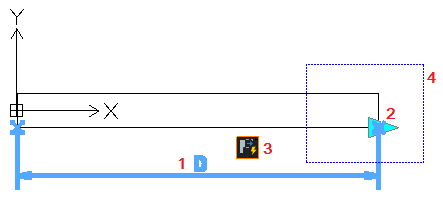 |
|
Software seskupí aktivity do prvků, které je mohou používat.
Aktivity Editoru bloků a asociované prvky:
| Aktivita | Ikona | Transformace | Dostupné prvky |
|---|---|---|---|
| Přesunout | Aplikuje přesun | Bodový, Lineární, Polární, XY | |
| Měřítko | Aplikuje změnu měřítka | Lineární, Polární, XY | |
| Protáhnout | Protáhne entity s využitím bodů protažení ze zadané oblasti | Bodový, Lineární, Polární, XY | |
| Polární protažení | Aplikuje protažení a otočení | Polární | |
| Otočit | Aplikuje otočení | Otáčení | |
| Zrcadlit | Aplikuje transformaci zrcadlení | Zrcadlit | |
| Pole | Vytvoří entity ve směrech prvků s určeným odsazením. Pro prvek XY pole používá směry X a Y. | Lineární, Polární, XY | |
| Tabulka | Aplikuje sadu hodnot na jiné prvky | Tabulka |
Aplikování dostupných aktivit na určený prvek CustomBlocku
Pomocí příkazu CBActivity můžete aplikovat aktivity na prvky CustomBlock.
Příklad:
- Přidání aktivity protažení k lineárnímu prvku, který chcete protáhnout.
Použití dostupných aktivit na určený prvek CustomBlocku:
- V příkazovém řádku zadejte CBActivity.
- V grafické ploše vyberte prvek, na který se má aktivita aplikovat.
- Určete aktivitu, která se má aplikovat na určený prvek. Dostupné aktivity závisejí na typu prvku.
Prvek Dostupné aktivity Bod Přesun, Protažení Lineární Přesun, Protažení, Měřítko, Pole Polární Přesun, Protažení, Měřítko, Pole, Polární XY Přesun, Protažení, Měřítko, Pole Otáčení Otočit Zrcadlit Zrcadlit Tabulka Tabulka - Postupujte podle zobrazených pokynů.
Následné sekvence příkazu CBActivity jsou shodné se sekvencemi pro jednotlivé varianty příkazu.
V seznamu dostupných aktivit výše klikněte na odkaz, abyste zobrazili příslušné posloupnosti příkazů.
Přístup
Příkaz: CBActivity
Aplikování aktivit na prvky CustomBlocku
Pomocí příkazu CBActivityTool můžete aplikovat aktivity na prvky v definici CustomBlocku.
Slouží k aplikaci aktivity na prvek CustomBlocku:
- V příkazovém řádku zadejte CBActivityTool.
- Určete aktivitu:
Aktivita aplikována na aktuální definici CustomBlocku Dostupné prvky Pole Lineární, Polární, XY Tabulka Tabulka Zrcadlit Zrcadlit Přesunout Bodový, Lineární, Polární, XY Otočit Otáčení Měřítko Lineární, Polární, XY Protáhnout Bodový, Lineární, Polární, XY Polární protažení Polární - V grafické ploše vyberte prvek, na který se má aktivita aplikovat. Prvky, které lze vybrat, závisejí na typu specifikované aktivity podle tabulky výše.
- Postupujte podle zobrazených pokynů.
Následné sekvence příkazu CBActivityTool jsou shodné se sekvencemi pro jednotlivé varianty příkazu. V seznamu aktivit výše klepněte na odkaz, abyste zobrazili příslušné posloupnosti příkazů.
Přístup
Příkaz: CBActivityTool
Aplikování aktivit přesunutí
Aktivity Přesunout slouží k přesouvání entit o určenou vzdálenost nebo úhel.
Chcete-li definovat aktivitu přesunu v definici vlastního bloku, musíte použít aktivitu na element a přiřadit k sadě výběru entit vlastního bloku.
Aktivitu Přesunout můžete aplikovat na následující prvky:
-
Bod. Přesune entity ze sady výběrů libovolným směrem.
Prvek bodu definuje pozici uchopovacího bodu pro aktivitu přesunutí v referenci bloku.
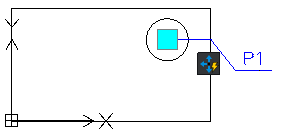
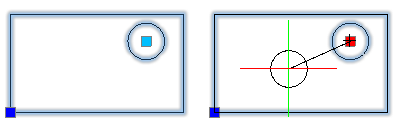
-
Lineární. Přesune entity ze sady výběrů pouze ve směru určeném lineárním prvkem.
Lineární prvek definuje počet uchopovacích bodů pro aktivitu přesunutí a také jejich pozici v referenci bloku.
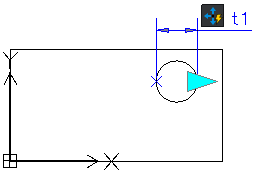
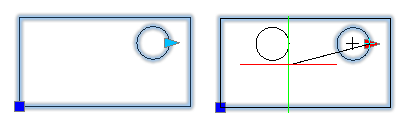
-
Polární. Přesune entity ze sady výběrů libovolným směrem.
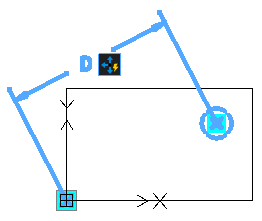
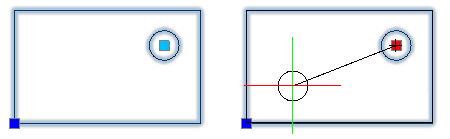
-
XY. Přesune entity ze sady výběrů ve směru X, Y nebo XY určeném elementem.
Element XY definuje počet uchopovacích bodů pro aktivitu přesunutí a také jejich pozici v referenci bloku.
Postup použití aktivity přesunutí na definici vlastního bloku:
- V Editoru bloků zadejte do příkazového řádku CBActivityTool.
- Určete možnost Přesunout.
- V grafické ploše určete jeden z následujících elementů pro přidružení k aktivitě:
- Bod
- Lineární
- Polární
- XY
- Určete hlavní bod elementu, který se přiřadí aktivitě přesunutí.
- Určete entity pro přidružení k aktivitě a stiskněte Enter.
Ikona aktivity se zobrazí na určeném elementu.
Aplikování aktivit změny měřítka
Aktivity Změna měřítka slouží ke změně měřítka sady entit relativně k základnímu bodu určenému aktivitou.
Aktivitu Změna měřítka můžete aplikovat na následující prvky:
-
Lineární. Změní měřítko určených entit ve směru prvku.
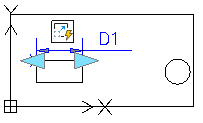
- Polární. Změní měřítko určených entit o určenou vzdálenost a úhel.
- XY. Změní měřítko určených entit pouze ve směrech X a Y určených prvkem.
Základní bod aktivity změny měřítka
Můžete určit, zda se základní bod aktivity Změna měřítka shoduje s hlavním bodem elementu, na který se aktivita použije, nebo je to nezávislý bod určený v definici vlastního bloku.
Vlastnost Základ typ určuje typ základního bodu:
- Závislý. Základní bod aktivity Změna měřítka se shoduje s hlavním bodem elementu, ke kterému je přidružena aktivita Změna měřítka. U entit ze sady výběru se použije měřítko relativní k hlavnímu bodu elementu.
- Nezávislý. Umožňuje určit nezávislý základní bod vybráním pevného umístění ve výkresu. S použitím bodu uchopení můžete změnit umístění základního bodu.
Příklad
Následující definice bloku obsahuje lineární element a aktivitu změny měřítka. Hlavní bod lineárního elementu je levý bod průměru.
- Pokud je základní typ Závislý, aktivita Změna měřítka přizpůsobí měřítko kruhu relativně k levému bodu průměru.
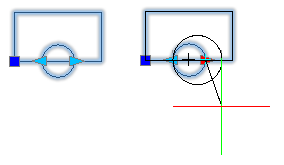
- Pokud je základní typ Nezávislý, aktivita Změna měřítka přizpůsobí měřítko kruhu relativně k určenému bodu. Například můžete přizpůsobit měřítko kruhu relativně k jeho středu.
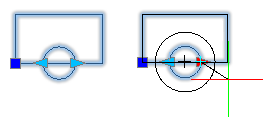
Postup použití aktivity změny měřítka na definici vlastního bloku:
- V Editoru bloků zadejte do příkazového řádku CBActivityTool.
- Určete volbu Měřítko.
- V grafické ploše určete jeden z následujících elementů pro přidružení k aktivitě změny měřítka:
- Lineární
- Polární
- XY
- Určete entity pro přidružení k aktivitě a stiskněte Enter.
Ikona aktivity se zobrazí na určeném elementu.
Aplikování aktivit protažení
Aktivity Protažení slouží k přesouvání a protahování vybraných entit o určenou vzdálenost ve směru zadaném prvkem.
Aktivitu Protažení můžete aplikovat na následující prvky:
-
Bod. Přesune a protáhne entity ze sady výběrů o určenou vzdálenost libovolným směrem.
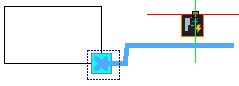

-
Lineární. Přesune a protáhne entity ze sady výběrů o určenou vzdálenost ve směru určeném lineárním prvkem.
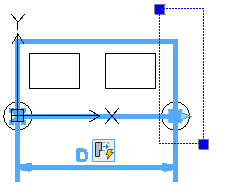
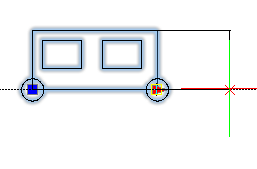
- Polární. Přesune a protáhne entity ze sady výběrů o určenou vzdálenost ve směru určeném prvkem.
-
XY. Přesune a protáhne entity ze sady výběrů ve směru X a Y určeném prvkem.
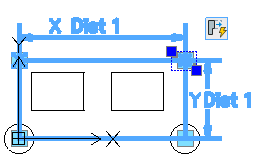
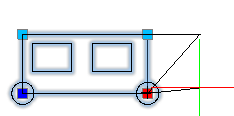
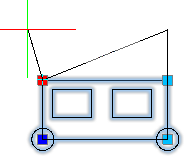
Při přidružení aktivity protažení k elementu potřebujete určit rámeček protažení a entity, které se zahnou do aktivity protažení.
Rámeček protažení určuje část geometrické entity, která se zahrne do aktivity.
- Entity, které leží zcela uvnitř rámečku protažení, se přesunou.
Příklad: Na obrázku níže pravý kruh leží zcela uvnitř rámečku protažení, a proto se posunuje společně s bodem uchopení.
- Entity zahrnuté do sady výběru, jejichž obrysy protínají rámeček protažení, se protáhnou.
Příklad: Na obrázku níže velký obdélník protíná rámeček protažení. Přesunutím bodu uchopení se obdélník protáhne.
- Entity, které nejsou zahrnuty do sady výběru, nebudou ovlivněny, bez ohledu na to, zda se nachází v rámečku protažení nebo ho protínají.
Příklad: Na obrázku níže se levý obdélník nachází mimo sadu výběru. Přesunutím bodu uchopení se nezmění poloha levého obdélníku.
- Entity mimo rámeček protažení, které jsou zahrnuté do sady výběru, se přesunou.
Příklad: Na obrázku níže je pravý obdélník součástí sady výběru. Při přesunutí bodu uchopení se současně přesune i pravý obdélník.
Příklad:
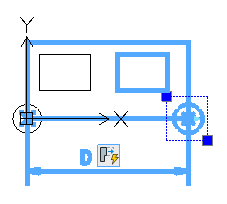
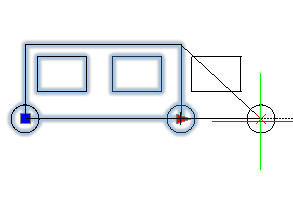
Postup použití aktivity protažení na definici vlastního bloku:
- V Editoru bloků zadejte do příkazového řádku CBActivityTool.
- Určete možnost Protáhnout.
- V grafické ploše určete jeden z následujících elementů pro přidružení k aktivitě:
- Bod
- Lineární
- Polární
- XY
- Určete hlavní bod elementu, který se přiřadí aktivitě protažení.
- Určete první roh rámečku protažení.
- Určete opačný roh rámečku protažení.
- Určete entity pro přidružení k aktivitě a stiskněte Enter.
Na určeném elementu se zobrazí ikona aktivity.
Aplikování aktivit polárního protažení
Aktivity Polární protažení umožňují přesunutí, protažení a otočení entit ze sady výběru o určený úhel a vzdálenost.
Aktivitu Polární protažení můžete aplikovat pouze na polární prvky. Aktivita polárního protažení umožňuje protahovat entity ze sady výběrů v libovolném úhlu.
Při přidružení aktivity polárního protažení k elementu potřebujete určit rámeček protažení pro aktivitu polárního protažení, entity k protažení a entity k otočení.
- Entity, které leží zcela uvnitř rámečku protažení, se přesunou.
- Entity zahrnuté do sady výběru, jejichž obrysy protínají rámeček protažení, se protáhnou. Entity, které jsou určeny pouze pro otočení v sadě výběru aktivity, se neprotáhnou.
- Entity, které nejsou zahrnuty do sady výběru, nebudou ovlivněny, bez ohledu na to, zda se nachází v rámečku protažení nebo ho protínají.
- Entity mimo rámeček protažení, které jsou zahrnuté do sady výběru, se přesunou.
Příklad:
V následujícím příkladu je vybrán obdélník pro protažení a kružnice pouze pro otáčení.
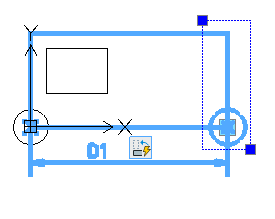
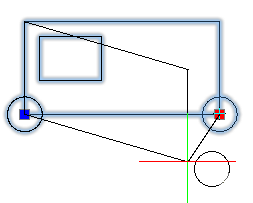
Postup použití aktivity polárního protažení na definici vlastního bloku:
- V Editoru bloků zadejte do příkazového řádku CBActivityTool.
- Určete možnost Polární protažení.
- V grafické ploše určete polární element, který chcete přidružit k aktivitě.
- Určete bod prvku pro přiřazení k aktivitě.
- Určete první roh rámečku protažení.
- Určete druhý roh rámečku protažení.
- Určete entity křivky k protažení a stiskněte Enter.
- Určete entity křivky k otočení a stiskněte Enter.
Ikona aktivity se zobrazí na určeném elementu.
Aplikování aktivit otočení
S použitím aktivit Otočení můžete otočit entity ze sady výběru.
Aktivitu Otočit můžete použít pouze na element Otočení.
Poznámka: Při definování bloku můžete jako základní bod otáčení zvolit libovolný bod.
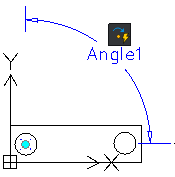
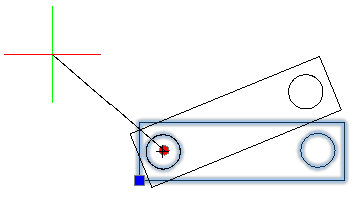
Základní bod aktivity otočení
Můžete určit, zda se základní bod aktivity Otočit shoduje s hlavním bodem elementu Otočení nebo se jedná o nezávislý bod.
Vlastnost Základ typ určuje typ základního bodu:
- Závislý. Základní bod aktivity Otočení je hlavní bod elementu Otočit. Entity ze sady výběru se otáčí okolo hlavního bodu elementu Otočit. Po přesunutí hlavního bodu elementu Otočit se změní umístění základního bodu aktivity Otočení. Závislý základní bod nemá žádný bod uchopení.
- Nezávislý. Umožňuje určit nezávislý základní bod vybráním pevného umístění v referenci vlastního bloku. S použitím bodu uchopení můžete změnit umístění základního bodu.
Příklad
Následující blok reprezentuje stůl a šest židlí. Definice bloku obsahuje element Otočení a aktivitu Otočit. Hlavní bod elementu Otočení se nachází ve středu stolu.
- Pokud je základní typ Závislý, aktivita Otočení otočí entity okolo středu stolu.

- Nebo může být základní typ Nezávislý a nezávislý základní bod je v levém dolním rohu stolu. Stůl a židle se pak otáčejí okolo levého dolního rohu.
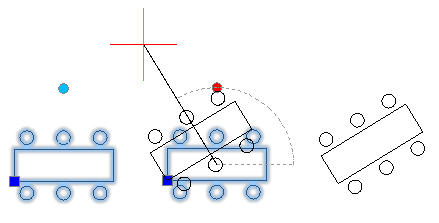
Postup použití aktivity otočit na definici vlastního bloku:
- V Editoru bloků zadejte do příkazového řádku CBActivityTool.
- Zadejte možnost Otočit.
- V grafické ploše určete elementy otočení, které se přidruží k příslušné aktivitě.
- Určete entity pro přidružení k aktivitě a stiskněte Enter.
Ikona aktivity se zobrazí na určeném elementu.
Aplikování aktivit zrcadlení
Aktivita Zrcadlit obrátí entity ze sady výběru směrem určeným prvkem obrácení.
Pouze entity ze sady výběrů se zrcadlí okolo osy zrcadlení.
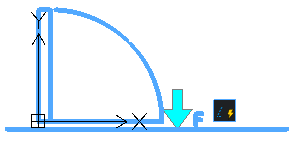
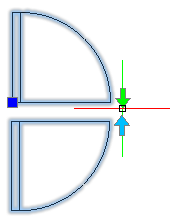
Postup použití aktivity zrcadlení na definici vlastního bloku:
- V Editoru bloků zadejte do příkazového řádku CBActivityTool.
- Zadejte možnost Zrcadlit.
- V grafické ploše určete element zrcadlení, který chcete přidružit k aktivitě.
- Určete entity pro přidružení k aktivitě a stiskněte Enter.
Ikona aktivity se zobrazí na určeném elementu.
Aplikování aktivit polí
Aktivity Pole slouží ke kopírovat entit ve směru určeném prvkem. Určete vzdálenost odsazení.
Aktivita pole vytvoří pole, když se vyvolá aktivita v referenci vlastního bloku, která používá sadu výběru entit v poli.
Aktivitu Pole můžete aplikovat na následující prvky:
-
Lineární.
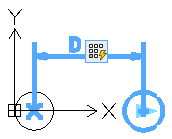
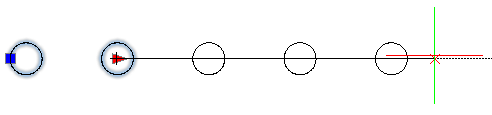
- Polární.
-
XY.
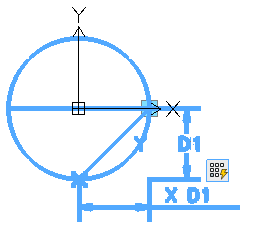

Postup přidání aktivity pole do definice vlastního bloku:
- V Editoru bloků zadejte do příkazového řádku CBActivityTool.
- Určete možnost Pole.
- V grafické ploše určete jeden z následujících elementů pro přidružení k aktivitě:
- Lineární
- Polární
- XY
- Určete entity pro přidružení k aktivitě a stiskněte Enter.
- Určete vzdálenost odsazení mezi sloupci.
- Pokud použijete aktivitu pole na element XY, určete vzdálenost mezi řádky.
Na určeném elementu se zobrazí ikona aktivity.
Aplikování aktivit tabulky
Aktivity tabulky můžete přiřadit k sadám hodnot elementů definice vlastního bloku.
Poznámka: Aktivitu tabulky můžete použít pouze na elementy tabulky.
Přiřazením aktivity tabulky k elementu se vytvoří prázdná tabulka hodnot. S použitím příkazu CBValueTable můžete přidat vlastnosti a sady hodnot do tabulky hodnot.
Použití aktivity tabulky:
- V Editoru bloků zadejte do příkazového řádku CBActivityTool.
- Určete možnost Tabulka.
- V grafické ploše určete element.
Na určeném elementu se zobrazí ikona aktivity.
 K přidání vlastností a hodnot do tabulky hodnot použijte příkaz CBValueTable. Nebo můžete kliknout na ikonu aktivity v grafické ploše a pak kliknout na tlačítko
K přidání vlastností a hodnot do tabulky hodnot použijte příkaz CBValueTable. Nebo můžete kliknout na ikonu aktivity v grafické ploše a pak kliknout na tlačítko ![]() na paletě Vlastnosti. Dialog Tabulka hodnot vlastností zobrazuje tabulku hodnot.
na paletě Vlastnosti. Dialog Tabulka hodnot vlastností zobrazuje tabulku hodnot.
Používání sady prvků
Sady prvků jsou předdefinované sady elementů a aktivit, které je možné používat současně. Sada prvků umístí element společně s přidruženou aktivitou ke každému uchopovacímu bodu na elementu.
Následující tabulka obsahuje seznam dostupných sad prvků v Editoru bloků.
| Sada prvků | Popis |
|---|---|
| Bodový přesun | Přidá element bodu s jedním bodem uchopení a aktivitou přesunu |
| Lineární přesun | Přidá lineární element s jedním bodem uchopení a aktivitou přesunu |
| Lineární protažení | Přidá lineární element s jedním bodem uchopení a aktivitou protažení |
| Lineární vzor | Přidá lineární element s jedním bodem uchopení a aktivitou pole |
| Pár lineárního přesunu | Přidá lineární element se dvěma body uchopení a aktivitou přesunu propojenou s každým bodem uchopení |
| Pár lineárního protažení | Přidá lineární element se dvěma body uchopení a aktivitou protažení propojenou s každým bodem uchopení |
| Polární přesun | Přidá polární element s jedním bodem uchopení a aktivitou přesunu |
| Polární protažení | Přidá polární element s jedním bodem uchopení a aktivitou protažení |
| Polární vzor | Přidá polární element s jedním bodem uchopení a aktivitou pole |
| Pár polárního přesunu | Přidá polární element se dvěma body uchopení a aktivitou přesunu propojenou s každým bodem uchopení |
| Pár polárního protažení | Přidá polární element se dvěma body uchopení a aktivitou protažení propojenou s každým bodem uchopení |
| Přesun XY | Přidá element XY s jedním bodem uchopení a aktivitou přesunu |
| Pár přesunu XY | Přidá element XY se dvěma body uchopení a aktivitou přesunu propojenou s každým bodem uchopení |
| Sada rámeček přesunu XY | Přidá element XY se čtyřmi body uchopení a aktivitou přesunu propojenou s každým bodem uchopení |
| Sada rámeček protažení XY | Přidá element XY se čtyřmi body uchopení a aktivitou protažení propojenou s každým bodem uchopení |
| Sada rámeček vzoru XY | Přidá element XY se čtyřmi body uchopení a aktivitou pole propojenou s každým bodem uchopení |
| Otočení nastaveno | Přidá element otočení s jedním bodem uchopení a aktivitou otáčení |
| Sada zrcadlení | Přidá element zrcadlení s jedním bodem uchopení a aktivitou zrcadlení |
| Viditelnost nastavena | Přidá element viditelnosti s jedním bodem uchopení |
| Tabulka nastavena | Přidá element tabulky s jedním bodem uchopení a aktivitou tabulka |
Přístup
Příkaz: CBElementSet
Řízení viditelnosti entit prvků CustomBlock
Sadu entit zobrazenou v referenci CustomBlock můžete změnit pomocí prvků a stavů viditelnosti.
Tato část probírá:
- Informace o stavech viditelnosti
- Správa stavů viditelnosti
- Přidávání entit do stavu viditelnosti
- Skrývání entit ve stavu viditelnosti
Informace o stavech viditelnosti
Sadu entit zobrazenou v referenci CustomBlock můžete změnit pomocí prvků a stavů viditelnosti.
Stav viditelnosti je vlastnost CustomBlocku, která určuje, které entity CustomBlocku se zobrazí v referenci bloku.
Můžete například použít jeden CustomBlock se dvěma stavy viditelnosti (V1 a V2), které představují obdélníkové a kulaté stoly. Jednotlivé stavy viditelnosti zobrazí odpovídající geometrii, a to následovně:
- V1 zobrazí kružnici.
- V2 zobrazí obdélník.
Reference bloku při vytváření zobrazuje entity z výchozího stavu viditelnosti. K zadání jiného stavu viditelnosti můžete použít uchopovací bod stavu viditelnosti.
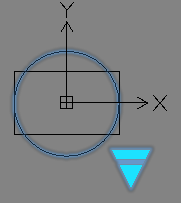

Správa stavů viditelnosti
S použitím příkazu CBVisibility můžete spravovat stavy viditelnosti definice CustomBlocku.
Postup definování stavu viditelnosti v definici CustomBlocku:
Poznámka: Před definováním jakéhokoli stavu viditelnosti se ujistěte, že prvek viditelnosti existuje v definici CustomBlocku.
- Proveďte jednu z následujících operací:
- Zadejte CBVisibility.
- Dvakrát klikněte na prvek viditelnosti.
- V dialogu Stavy viditelnosti klikněte na Nový.
- V dialogovém okně proveďte tyto akce:
- Zadejte název stavu viditelnosti.
- Určete možnost:
- Skrýt všechny existující entity v novém stavu
- Zobrazit všechny existující entity v novém stavu
- Použít viditelnost existujících entit z aktivního stavu.
- Klikněte na tlačítko OK.
V dialogu Stavy viditelnosti se zobrazí nový stav viditelnosti.
- Klikněte na tlačítko OK.
V rozevíracím seznamu Stavy viditelnosti se zobrazí všechny definované stavy viditelnosti.
Postup přejmenování nebo odstranění stavu viditelnosti z definice entity CustomBlock:
- V Editoru bloků proveďte jednu z následujících možností:
- Zadejte CBVisibility.
- Dvakrát klikněte na prvek viditelnosti.
- V dialogu Stavy viditelnosti určete stav viditelnosti, který chcete přejmenovat nebo odstranit.
- Klikněte na Přejmenovat nebo Odstranit.
Postup určení výchozího stavu viditelnosti CustomBlocku:
Poznámka: Výchozí stav viditelnosti je první v seznamu stavů viditelnosti.
- V Editoru bloků proveďte jednu z následujících možností:
- Zadejte CBVisibility.
- Dvakrát klikněte na prvek viditelnosti.
- V dialogu Stavy viditelnosti vyberte stav viditelnosti ze seznamu.
- Klikněte na Přesunout nahoru, dokud nebude určený stav viditelnosti první v seznamu.
Postup určení aktuálního stavu viditelnosti:
- V Editoru bloků proveďte jednu z následujících možností:
- Zadejte CBVisibility.
- Dvakrát klikněte na prvek viditelnosti.
- V dialogu Stavy viditelnosti určete stav viditelnosti.
- Klepněte na možnost Aktivovat.
Postup určení sady entit pro stav viditelnosti:
- V Editoru bloků proveďte jednu z následujících možností:
- Zadejte CBVisibility.
- Dvakrát klikněte na prvek viditelnosti.
- V dialogovém okně Stavy viditelnosti určete stav viditelnosti.
- Klikněte na tlačítko OK.
- Proveďte jednu z následujících operací:
Přístup
Příkaz: CBVisibility
Přidávání entit do stavu viditelnosti
Pomocí příkazu CBShow určete entity, které se mají zobrazovat ve stavu viditelnosti.
Přidávání entit do stavu viditelnosti:
- V Editoru bloků určete aktivní stav viditelnosti.
- V příkazovém řádku zadejte CBShow.
Entity viditelné v aktivním stavu viditelnosti jsou zvýrazněné.
- V grafické ploše, určete entity, které se mají zobrazit.
- Stiskněte Enter.
Přístup
Příkaz: CBShow
Skrývání entit ve stavu viditelnosti
Pomocí příkazu CBHide určete entity, které se mají skrýt ve stavu viditelnosti.
Určení entit, které se mají skrýt ve stavu viditelnosti:
- V Editoru bloků určete aktivní stav viditelnosti.
- V příkazovém řádku zadejte CBHide.
Entity skryté v aktivním stavu viditelnosti jsou zvýrazněné.
- V grafické ploše určete entity, které se mají skrýt.
- Stiskněte Enter.
Přístup
Příkaz: CBHide
Přidružení dat do CustomBlocků
Můžete použít tabulky hodnot k přidružení seznamu hodnot uživatelských vlastností ke CustomBlocku.
Tato část probírá:
O tabulkách hodnot
Tabulka hodnot asociuje seznam vlastností vlastních bloků a jejich odpovídající hodnoty s popisem. Vlastnosti definují záhlaví sloupců a každý řádek definuje stav hodnoty.
V referenci bloku si můžete zobrazit seznam dostupných popisů kliknutím na bod uchopení tabulky. Po vybrání popisu se automaticky změní reference bloku na odpovídající hodnoty definované řádky v tabulce hodnot.
Přiřazením aktivity tabulky k elementu se vytvoří prázdná tabulka hodnot. Potřebujete přidat do tabulky potřebné vlastnosti a určit hodnoty v každé buňce.
Můžete kliknout na buňku a zadat hodnotu. Pokud pro prvek určíte sadu hodnot, můžete vybrat hodnotu z rozevíracího seznamu.
Chcete-li zobrazit tabulku hodnot přiřazenou aktivitě tabulky, použijte příkaz CBValueTable.
Existují dva typy vlastností:
- Vlastnosti vstupu: elementy vlastních bloků odlišné od elementů tabulky.
- Vlastnosti tabulky: prvky tabulky.
Tabulka hodnot používá štítek elementu jako název sloupce a vlastnost
Příklad:
Mějme definovaný vlastní blok, který reprezentuje stoly různé délky a šířky, kdy namísto protažení s použitím bodu uchopení můžete vybrat hodnoty ze seznamu konkrétních velikostí. Tabulka hodnot definuje seznam hodnot s použitím sloupců Délka a Šířka.
| Délka | Šířka | Stavy tabulky 1 |
|---|---|---|
| 100 | 50 | D1 (100 x 50) |
| 200 | 150 | D2 (200 x 150) |
Vybráním odpovídajícího bodu uchopení elementu tabulky v referenci bloku se zobrazí seznam dostupných popisů (stavů). Chcete-li změnit velikost reference bloku, vyberte možnost ze seznamu. Na paletě Vlastnosti se zobrazují odpovídající hodnoty pro délku a šířku (kategorie Vlastní). Bod uchopení pro aktivitu protažení není v tomto případě vyžadován.
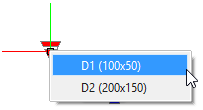
Definování tabulek hodnot pro definice CustomBlocku
Pomocí příkazu CBValueTable můžete zobrazit nebo aktualizovat tabulku hodnot přiřazenou tabulkové aktivitě v definici CustomBlocku.
Do tabulky hodnot můžete přidat vlastnosti a hodnoty.
Zobrazení nebo aktualizace tabulky hodnot pro tabulkovou aktivitu:
Poznámka: Ujistěte se, že definice CustomBlocku obsahuje nejméně jeden tabulkový prvek, který má přiřazenu tabulkovou aktivitu. Přiřazení tabulkové aktivity k tabulkovému prvku vytvoří prázdnou tabulku hodnot.
- V Editoru bloků zadejte v příkazovém řádkuCBValueTable.
- V grafické ploše určete tabulkový prvek.
V dialogovém okně Tabulka hodnot vlastností se zobrazí stávající tabulka hodnot pro určenou tabulkovou aktivitu.
Zde můžete provádět následující:
- Klikněte na tlačítko OK.
Přidání vlastností k tabulce hodnot:
- V dialogovém okně Tabulka hodnot vlastností klikněte na možnost Přidat vlastnosti.
- V dialogovém okně Přidat vlastnosti prvku postupujte následovně:
- Určete typ vlastnosti, která se má přidat k tabulce:
- Přidat vlastnosti vstupu. V seznamu vlastností prvku se zobrazí dostupné vlastnosti vstupu, které můžete přidat k tabulce.
- Přidat vlastnosti tabulky. V seznamu vlastností prvku se zobrazí dostupné vlastnosti tabulky, které můžete přidat k tabulce.
- V seznamu vyberte prvek a kliknutím na tlačítko OK jej přidejte do tabulky.
V tabulce se zobrazí odpovídající sloupec.
- Určete typ vlastnosti, která se má přidat k tabulce:
- Opakováním kroků 1 a 2 přidejte další vlastnosti a dokončete tabulku.
Přidání hodnot k tabulce hodnot:
- V Editoru bloků zadejte v příkazovém řádkuCBValueTable.
- V grafické ploše určete tabulkový prvek.
V dialogovém okně Tabulka hodnot vlastností se zobrazí tabulka hodnot definovaná pro přiřazenou tabulkovou aktivitu.
- Ve sloupci Stavy zadejte názvy jednotlivých stavů hodnoty.
- Klikněte na prázdnou buňku.
- Proveďte jednu z následujících operací:
- Zadejte hodnotu.
- Určete hodnotu z rozevíracího seznamu.
Poznámka: Rozevírací seznamy jsou dostupné pouze v případě, že k prvku patří sada hodnot.
- Podle potřeby opakujte kroky 4 a 5 a dokončete tabulku.
- Klikněte na tlačítko OK.
Odstranění stavů hodnoty z tabulky hodnot:
- V dialogovém okně Tabulka hodnot vlastností vyberte řádky odpovídající hodnotě stavu, který se má odstranit.
- Klepněte na tlačítko Odstranit.
Kontrola chyb v tabulce hodnot:
- V Editoru bloků zadejte v příkazovém řádkuCBValueTable.
- V grafické ploše určete tabulkový prvek.
- V dialogovém okně Tabulka hodnot vlastností klikněte na možnost Kontrola.
Přístup
Příkaz: CBValueTable
Testování CustomBlocků
Definici CustomBlocku můžete kdykoli otestovat bez ukončení Editoru bloků.
Příkaz CBTestBlock zobrazí aktuální definici bloku v testovacím okně.
Můžete provést změny v definici CustomBlocku a testovat jejich vliv, aniž byste definici CustomBlocku uložili.
Okno testu se automaticky zavře, jakmile zavřete Editor bloků. Případně můžete pomocí příkazu CBTestClose zavřít pouze okno testu.
 Doporučuje se otestovat CustomBlock po každé úpravě, aby se předešlo chybám.
Doporučuje se otestovat CustomBlock po každé úpravě, aby se předešlo chybám.
Testování CustomBlocku:
- V Editoru bloků zadejte v příkazovém řádku CBTestBlock.
V okně testu se zobrazí odpovídající reference bloku.
- V okně testu vyberte referenci CustomBlocku a postupujte následovně:
- Testování uchopovacích bodů
- Testování chování CustomBlocku při změně vlastností v paletě Vlastnosti
- Vytvoření dalších kopií
Zavření okna testu:
- V příkazovém řádku zadejte CBTestClose.
Přístup
Příkaz: CBTestBlock
Úprava referencí vlastních bloků
Když v grafické ploše vyberete referenci vlastního bloku:
- Na geometrii bloku se zobrazí uchopovací body definovaných prvků.
- Další vlastnosti vlastního bloku se zobrazují v kategorii Vlastní na paletě Vlastnosti.
Úprava referencí vlastních bloků s použitím uživatelských vlastností
Při vytváření vlastních bloků můžete určit uživatelské vlastnosti pro vlastní blok. Dále můžete vybrat zobrazení těchto vlastností na paletě Vlastnosti, když vyberete referenci vlastního bloku ve výkresu.
Přepsání akcí multiplikátoru vzdálenosti a odsazení úhlu
Pro určité aktivity kategorie Přepsání palety Vlastnosti seskupuje následující vlastnosti:
- Multiplikátor vzdálenosti. Umožňuje určit koeficient, který se použije ke zvýšení nebo snížení hodnoty vzdálenosti elementu. Například multiplikátor vzdálenosti 2 pro aktivitu protažení zdvojnásobí přidružené entity vlastních bloků při přesunu bodu uchopení.
- Odsazení úhlu. Umožňuje určit koeficient, o který se zvyšuje nebo snižuje hodnota úhlu elementu. Například hodnota odsazení úhlu 60 u aktivity přesunu provede přesun o 60 stupňů za stávající hodnotou úhlu při přesunu bodu uchopení.
Přepsání multiplikátoru vzdálenosti a odsazení úhlu můžete použít s následujícími aktivitami:
Určení multiplikátoru vzdálenosti pro aktivitu:
- V Editor bloků určete jednu z následujících aktivit:
- Na paletě Vlastnosti v kategorii Přepsání určete hodnotu Multiplikátoru vzdálenosti.
- Stiskněte Enter.
Určení odsazení úhlu:
- V Editor bloků určete jednu z následujících aktivit:
- Na paletě Vlastnosti v kategorii Přepsání určete hodnotu Odsazení úhlu.
- Stiskněte Enter.
Úprava referencí vlastních bloků s použitím bodů uchopení
Při kliknutí na uchopovací body nebo při jejich přetažení se entity v referenci bloku automaticky přizpůsobí aktivitě, která definuje úpravu.
K dispozici jsou následující uchopovací body:
| Typ uchopení | Ikona | Změny |
|---|---|---|
| Standard | Přesune, roztáhne, změní velikost nebo vytvoří pole entit nezávisle v referenci bloku. | |
| Lineární | Prodlouží, roztáhne, změní velikost nebo vytvoří pole entit nezávisle v referenci bloku podél vektoru. | |
| Otáčení | Otočí entity v referenci bloku kolem osy. | |
| Otočit | Převrátí (zrcadlí) entity v referenci bloku kolem osy. | |
| Tabulka/Viditelnost | Změní formy nebo rozměry podle předem definovaných seznamů. Kromě toho řídí viditelnost podmnožin entit na základě seznamů vyhledávání. |
Referenci bloku můžete kdykoli resetovat pomocí příkazu ResetBlock. Reference bloku se změní zpět na výchozí hodnoty určené v definici vlastního bloku.
Úprava referencí vlastního bloku:
- V grafické ploše vyberte referenci vlastního bloku.
- Klikněte na úchopy nebo je přetáhněte.
- Na paletě Vlastnosti v části Vlastní upravte elementy vlastního bloku.
Postup resetování odkazů vlastního bloku:
- V grafické ploše klikněte pravým tlačítkem, určete referenci vlastního bloku a vyberte Obnovit blok.
Práce s dynamickými bloky
Můžete vkládat dynamické bloky a používat je ve výkresech (přestože je nemůžete s použitím softwaru vytvářet). Například můžete použít dynamické bloky v přizpůsobených výkresech a knihovnách bloků.
Toto téma obsahuje:
Prvky a omezení dynamických bloků umožňují:
- Manipulovat s podskupinou entit v bloku (posun, roztažení, otáčení, změna měřítka, pole a zrcadlení).
- Modifikovat odkazy bloku s použitím specifických omezení.
- Udržovat vztah mezi entitami bloku při jejich změně.
- Vybírat mezi variantami v bloku.
- Zobrazovat nebo skrýt součásti v odkazu bloku.
- Určit podobu a velikost z přednastavených sad a hodnot.
- Omezit rozměry kót na určité hodnoty a přírůstky (sady hodnot).
- Procházet množinu základních bodů při vkládání dynamických bloků.
Používání dynamických blokových úchopů
Když vyberete dynamický blok:
- Zobrazí se na geometrii bloku speciální úchopy.
- Na paletě Vlastnosti se zobrazí další možnosti pro zobrazení bloku.
Když klepnete nebo potáhnete úchopy, entity v odkazu bloku se přizpůsobí podle parametrů, které definují tuto modifikaci.
Každý úchop dynamického bloku má popisek. Popisky se zobrazují v části Vlastní na paletě Vlastnosti, kde můžete upravovat hodnoty nebo vybírat možnosti.
V závislosti na složitosti prvků a omezení v dynamickém bloku se zobrazí méně nebo více úchopů pro definování toho, jak by měl odkaz bloku vypadat.
Úchopy dostupné v odkazech dynamických bloků jsou:
| Typ úchopu | Ikona | Modifikace |
|---|---|---|
| Norma | Přesun, roztažení, změna měřítka nebo vytvoření vzorů entit, které jsou nezávislé na odkazu bloku. | |
| Lineární | Prodloužení, roztažení, změna měřítka nebo vytvoření vzorů entit v odkazu bloku, které probíhají po vektoru. | |
| Otáčení | Otáčení entit v odkazu bloku okolo osy. | |
| Otočit | Převrácení (zrcadlení) entit v odkazu bloku podle osy. | |
| Zarovnání | Zarovnání entit odkazu bloku s ostatními entitami ve výkresu, a to buď tečně, nebo kolmo. | |
| Lookup (Vyhledání) | Změní vzhled nebo kóty podle přednastavených seznamů. Také určuje viditelnost podskupin entit podle seznamů hledání. |
Postup práce s dynamickými úchopy:
- Na grafické ploše vyberte dynamický odkaz bloku.
- Klepněte na úchopy nebo je přetáhněte.
- Na paletě Vlastnosti v částiVlastní upravte parametry dynamického bloku.
Vkládání dynamických bloků
S použitím příkazu InsertBlock vložte dynamické bloky, které jsou definovány v aktuálním výkresu. Když vyberete blok v dialogovém okně, hvězdička ![]() v obrázku náhledu ho identifikuje jako dynamický blok.
v obrázku náhledu ho identifikuje jako dynamický blok.
S použitím palety Odkazy vložte dynamické bloky z externích výkresů.
S použitím příkazu ExportDrawing zapište dynamické bloky do souboru výkresu pro následné vložení v jiných výkresech.
Postup vložení dynamických bloků, které jsou definovány v aktuálním výkresu.
- Klepněte na Vložit > Blok (nebo zadejte InsertBlock).
- V dialogovém okně vyberte v nabídce Název dynamický blok.
- Hvězdička
 v pravém dolním rohu obrázku náhledu identifikuje blok jako dynamický blok.
v pravém dolním rohu obrázku náhledu identifikuje blok jako dynamický blok. - V části Umístění, Měřítko a Otočit určete parametry vložení.
- V části UnitSystem bloku zrušte zaškrtnutí možnosti Rozložit.
- Klepněte na tlačítko OK.
Postup vložení dynamických bloků z externích výkresů:
- Na paletě Odkazy v části Složky vyhledejte výkres, který obsahuje dynamický blok.
- V části Obsah poklepejte na možnost Blok.
- Klepněte na Dynamický blok.
- Hvězdička
 v pravém dolním rohu obrázku náhledu identifikuje blok jako dynamický blok.
v pravém dolním rohu obrázku náhledu identifikuje blok jako dynamický blok. - Přetáhněte blok do grafické plochy.
- – nebo –
- Klepněte pravým tlačítkem myši a vyberte příkaz Vložit blok. V dialogovém okně určete parametry vložení.
Procházení množiny základních bodů při vkládání dynamického bloku:
- Když budete vyzváni určit bod vložení bloku, stiskněte Ctrl, dokud neuvidíte požadovaný náhled.
- Náhled vložení bloků v grafické ploše se aktualizuje s alternativními základními body na pozici nitkového kříže (ukazatel).
Zápis dynamického bloku do souboru:
- Klepněte na Soubor > Exportovat > Exportovat výkres (nebo zadejte ExportDrawing).
- V dialogovém okně pod položkou Source (Zdroj) vyberte Blok.
- V seznamu vyberte blok, který chcete zapsat do souboru.
- V části Cíl určete cestu a název souboru nebo klepněte na Procházet, přejděte do složky a zadejte název souboru.
Převod dynamických bloků na CustomBlocky
Pomocí příkazu CBConvert můžete převádět dynamické bloky ze souboru DWG na CustomBlocky.
Můžete si zvolit, zda se původní dynamický blok má odstranit nebo zachovat.
Převedení dynamického bloku na CustomBlock:
- V příkazovém řádku zadejte CBConvert.
- V dialogovém okně Převést blok určete dynamický blok pro převedení:
- Vyberte název dynamického bloku z rozevíracího seznamu.
- Klikněte na Určit blok, vyberte dynamické bloky v grafické ploše a stiskem klávesy Enter dokončete výběr. Po dokončení výběru se dialogové okno zavře.
- Pod položkou Definice bloku určete možnost:
- Nahradit stávající blok. Vytvoří CustomBlock na základě určené definice dynamického bloku a nahradí odpovídající instance dynamického bloku novým CustomBlockem.
-
Vytvořit kopii. Vytvoří CustomBlock na základě určené definice dynamického bloku a zachová původní dynamický blok ve výkresu.
Poznámka: Pokud chcete převést instance dynamického bloku, musíte je určit.
- Volitelně klikněte na možnost Otevřít Editor bloků a otevřete CustomBlock v Editoru bloků.
- Pod položkou Instance bloku určete možnosti:
-
Určit instance bloku. Umožňuje vybrat instance dynamického bloku pro převod.
Poznámka: Tato možnost je dostupná pouze v případě, že zvolíte zachování dynamického bloku.
- Připojit instance bloku. Přiřadí všechny instance určeného bloku dynamického bloku k novému CustomBlocku.
- Resetovat instance bloku. Resetuje všechny dotčené instance bloku do původního stavu.
-
Určit instance bloku. Umožňuje vybrat instance dynamického bloku pro převod.
- Klikněte na tlačítko OK.
Přístup
Příkaz: CBConvert
Používání prostředků návrhu
Pomocí příkazu DesignResources můžete přistupovat k prostředkům a obsahu jiných výkresů v místním počítači nebo v síťových umístěních, k nimž jste připojeni. Do aktuálního výkresu lze importovat bloky, referenční výkresy, hladiny, styly čar, styly kótování, styly textu, styly tabulek a listy rozvržení.
Z palety Prostředky návrhu je možné přetahovat prvky výkresu, kopírovat je a vkládat, nebo je přidávat, připojovat a vkládat. Popis těchto postupů naleznete v části Typické postupy při používání prostředků návrhu.
Navíc můžete přidat sadu bloků na paletu nástrojů v jednom kroku pomocí možnosti Prostředky návrhu. Možnosti jsou dostupné v kontextových nabídkách. Postupy jsou popsány v části Použití bloků s paletami nástrojů.
Paleta obsahuje dvě karty:
- Počítač: Zobrazuje prostředky a obsah z počítače nebo z míst v síti, k nimž jste připojeni.
- Otevřené soubory: Zobrazuje obsah otevřených výkresů.
Kromě toho je v horní části palety k dispozici panel nástrojů a v její dolní části stavový řádek.
Postup zobrazení palety Prostředky návrhu:
- Klepněte na Nástroje > Prostředky návrhu (nebo napište DesignResources).
– nebo –
- Stiskněte Ctrl + 2.
Paleta Prostředky návrhu
Karta Počítač
Paleta obsahuje tři části:
- Stromová struktura Prostředky: Umožňuje procházet disky, složky, síťové jednotky a soubory výkresu.
- Seznam Obsah: Zobrazí obsah položky vybrané ve stromové struktuře Složky.
- Oblast Náhled: Zobrazí náhled souborů výkresu, bloků, odkazů a obrazových souborů.
Stromová struktura Složky
Stromová struktura Prostředky umožňuje navigovat složky a soubory v místním počítači, síťových umístěních, k nimž jste připojeni, a na ploše systému.
Ve stromové struktuře jsou zobrazeny tyto typy souborů:
- Soubor výkresu (*.dwg)
- Soubor pro přenos výkresu (*.dxf)
- Soubor šablony výkresu (*.dwt)
- Soubor standardu výkresu (*.dws)
Pokud vybraná složka obsahuje obrazové soubory, jsou uvedeny v seznamu Obsah.
Poznámka: Na paletě Prostředky návrhu se nezobrazují skryté složky ani soubory.
Seznam obsahu
Oblast seznamu Obsah zobrazuje obsah položky, kterou jste vybrali ve stromové struktuře Prostředky.
- Pokud vyberete složku, seznam Obsah zobrazí výkresy a obrázky obsažené ve složce a jejích podsložkách.
Obrazové soubory mohou být typu *.bmp, *.gif, *.jpg, *.png a *.tif.
- Jestliže zvolíte soubor výkresu, seznam Obsah zobrazí seznam všech kategorií pojmenovaných objektů, které jsou součástí výkresu:
- Bloky
- Referenční výkresy
- Hladiny
- Styly čar
- Styly kótování
- Styly textu
- Styly tabulky
- Listy
Poznámka: Tyto kategorie lze také zobrazit ve stromové struktuře Prostředky kliknutím na symbol plus (+) před souborem výkresu (tím se rozbalí seznam kategorií).
Oblast Náhled
Oblast Náhled zobrazuje náhledy souborů výkresu, bloků, odkazů a obrázků.
Panel nástrojů
K navigaci a přístupu slouží tlačítka v horní části palety Prostředky návrhu:
-
Otevřít
 : Otevře soubor výkresu nebo obrazový soubor, nastaví stromovou strukturu Prostředky na složku s daným souborem a zvýrazní název souboru v seznamu Obsah.
: Otevře soubor výkresu nebo obrazový soubor, nastaví stromovou strukturu Prostředky na složku s daným souborem a zvýrazní název souboru v seznamu Obsah. -
Domovská stránka
 : Zobrazí výchozí složku nebo soubor vybraný ve stromové struktuře Prostředky.
: Zobrazí výchozí složku nebo soubor vybraný ve stromové struktuře Prostředky.Chcete-li nastavit umístění Domů, klepněte na položku ve stromové struktuře Prostředky pravým tlačítkem myši a vyberte příkaz Nastavit jako domovský.
-
Oblíbené
 : Zobrazí oblíbené prostředky ve složce Oblíbené položky. Můžete vytvořit záložku prostředků, které často používáte nebo je chcete rychle najít.
: Zobrazí oblíbené prostředky ve složce Oblíbené položky. Můžete vytvořit záložku prostředků, které často používáte nebo je chcete rychle najít.Chcete-li přidat složky nebo soubory do složky Oblíbené položky ve stromové struktuře Prostředky, klepněte na položku pravým tlačítkem myši a vyberte příkaz Přidat k oblíbeným.
Jestliže chcete složky nebo soubory ze složky Oblíbené položky odebrat, klepněte v seznamu Obsah na položku pravým tlačítkem myši a vyberte příkaz Odebrat z oblíbených.
Poznámka: Složka Oblíbené položky není fyzická složka na pevném disku. Jedná se o seznam odkazů na složky a soubory v systému.
-
Zpět
 : Zobrazí předchozí zobrazenou složku nebo soubor.
: Zobrazí předchozí zobrazenou složku nebo soubor.Po klepnutí na šipku zobrazíte seznam nedávno procházených složek a souborů.
-
Dopředu
 : Pokud jste klepli na tlačítko Zpět, zobrazí se předchozí zobrazená složka nebo soubor.
: Pokud jste klepli na tlačítko Zpět, zobrazí se předchozí zobrazená složka nebo soubor.Po klepnutí na šipku se zobrazí seznam složek a souborů, od kterých jste přešli zpět pomocí tlačítka Zpět.
-
Nahoru
 : Přejde v hierarchii stromové struktury Prostředky o jednu Úroveň výše.
: Přejde v hierarchii stromové struktury Prostředky o jednu Úroveň výše. -
Přepínač stromové struktury
 : Zobrazí nebo skryje stromovou strukturu Složky.
: Zobrazí nebo skryje stromovou strukturu Složky. -
Přepínač náhledu
 : Zobrazí nebo skryje oblast Náhledy.
: Zobrazí nebo skryje oblast Náhledy. -
Obnovit
 : Obnoví stromovou strukturu Prostředky, seznam Obsah a oblast Náhled (například pokud byly ve vybrané externě provedeny změny).
: Obnoví stromovou strukturu Prostředky, seznam Obsah a oblast Náhled (například pokud byly ve vybrané externě provedeny změny). -
Zobrazit
 : Změní zobrazení seznamu Obsah mezi seznamem, podrobnostmi, miniaturami a ikonami. Po klepnutí na šipku můžete vybrat jeden z těchto režimů zobrazení.
: Změní zobrazení seznamu Obsah mezi seznamem, podrobnostmi, miniaturami a ikonami. Po klepnutí na šipku můžete vybrat jeden z těchto režimů zobrazení.
Stavový řádek
Stavový řádek zobrazuje Úplné názvy složek a souborů pro položku vybranou ve stromové struktuře Prostředky a počet odpovídajících položek, které jsou uvedeny v seznamu Obsah.
Otevřená karta Soubory
Paleta obsahuje tři části:
- Stromová struktura Prostředky: Prochází otevřené soubory výkresu.
- Seznam Obsah: Zobrazí obsah položky vybrané ve stromové struktuře Prostředky.
- Oblast Náhled: Zobrazí náhled souborů výkresu, bloků, odkazů a obrazových souborů.
Prostředky
Stromová struktura Prostředky umožňuje procházet otevřené soubory.
Ve stromové struktuře jsou zobrazeny tyto typy souborů:
- Soubor výkresu (*.dwg)
- Soubor pro přenos výkresu (*.dxf)
- Soubor šablony výkresu (*.dwt)
- Soubor standardu výkresu (*.dws)
Seznam obsahu
Oblast seznamu Obsah zobrazuje obsah položky, kterou jste vybrali ve stromové struktuře Prostředky.
V oblasti seznamu Obsah se zobrazuje seznam všech kategorií pojmenovaných objektů obsažených ve vybraném výkresu ve stromové struktuře Prostředky:
- Bloky
 Pomocí možnosti Vytvořit paletu nástrojů v kontextové nabídce můžete seskupit všechny bloky výkresu na paletě nástrojů.
Pomocí možnosti Vytvořit paletu nástrojů v kontextové nabídce můžete seskupit všechny bloky výkresu na paletě nástrojů. - Referenční výkresy
- Hladiny
- Styly čar
- Styly kótování
- Styly textu
- Styly tabulky
- Listy
Poznámka: Tyto kategorie lze také zobrazit ve stromové struktuře Prostředky kliknutím na symbol plus (+) před souborem výkresu (tím se rozbalí seznam kategorií).
Oblast Náhled
Oblast Náhled zobrazuje náhledy určených souborů výkresu, bloku, odkazu a obrázku.
Typické postupy při používání prostředků návrhu
Je možné přetahovat prvky výkresu, kopírovat je a vkládat, nebo je přidávat, připojovat a vkládat.
Postup přetažení obsahu z jiného výkresu do grafické plochy:
- Ve stromové struktuře přejděte na soubor výkresu.
- V seznamu Prostředky dvakrát klikněte na kategorii (bloky, hladiny, styly čar, styly kótování, styly textu, styly tabulek, odkazy nebo listy).
- Přetáhněte položku ze seznamu Obsah do výkresu.
- Pokud přetáhnete blok nebo referenční výkres, určete umístění bloku nebo odkazu. Jestliže blok obsahuje atributy bloku, upravte atributy.
Postup zkopírování obsahu z jiného výkresu a jeho vložení do aktuálního výkresu:
- Ve stromové struktuře přejděte na soubor výkresu.
Poznámka: Pokud jste již otevřeli soubor obsahující bloky, naleznete jej ve stromové struktuře Otevřené soubory.
- V seznamu Prostředky dvakrát klikněte na kategorii (bloky, hladiny, styly čar, styly kótování, styly textu, styly tabulek, odkazy nebo listy).
- V seznamu Obsah klepněte pravým tlačítkem myši na položku a vyberte příkaz Kopírovat.
- Klepněte pravým tlačítkem myši v grafické ploše a vyberte příkaz Vložit.
- Pokud vložíte blok nebo referenční výkres, určete umístění bloku nebo odkazu.
Postup vkládání bloků z jiného výkresu do aktuálního výkresu:
- Ve stromové struktuře přejděte na soubor výkresu, který obsahuje bloky.
Poznámka: Pokud jste již otevřeli soubor obsahující bloky, naleznete jej ve stromové struktuře Otevřené soubory.
- V seznamu Prostředky dvakrát klikněte na kategorii Bloky.
- V seznamu Obsah určete blok.
Blok je zobrazen v oblasti Náhled.
- Klepněte pravým tlačítkem myši a vyberte příkaz Vložit blok.
Poznámka: Má-li určený blok stejný název jako blok použitý ve výkresu, můžete předefinovat stávající bloky pomocí následujících možností:
- Vložit a předefinovat: Vloží určený blok a nahradí stávající bloky určené v seznamu Obsah, pokud mají stávající bloky stejný název jako určený blok.
- Pouze předefinovat: Nahradí stávající bloky určené v seznamu Obsah, pokud mají stávající bloky stejný název jako určený blok.
- V dialogovém okně Vložit blok určete možnosti a hodnoty stejně jako při použití příkazu InsertBlock.
- Klikněte na tlačítko OK.
 Bloky lze z palety Prostředky návrhu vložit také dvojitým kliknutím na blok v seznamu Obsah.
Bloky lze z palety Prostředky návrhu vložit také dvojitým kliknutím na blok v seznamu Obsah.
Předefinování stávajících bloků na blok z jiného výkresu:
- Ve stromové struktuře přejděte na soubor výkresu, který obsahuje bloky.
- V seznamu Prostředky dvakrát klikněte na kategorii Bloky.
- V seznamu Obsah určete blok.
Určený blok je zobrazen v oblasti Náhled.
- Klikněte pravým tlačítkem myši a vyberte příkaz Pouze předefinovat.
Stávající bloky se nahradí blokem určeným v seznamu Obsah.
Poznámka: Možnost Pouze předefinovat je dostupná pouze v případě, že jste již otevřeli výkres, který obsahuje bloky.
Vložení bloku z jiného výkresu a předefinování stávajících bloků:
- Ve stromové struktuře přejděte na soubor výkresu.
- V seznamu Prostředky dvakrát klikněte na kategorii Bloky.
- V seznamu Obsah určete blok.
Blok je zobrazen v oblasti Náhled.
- Klikněte pravým tlačítkem myši a klikněte na možnost Vložit a předefinovat.
Poznámka: Možnost Vložit a předefinovat je dostupná pouze v případě, že jste již otevřeli výkres, který obsahuje bloky.
- V dialogovém okně Vložit blok určete možnosti a hodnoty stejně jako při použití příkazu InsertBlock.
- Klikněte na tlačítko OK.
Stávající bloky se nahradí blokem určeným v seznamu Obsah.
Postup připojení odkazů z jiných výkresů do aktuálního výkresu:
- Ve stromové struktuře přejděte na soubor výkresu, který obsahuje referenční výkres.
- V seznamu Zdroje dvakrát klikněte na kategorii Referenční výkresy.
- V seznamu Obsah klepněte pravým tlačítkem myši na odkaz a vyberte příkaz Připojit odkaz.
- V dialogovém okně Připojit odkaz určete možnosti a hodnoty stejně jako při použití příkazu AttachDrawing.
- Klikněte na tlačítko OK.
 Obrazové soubory lze připojit podobným způsobem.
Obrazové soubory lze připojit podobným způsobem.
Postup přidání hladin z jiných výkresů do aktuálního výkresu:
Tento postup platí také pro styly čar, styly kótování, styly textu, styly tabulek a listy rozvržení.
- Ve stromové struktuře přejděte na soubor výkresu.
- V seznamu Zdroje dvakrát klikněte na kategorii Hladiny.
- V seznamu Obsah vyberte jeden nebo více názvů hladin, klepněte pravým tlačítkem myši a vyberte příkaz Přidat hladiny.
Hladiny jsou přidány do aktuálního výkresu. Duplicitní hladiny jsou ignorovány.
 Chcete-li z palety Prostředky návrhu přidat jedinou hladinu, můžete dvakrát kliknout na název hladiny v seznamu Obsah.
Chcete-li z palety Prostředky návrhu přidat jedinou hladinu, můžete dvakrát kliknout na název hladiny v seznamu Obsah.
Postup přidání definic listů rozvržení z jiných výkresů do aktuálního výkresu:
- Ve stromové struktuře přejděte na soubor výkresu.
- V seznamu Prostředky dvakrát klikněte na kategorii Listy.
- V seznamu Obsah vyberte jeden nebo více názvů listů, klepněte pravým tlačítkem myši a vyberte příkaz Přidat listy.
Listy jsou přidány do aktuálního výkresu. Duplicitní listy jsou ignorovány.
Postup vložení výkresů jako bloků, připojení výkresů jako odkazů nebo otevření výkresů z palety Prostředky návrhu:
- Ve stromové struktuře přejděte na složku, která obsahuje alespoň jeden soubor výkresu.
- V seznamu Prostředky vyberte soubor výkresu.
- Klepněte pravým tlačítkem myši a vyberte možnost:
- Připojit jako odkaz: Připojí určený soubor výkresu jako při použití příkazu AttachDrawing.
- Vložit jako blok: Vloží určený soubor výkresu jako při použití příkazu InsertBlock.
- Otevřít v aplikaci: Otevře určený soubor výkresu jako při použití příkazu Open.
 Obrazové soubory lze připojit podobným způsobem.
Obrazové soubory lze připojit podobným způsobem.
Postup skrytí palety Prostředky návrhu:
- Klepněte na Nástroje > Prostředky návrhu (nebo napište HideDesignResources).
– nebo –
- Stiskněte Ctrl + 2.
 Pokud často vkládáte mnoho bloků, je vhodné shromáždit bloky ze stejné disciplíny nebo kategorie do souborů výkresu, které budou umístěny v určité složce. Na paletě Prostředky návrhu mohou tyto výkresy sloužit jako knihovny bloků. Kromě toho je můžete nastavit jako Oblíbené položky nebo je seskupit na vyhrazené paletě nástrojů.
Pokud často vkládáte mnoho bloků, je vhodné shromáždit bloky ze stejné disciplíny nebo kategorie do souborů výkresu, které budou umístěny v určité složce. Na paletě Prostředky návrhu mohou tyto výkresy sloužit jako knihovny bloků. Kromě toho je můžete nastavit jako Oblíbené položky nebo je seskupit na vyhrazené paletě nástrojů.
Přístup
Příkaz: DesignResources
Nabídka: Nástroje > Prostředky návrhu
